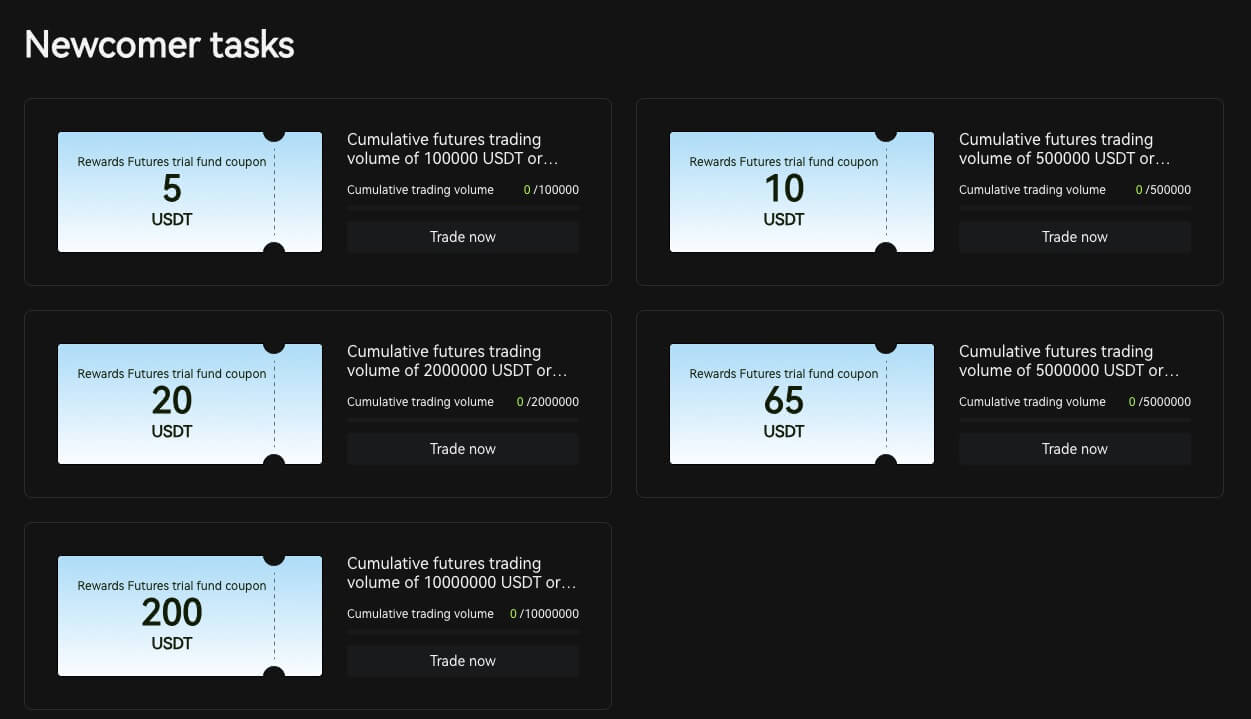របៀបបើកគណនី និងចូល Bitunix
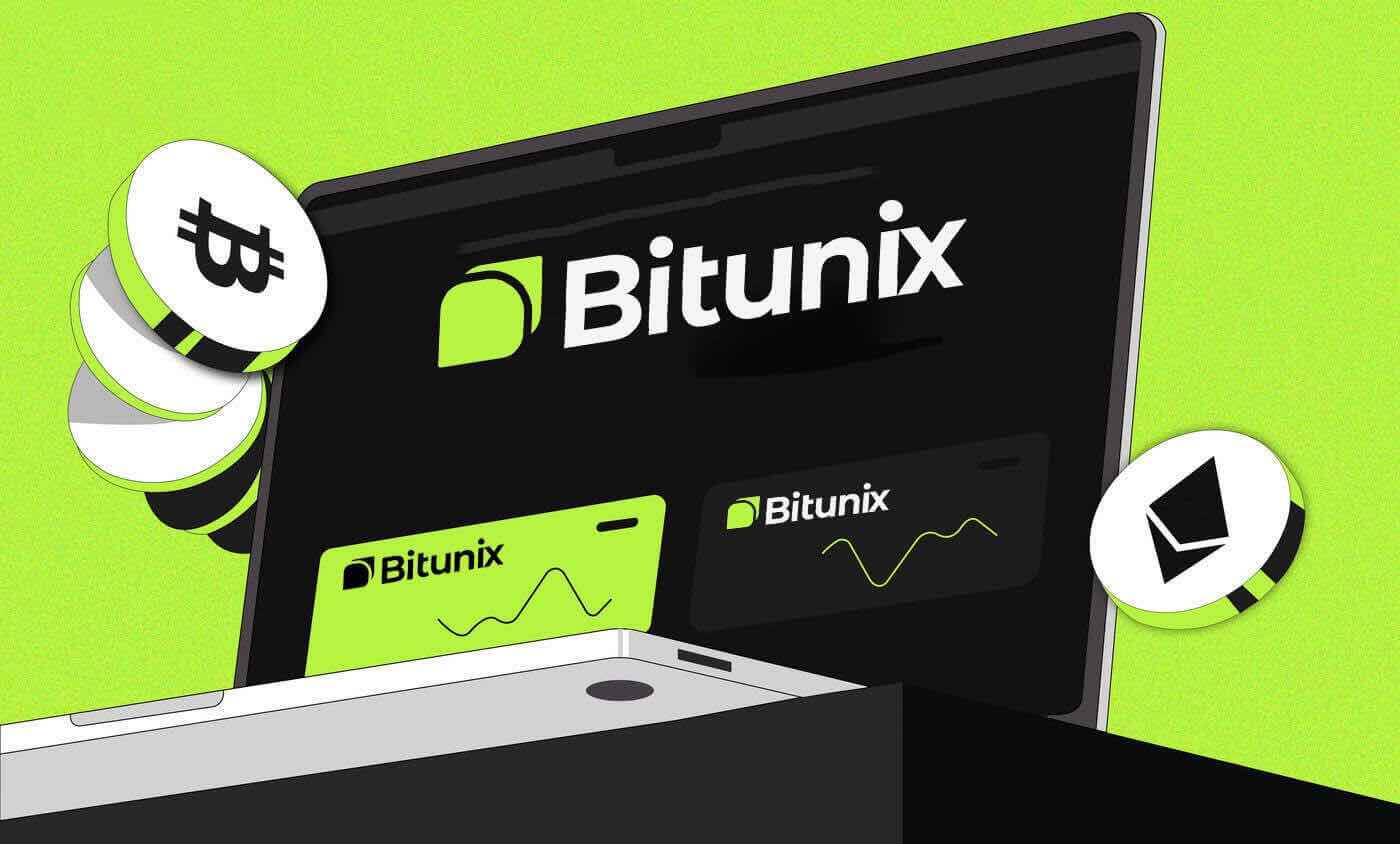
របៀបបើកគណនីនៅលើ Bitunix
បើកគណនី Bitunix ជាមួយលេខទូរស័ព្ទ ឬអ៊ីមែល
1. ចូលទៅកាន់ Bitunix ហើយចុច [ ចុះឈ្មោះ ]។ 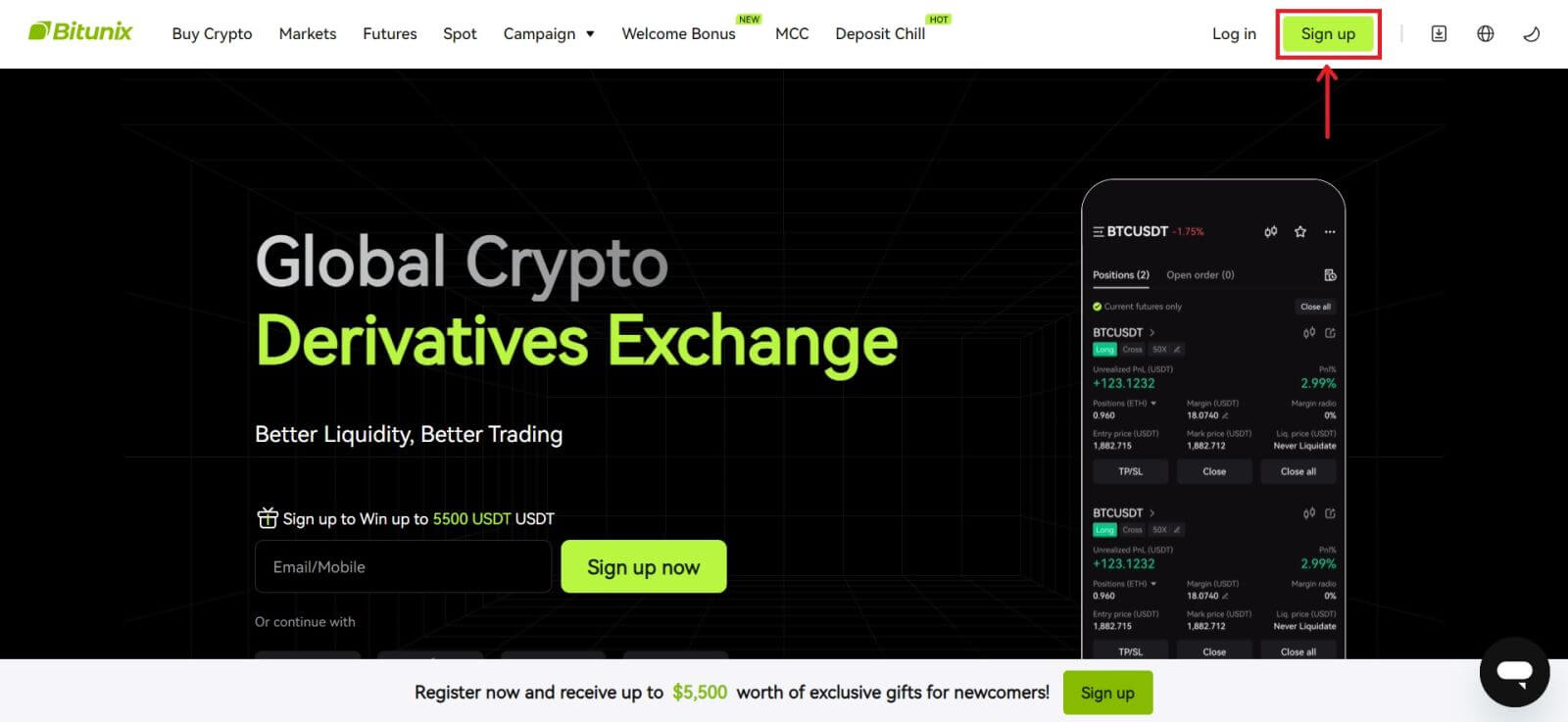 2. ជ្រើសរើសវិធីចុះឈ្មោះ។ អ្នកអាចចុះឈ្មោះដោយប្រើអាសយដ្ឋានអ៊ីមែល លេខទូរស័ព្ទ Google ឬ Apple ។ (Facebook និង X បច្ចុប្បន្នមិនមានសម្រាប់កម្មវិធីនេះទេ)។
2. ជ្រើសរើសវិធីចុះឈ្មោះ។ អ្នកអាចចុះឈ្មោះដោយប្រើអាសយដ្ឋានអ៊ីមែល លេខទូរស័ព្ទ Google ឬ Apple ។ (Facebook និង X បច្ចុប្បន្នមិនមានសម្រាប់កម្មវិធីនេះទេ)។ 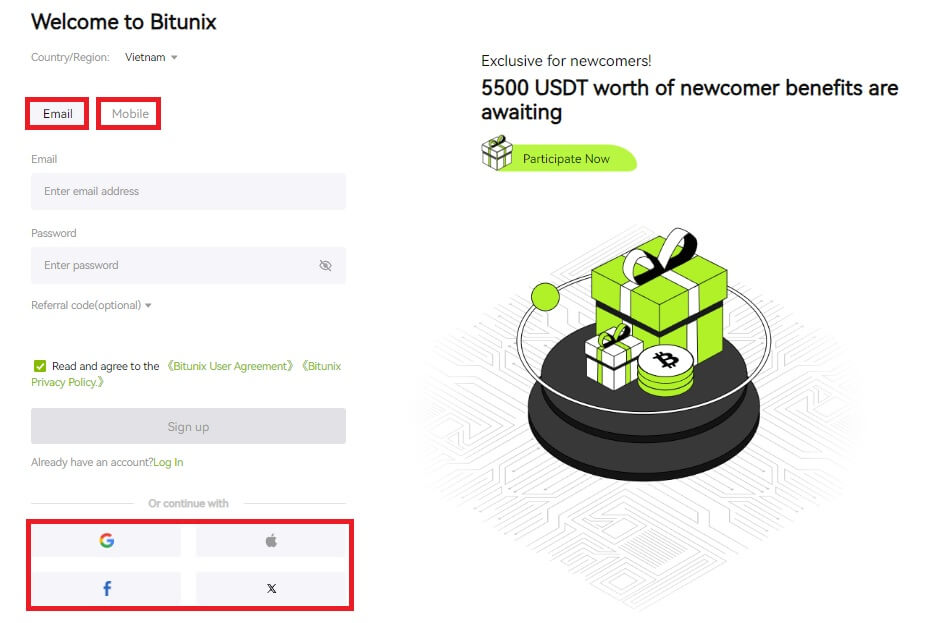 3. ជ្រើសរើស [Email] ឬ [លេខទូរស័ព្ទ] ហើយបញ្ចូលអាសយដ្ឋានអ៊ីមែល/លេខទូរស័ព្ទរបស់អ្នក។ បន្ទាប់មក បង្កើតពាក្យសម្ងាត់សុវត្ថិភាពសម្រាប់គណនីរបស់អ្នក។
3. ជ្រើសរើស [Email] ឬ [លេខទូរស័ព្ទ] ហើយបញ្ចូលអាសយដ្ឋានអ៊ីមែល/លេខទូរស័ព្ទរបស់អ្នក។ បន្ទាប់មក បង្កើតពាក្យសម្ងាត់សុវត្ថិភាពសម្រាប់គណនីរបស់អ្នក។
ចំណាំ៖
ពាក្យសម្ងាត់របស់អ្នកត្រូវតែមាន 8-20 តួអក្សរដែលមានអក្សរធំ អក្សរតូច និងលេខ។
អាន និងយល់ព្រមតាមលក្ខខណ្ឌនៃសេវាកម្ម និងគោលការណ៍ឯកជនភាព បន្ទាប់មកចុច [ចុះឈ្មោះ]។ 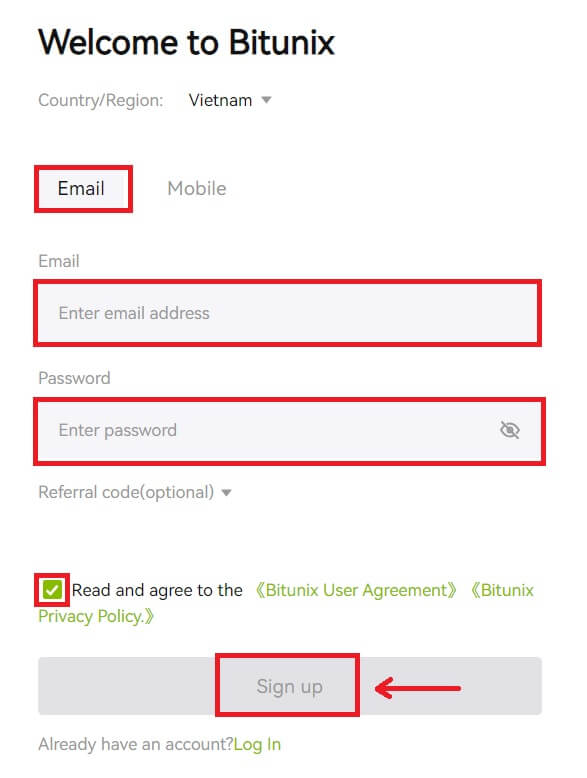
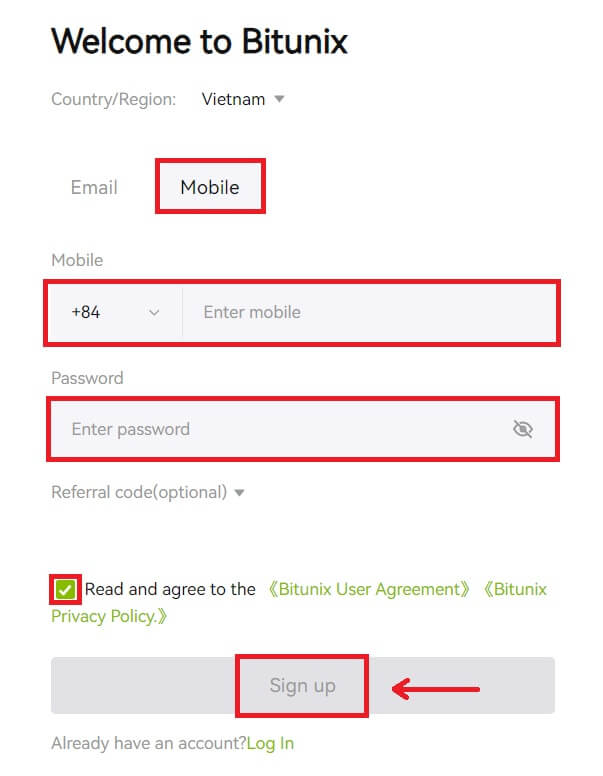 4. បញ្ចប់ដំណើរការផ្ទៀងផ្ទាត់ ហើយអ្នកនឹងទទួលបានលេខកូដផ្ទៀងផ្ទាត់ 6 ខ្ទង់នៅក្នុងអ៊ីមែល ឬទូរស័ព្ទរបស់អ្នក។ បញ្ចូលលេខកូដហើយចុច [Access Bitunix] ។
4. បញ្ចប់ដំណើរការផ្ទៀងផ្ទាត់ ហើយអ្នកនឹងទទួលបានលេខកូដផ្ទៀងផ្ទាត់ 6 ខ្ទង់នៅក្នុងអ៊ីមែល ឬទូរស័ព្ទរបស់អ្នក។ បញ្ចូលលេខកូដហើយចុច [Access Bitunix] ។ 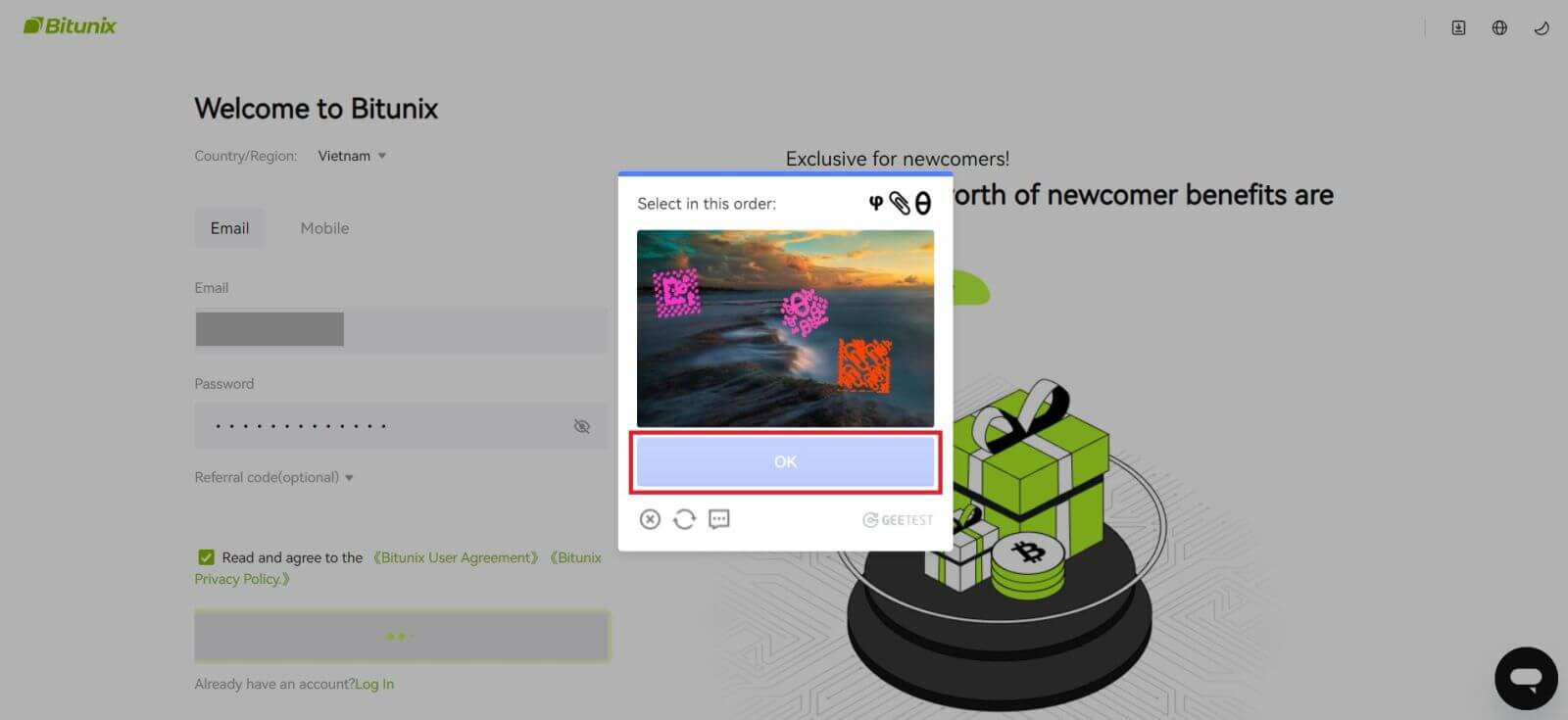
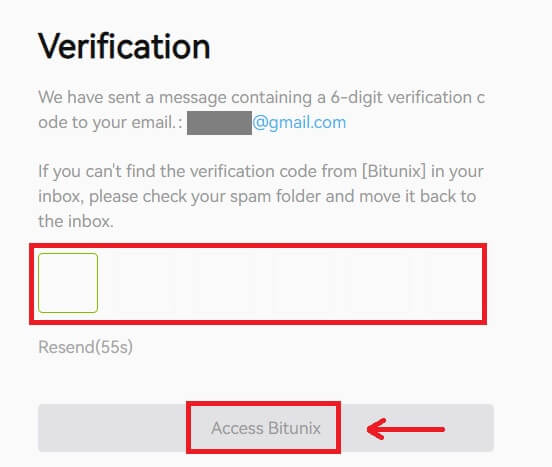
5. សូមអបអរសាទរអ្នកបានចុះឈ្មោះដោយជោគជ័យនៅលើ Bitunix ។ 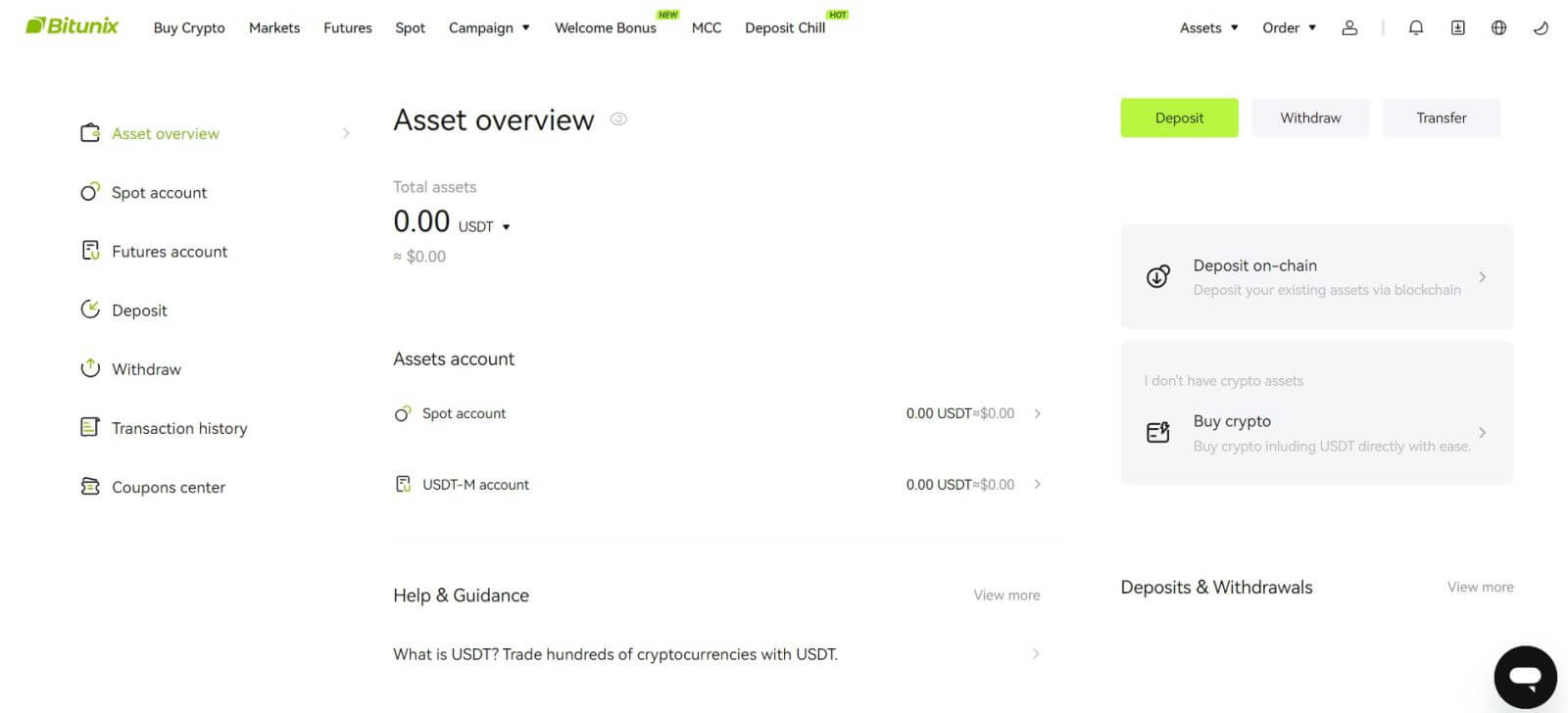
បើកគណនី Bitunix ជាមួយ Apple
1. ជាជម្រើស អ្នកអាចចុះឈ្មោះដោយប្រើ Single Sign-On ជាមួយគណនី Apple របស់អ្នកដោយចូលទៅកាន់ Bitunix ហើយចុច [ ចុះឈ្មោះ ]។ 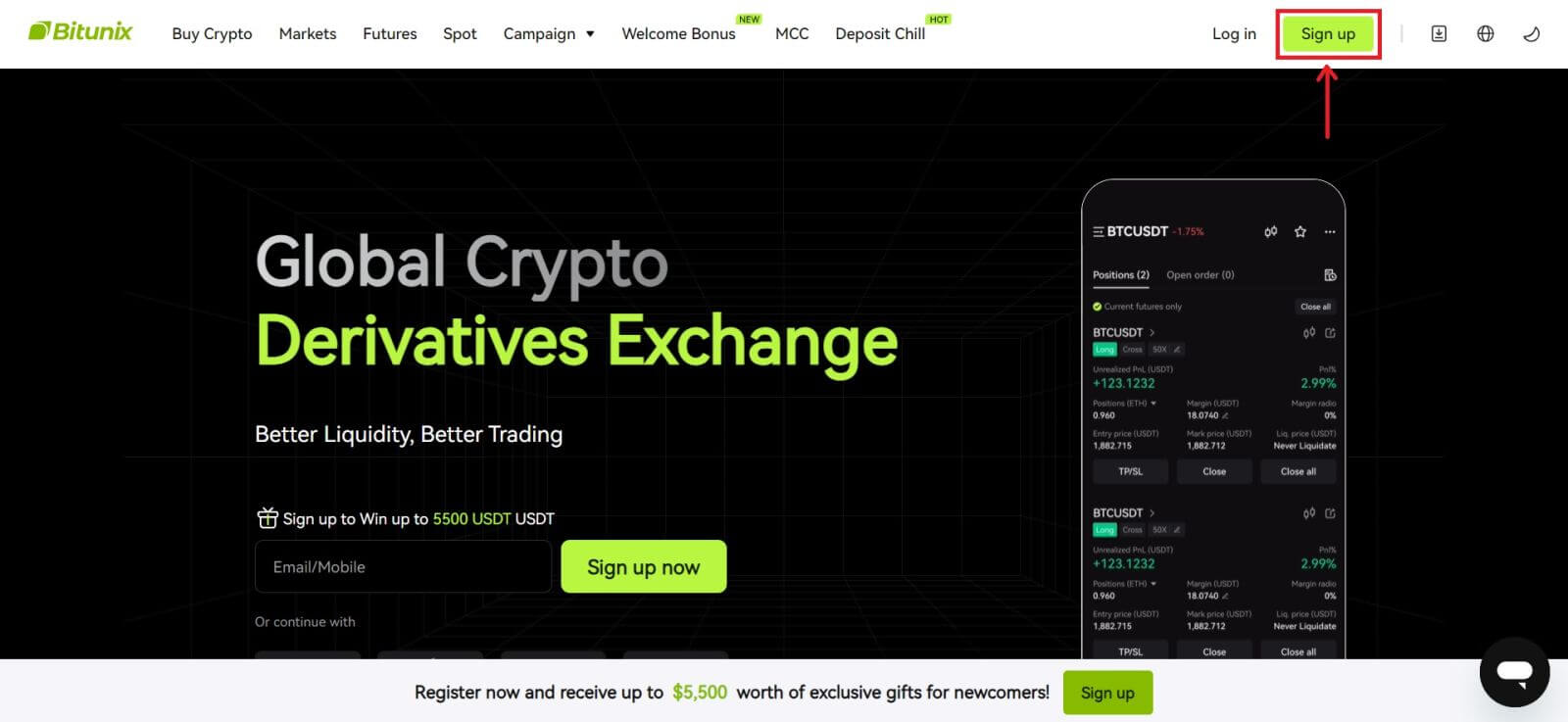 2. ជ្រើសរើស [Apple] បង្អួចលេចឡើងនឹងលេចឡើង ហើយអ្នកនឹងត្រូវបានជម្រុញឱ្យចូល Bitunix ដោយប្រើគណនី Apple របស់អ្នក។
2. ជ្រើសរើស [Apple] បង្អួចលេចឡើងនឹងលេចឡើង ហើយអ្នកនឹងត្រូវបានជម្រុញឱ្យចូល Bitunix ដោយប្រើគណនី Apple របស់អ្នក។ 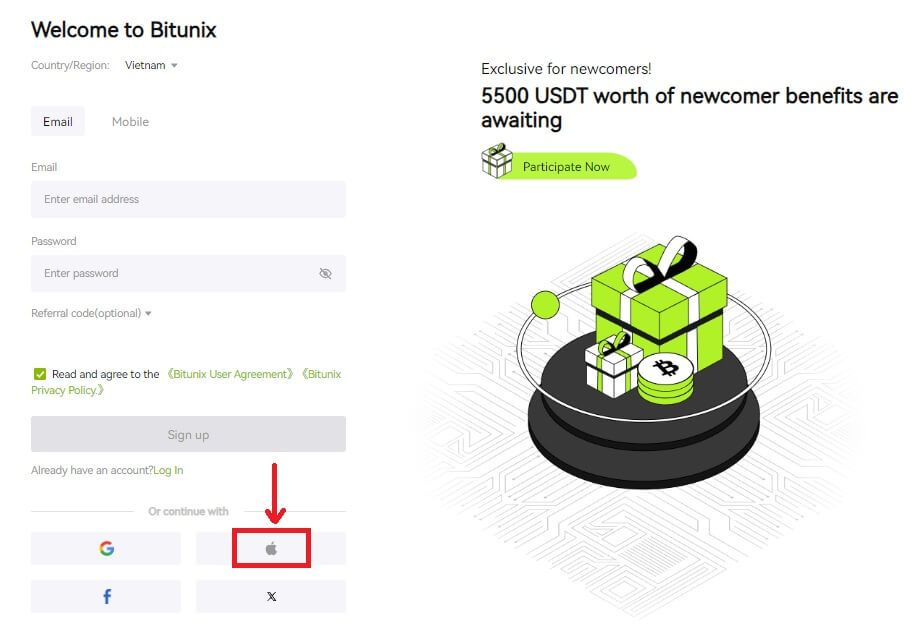 3. បញ្ចូល Apple ID និងពាក្យសម្ងាត់របស់អ្នកដើម្បីចូល Bitunix ។
3. បញ្ចូល Apple ID និងពាក្យសម្ងាត់របស់អ្នកដើម្បីចូល Bitunix ។ 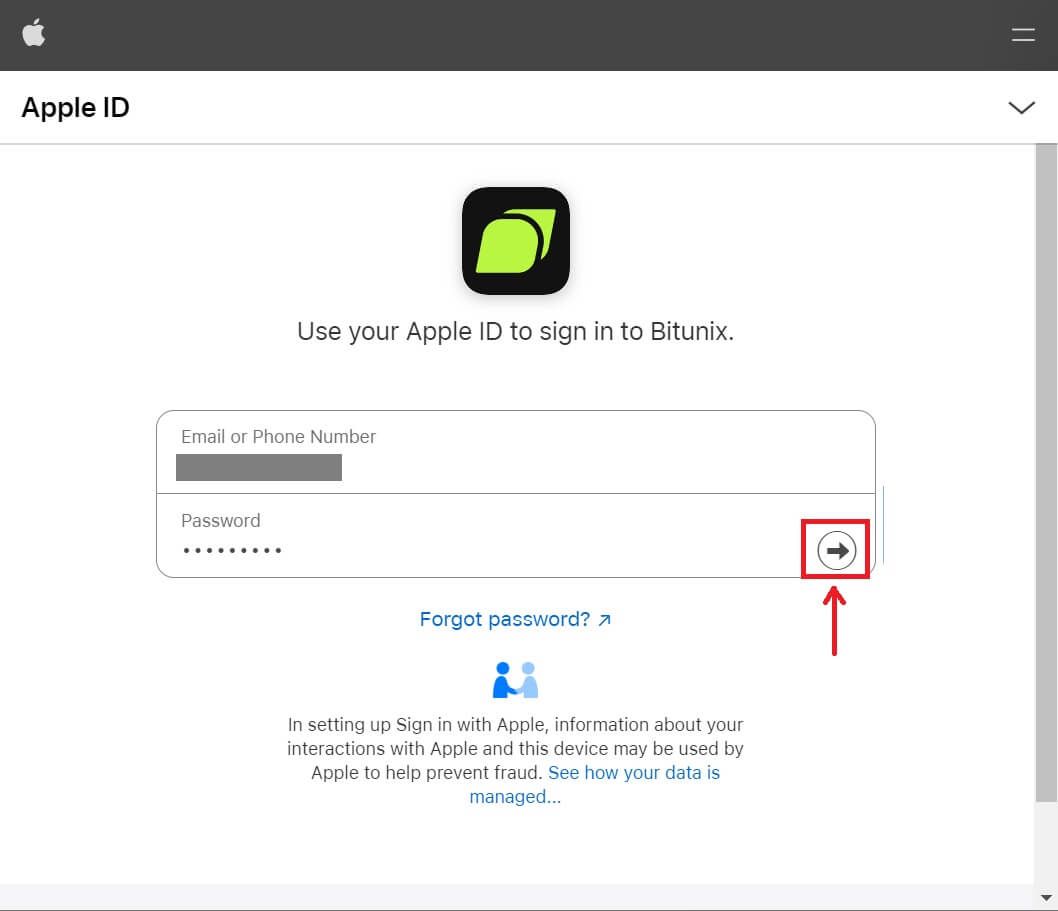 ចុច [បន្ត] ហើយបញ្ចូលលេខកូដផ្ទៀងផ្ទាត់។
ចុច [បន្ត] ហើយបញ្ចូលលេខកូដផ្ទៀងផ្ទាត់។ 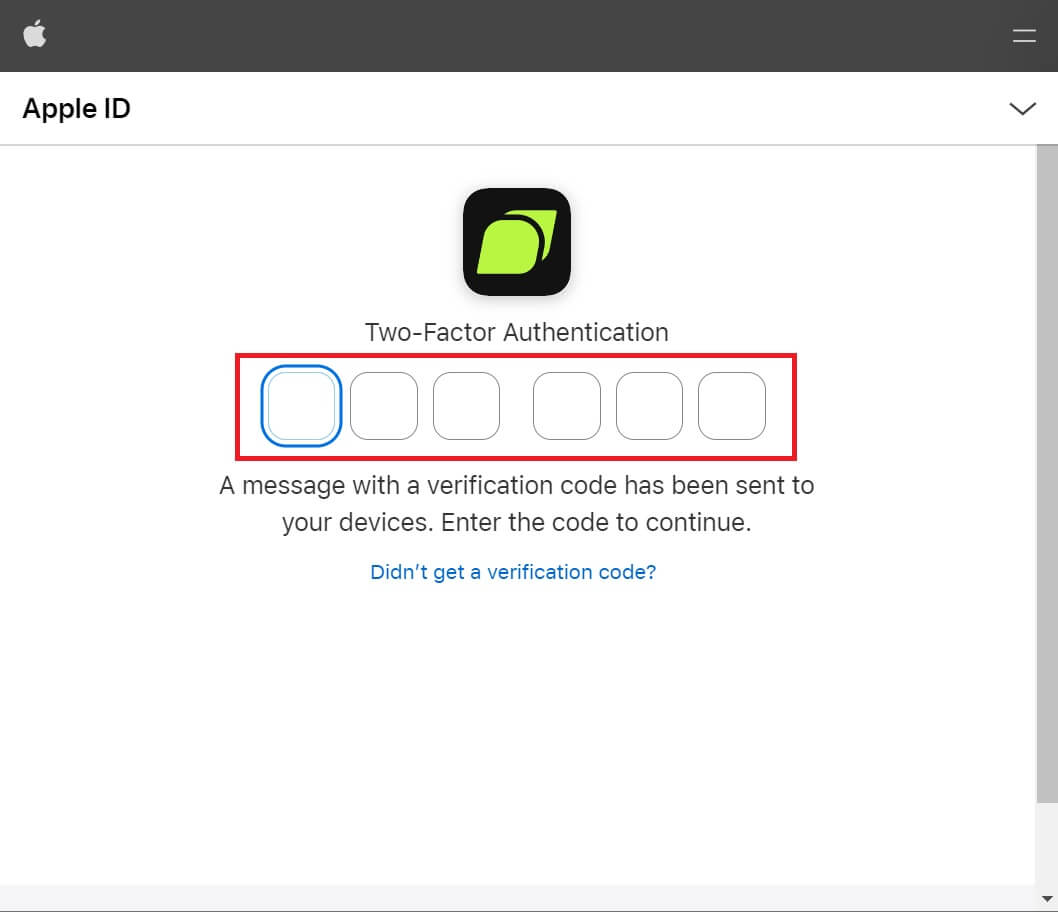 4. បន្ទាប់ពីចូល អ្នកនឹងត្រូវបានបញ្ជូនបន្តទៅកាន់គេហទំព័រ Bitunix ។ បំពេញព័ត៌មានរបស់អ្នក អាន និងយល់ព្រមតាមលក្ខខណ្ឌនៃសេវាកម្ម និងគោលការណ៍ឯកជនភាព បន្ទាប់មកចុច [ចុះឈ្មោះ]។
4. បន្ទាប់ពីចូល អ្នកនឹងត្រូវបានបញ្ជូនបន្តទៅកាន់គេហទំព័រ Bitunix ។ បំពេញព័ត៌មានរបស់អ្នក អាន និងយល់ព្រមតាមលក្ខខណ្ឌនៃសេវាកម្ម និងគោលការណ៍ឯកជនភាព បន្ទាប់មកចុច [ចុះឈ្មោះ]។ 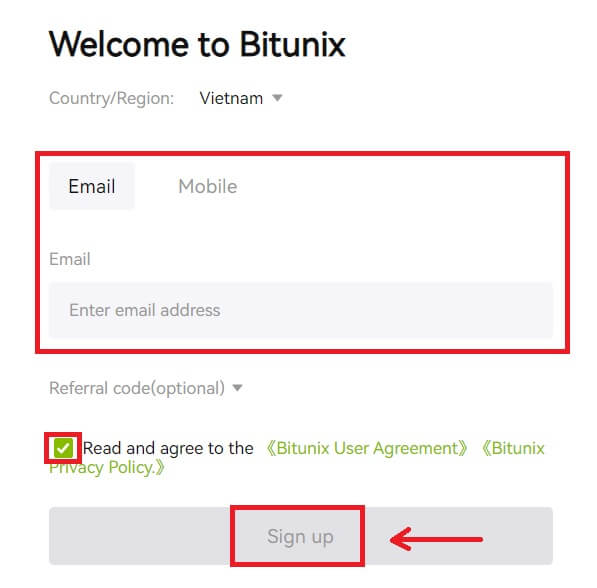
5. អបអរសាទរ! អ្នកបានបង្កើតគណនី Bitunix ដោយជោគជ័យ។ 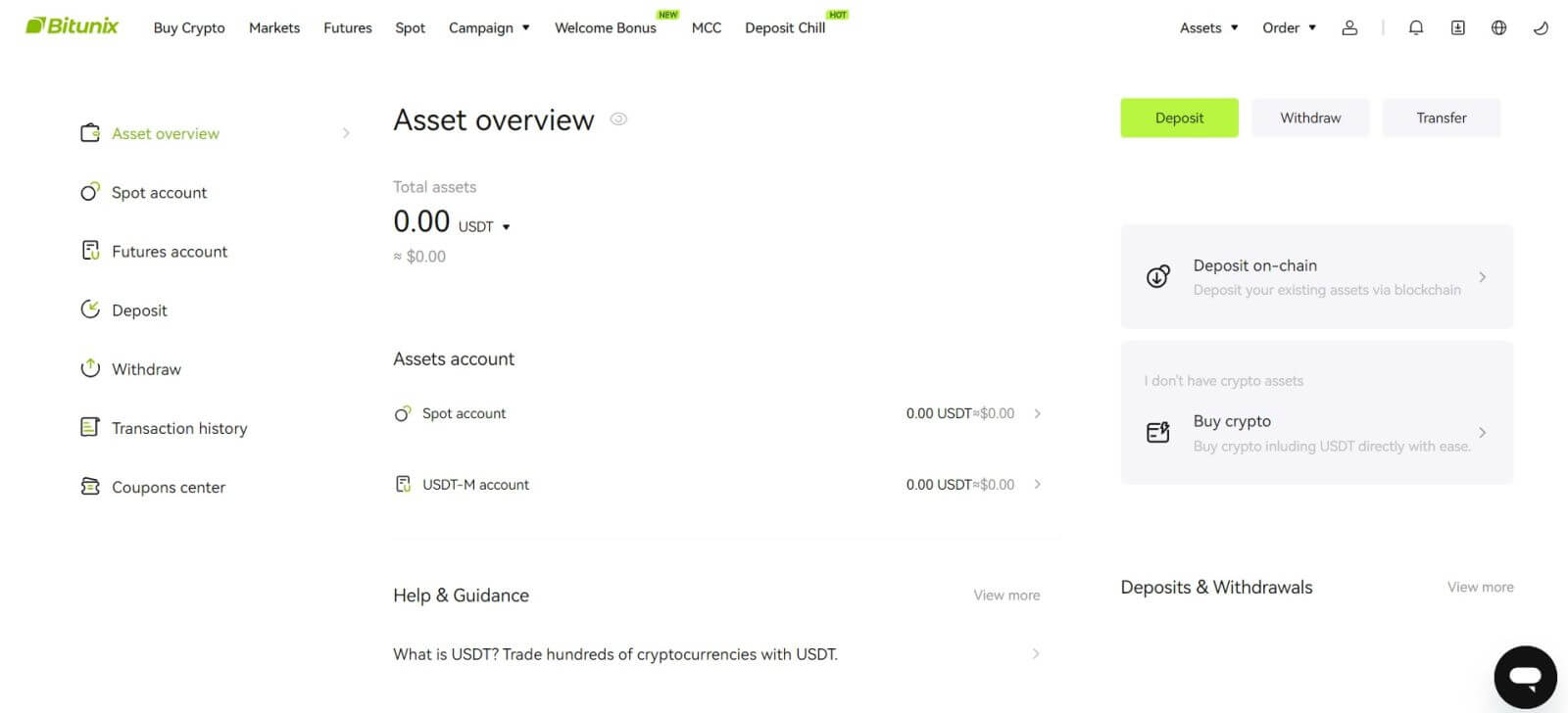
បើកគណនី Bitunix ជាមួយ Gmail
លើសពីនេះទៅទៀត អ្នកអាចបង្កើតគណនី Bitunix តាមរយៈ Gmail ។ ប្រសិនបើអ្នកចង់ធ្វើវា សូមអនុវត្តតាមជំហានទាំងនេះ៖
1. ជាដំបូង អ្នកនឹងត្រូវចូលទៅកាន់ Bitunix ហើយចុច [ ចុះឈ្មោះ ]។ 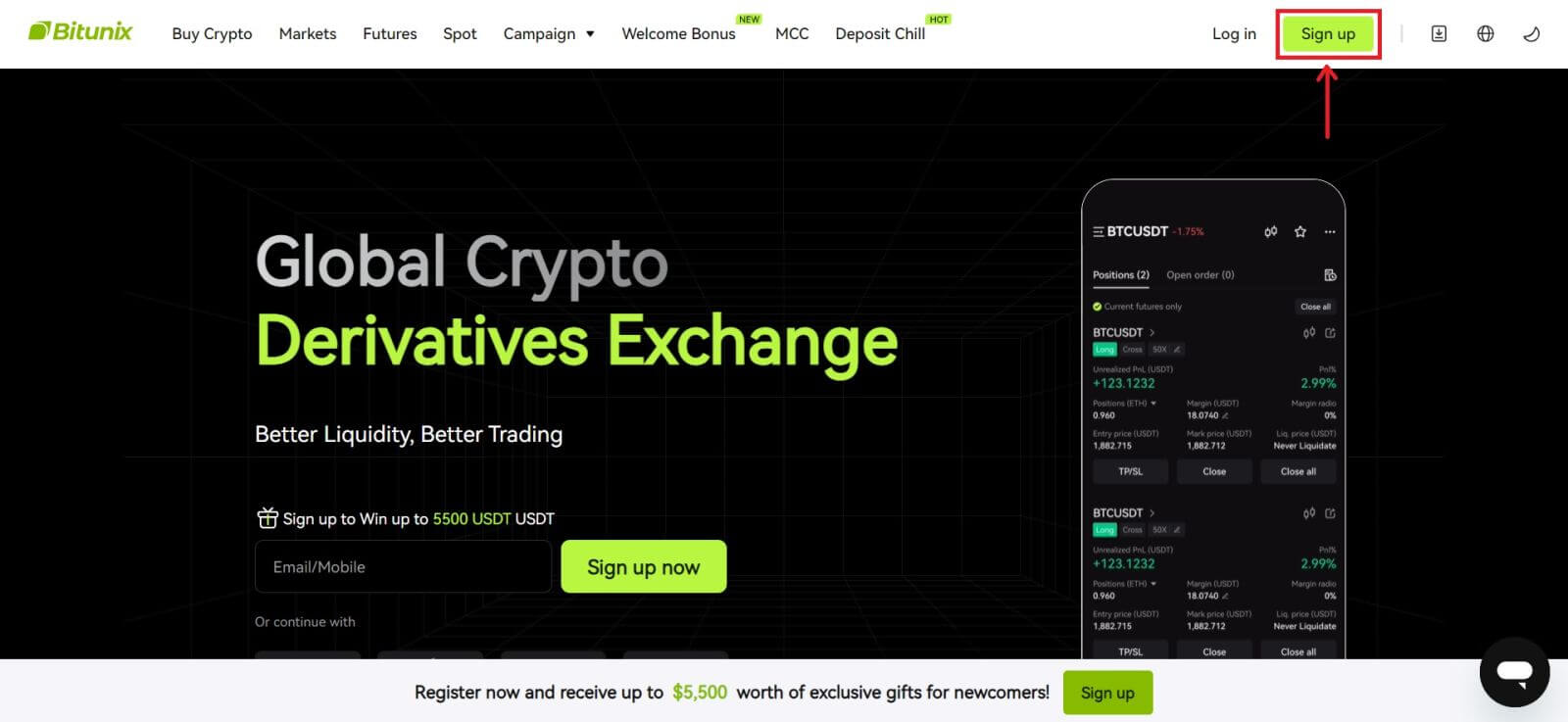 2. ចុចលើប៊ូតុង [Google] ។
2. ចុចលើប៊ូតុង [Google] ។ 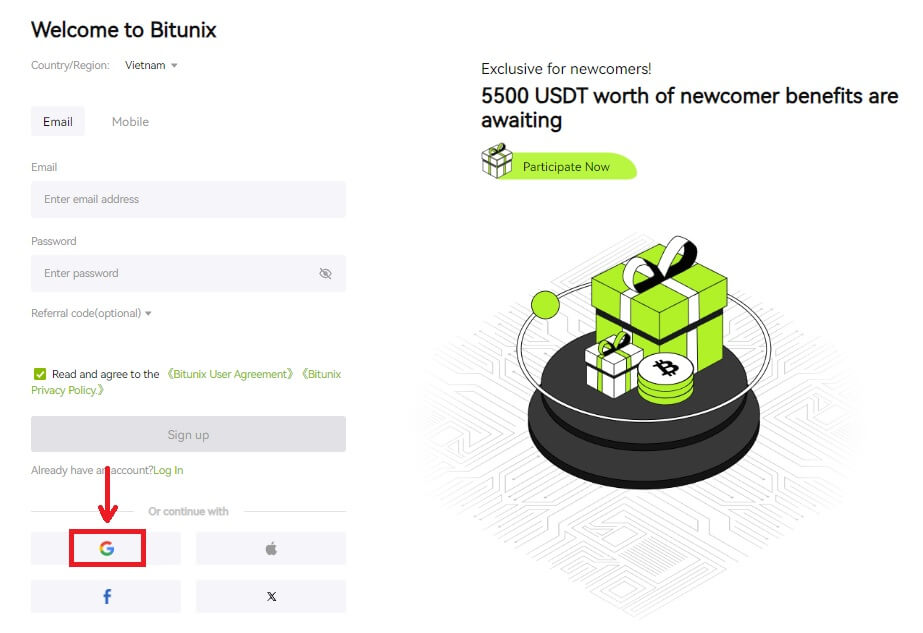 3. បង្អួចចូលនឹងត្រូវបានបើក ដែលអ្នកអាចជ្រើសរើសគណនីដែលមានស្រាប់ ឬ [ប្រើគណនីផ្សេងទៀត]។
3. បង្អួចចូលនឹងត្រូវបានបើក ដែលអ្នកអាចជ្រើសរើសគណនីដែលមានស្រាប់ ឬ [ប្រើគណនីផ្សេងទៀត]។ 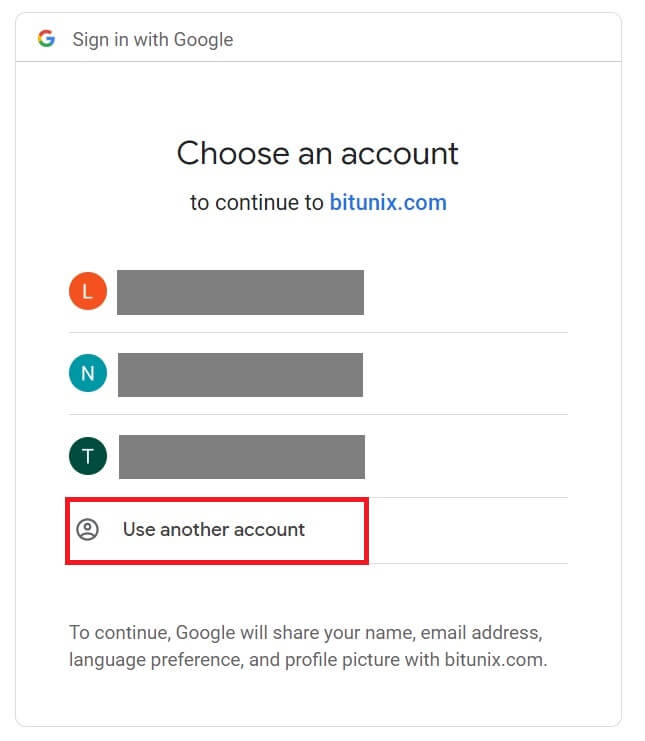
4. បញ្ចូលអ៊ីមែល និងពាក្យសម្ងាត់របស់អ្នក បន្ទាប់មកចុច [បន្ទាប់]។ 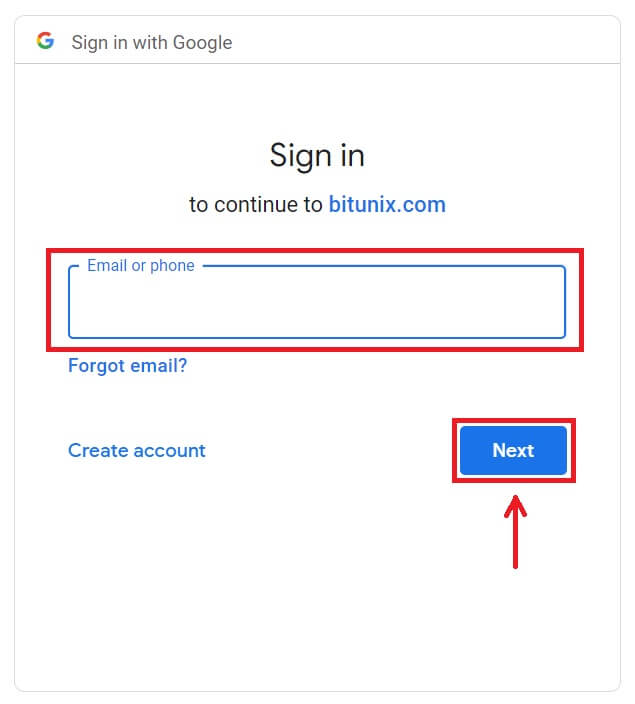
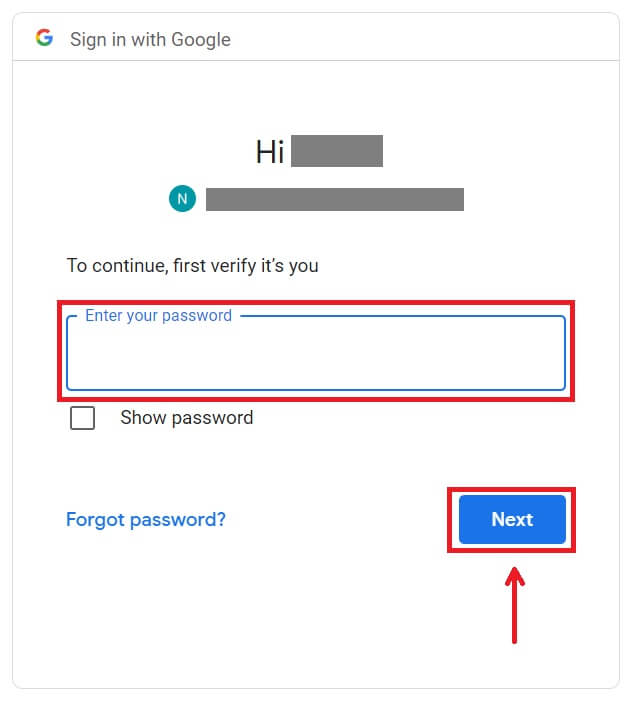 បញ្ជាក់ការប្រើប្រាស់គណនីដោយចុច [បន្ត]។
បញ្ជាក់ការប្រើប្រាស់គណនីដោយចុច [បន្ត]។ 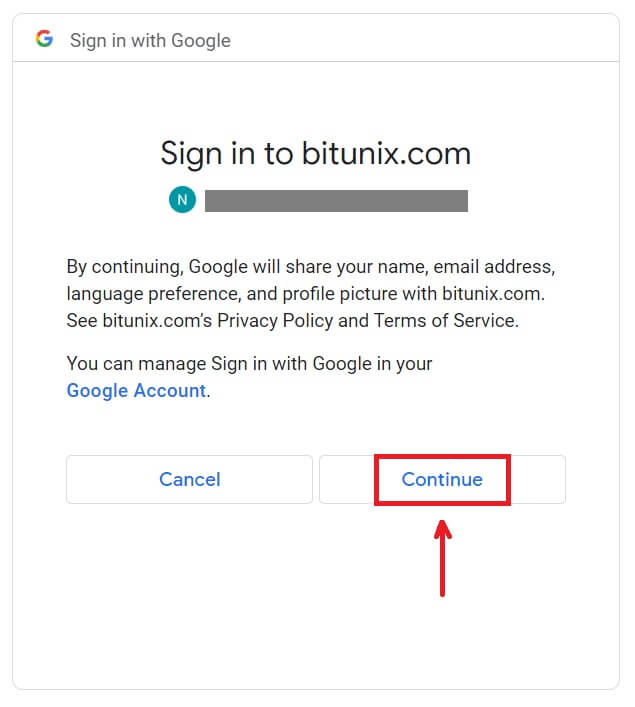 5. បំពេញព័ត៌មានរបស់អ្នកដើម្បីបង្កើតគណនីថ្មីមួយ។ បន្ទាប់មក [ចុះឈ្មោះ] ។
5. បំពេញព័ត៌មានរបស់អ្នកដើម្បីបង្កើតគណនីថ្មីមួយ។ បន្ទាប់មក [ចុះឈ្មោះ] ។  6. អបអរសាទរ! អ្នកបានបង្កើតគណនី Bitunix ដោយជោគជ័យ។
6. អបអរសាទរ! អ្នកបានបង្កើតគណនី Bitunix ដោយជោគជ័យ។ 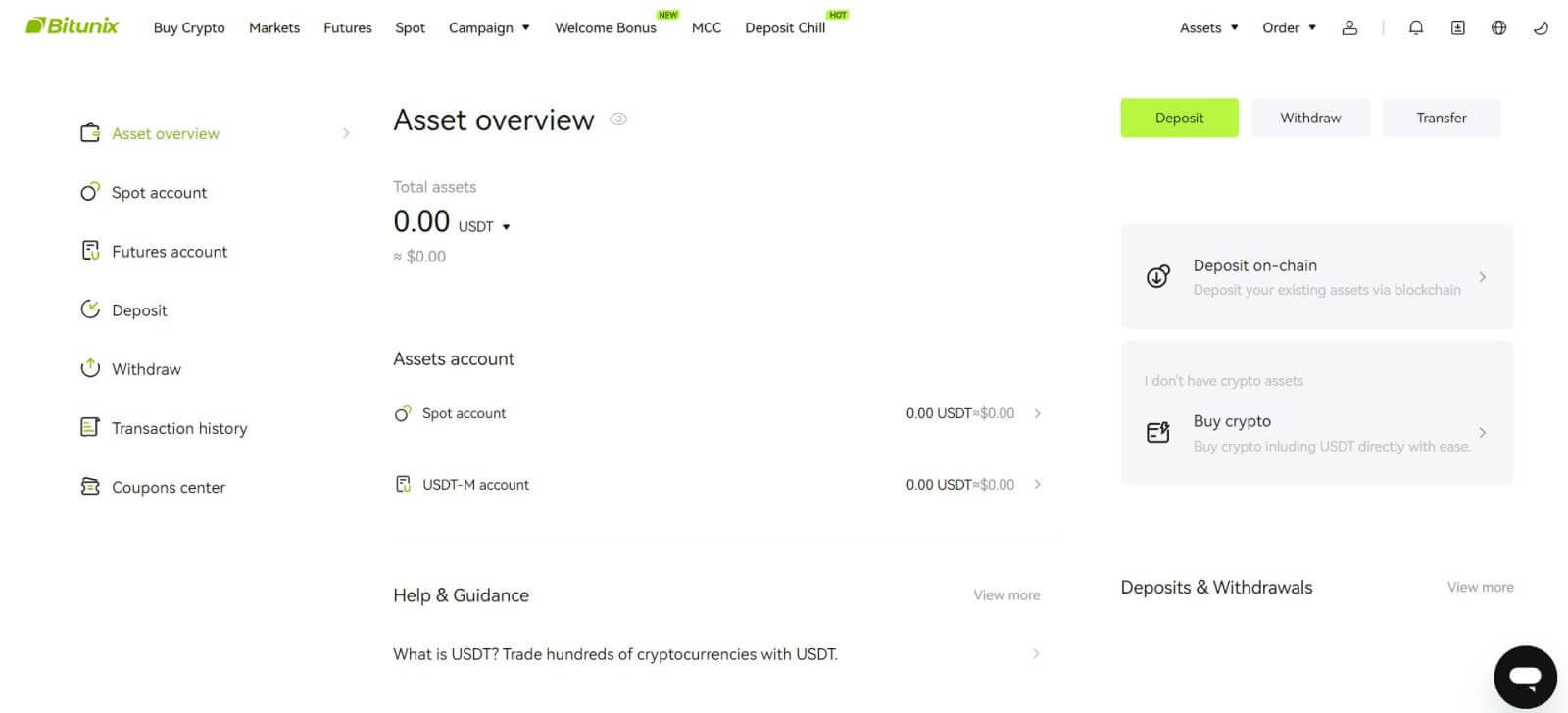
បើកគណនីនៅលើកម្មវិធី Bitunix
អ្នកអាចចុះឈ្មោះសម្រាប់គណនី Bitunix ជាមួយនឹងអាសយដ្ឋានអ៊ីមែល លេខទូរស័ព្ទ ឬគណនី Apple/Google របស់អ្នកនៅលើកម្មវិធី Bitunix យ៉ាងងាយស្រួលដោយគ្រាន់តែចុចពីរបីដង។
1. ទាញយកកម្មវិធី Bitunix ហើយចុចលើ [ Login/Sign up ]។ 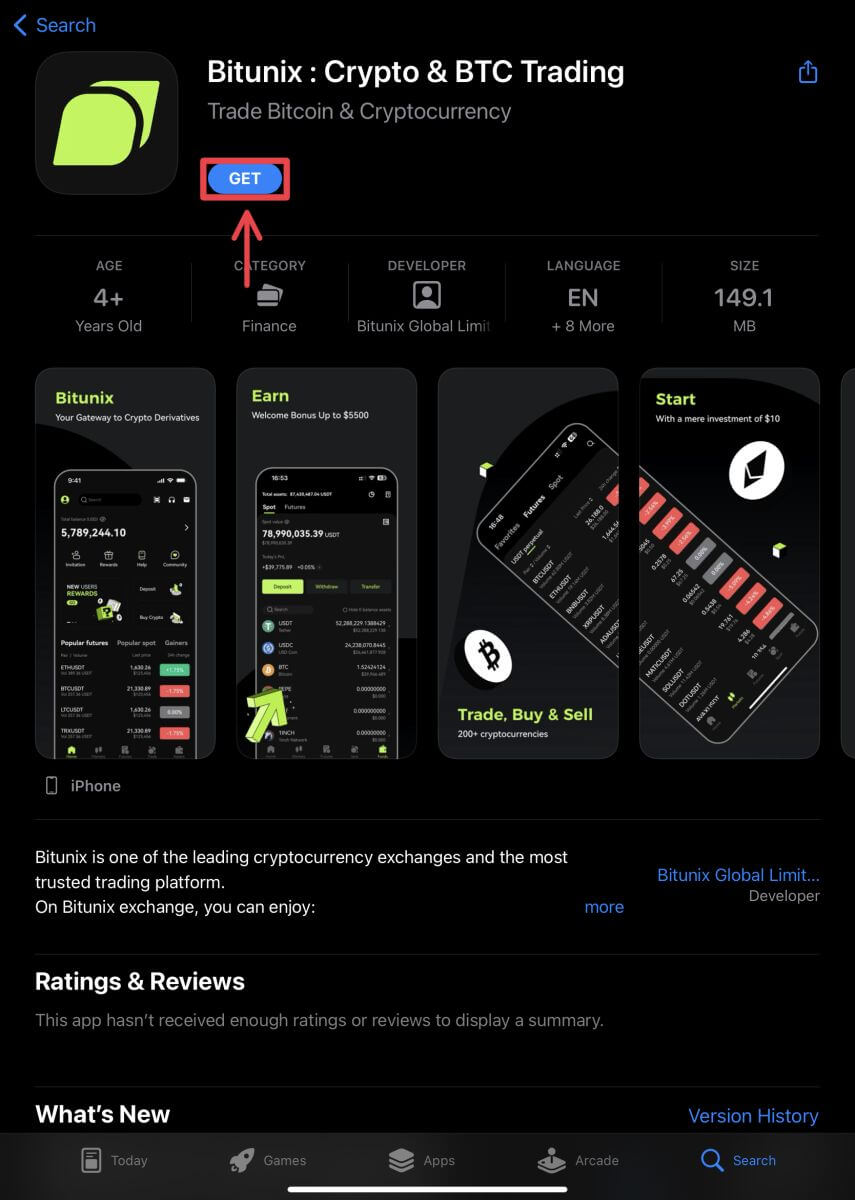
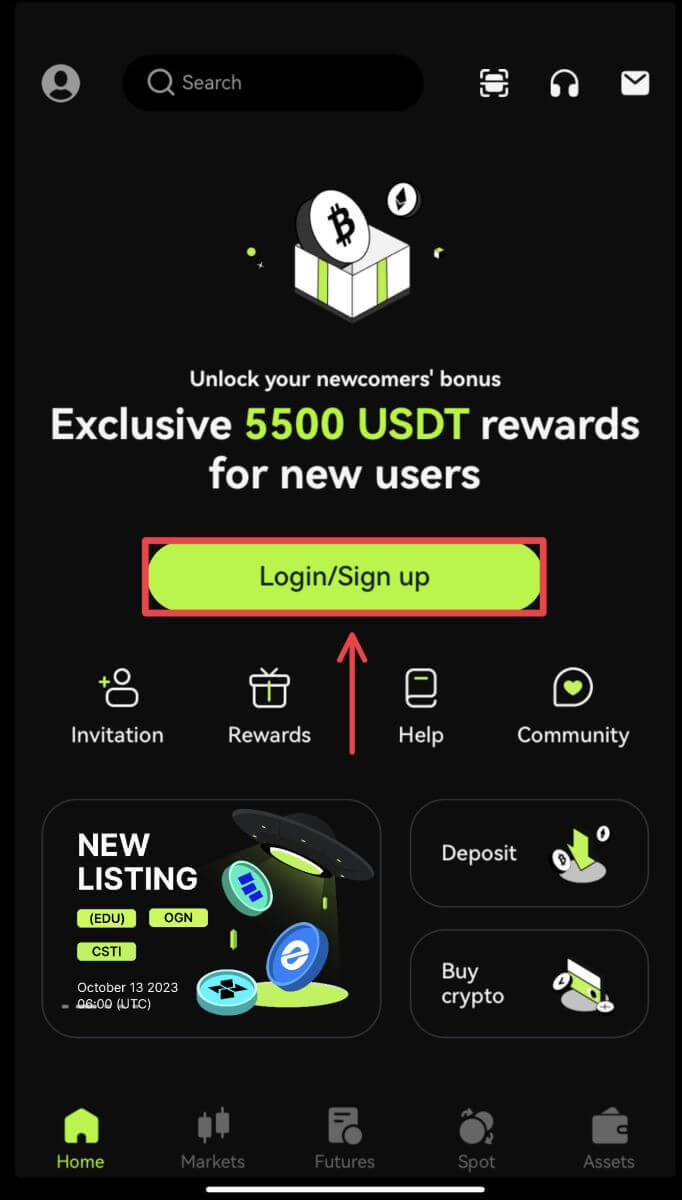 2. ជ្រើសរើសវិធីចុះឈ្មោះ។ ជម្រើសក្នុងការចុះឈ្មោះដោយប្រើ Facebook និង X (Twitter) បច្ចុប្បន្នមិនមានទេ។
2. ជ្រើសរើសវិធីចុះឈ្មោះ។ ជម្រើសក្នុងការចុះឈ្មោះដោយប្រើ Facebook និង X (Twitter) បច្ចុប្បន្នមិនមានទេ។ 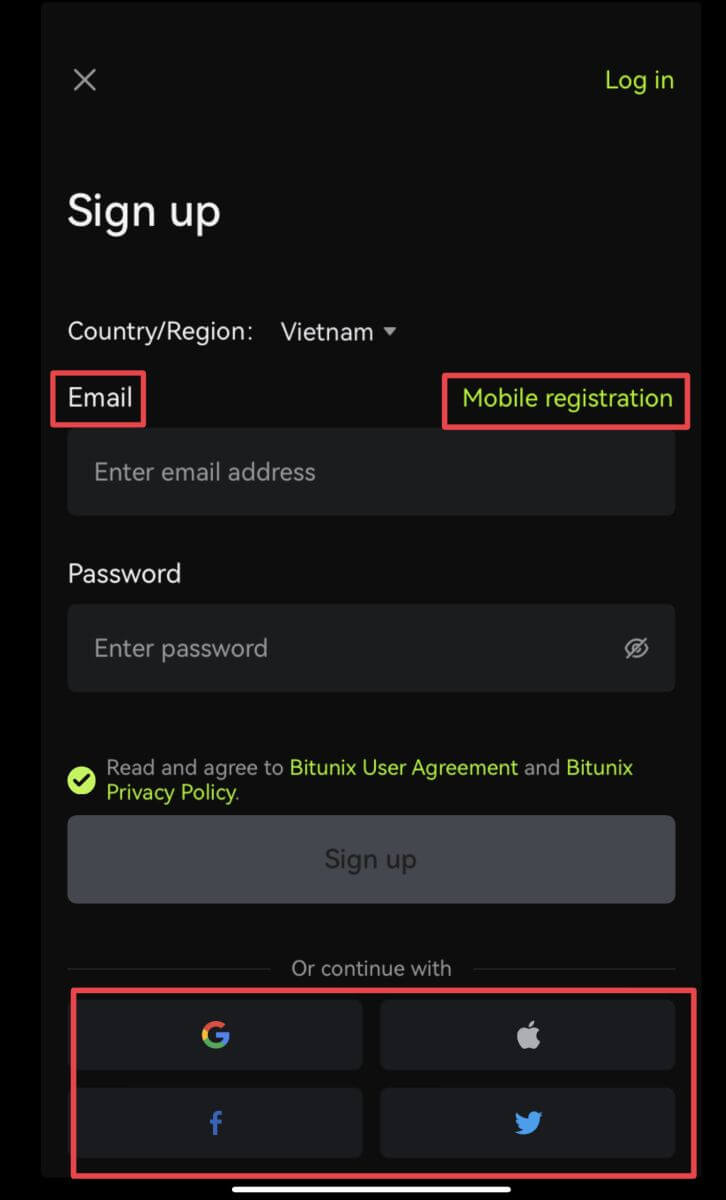
ចុះឈ្មោះដោយប្រើអ៊ីមែល/លេខទូរស័ព្ទរបស់អ្នក៖
3. ជ្រើសរើស [Email] ឬ [ការចុះឈ្មោះតាមទូរស័ព្ទ] ហើយបញ្ចូលអាសយដ្ឋានអ៊ីមែល/លេខទូរស័ព្ទ និងពាក្យសម្ងាត់របស់អ្នក។ ចំណាំ៖
ចំណាំ៖
ពាក្យសម្ងាត់របស់អ្នកត្រូវតែមានយ៉ាងហោចណាស់ 8 តួអក្សរ រួមទាំងអក្សរធំមួយ និងលេខមួយ។
អាន និងយល់ព្រមតាមលក្ខខណ្ឌនៃសេវាកម្ម និងគោលការណ៍ឯកជនភាព បន្ទាប់មកចុច [ចុះឈ្មោះ]។
4. បញ្ចប់ដំណើរការផ្ទៀងផ្ទាត់។ បន្ទាប់មក អ្នកនឹងទទួលបានលេខកូដផ្ទៀងផ្ទាត់ 6 ខ្ទង់នៅក្នុងអ៊ីមែល ឬទូរសព្ទរបស់អ្នក។ បញ្ចូលលេខកូដ ហើយចុចលើ [Access Bitunix]។ 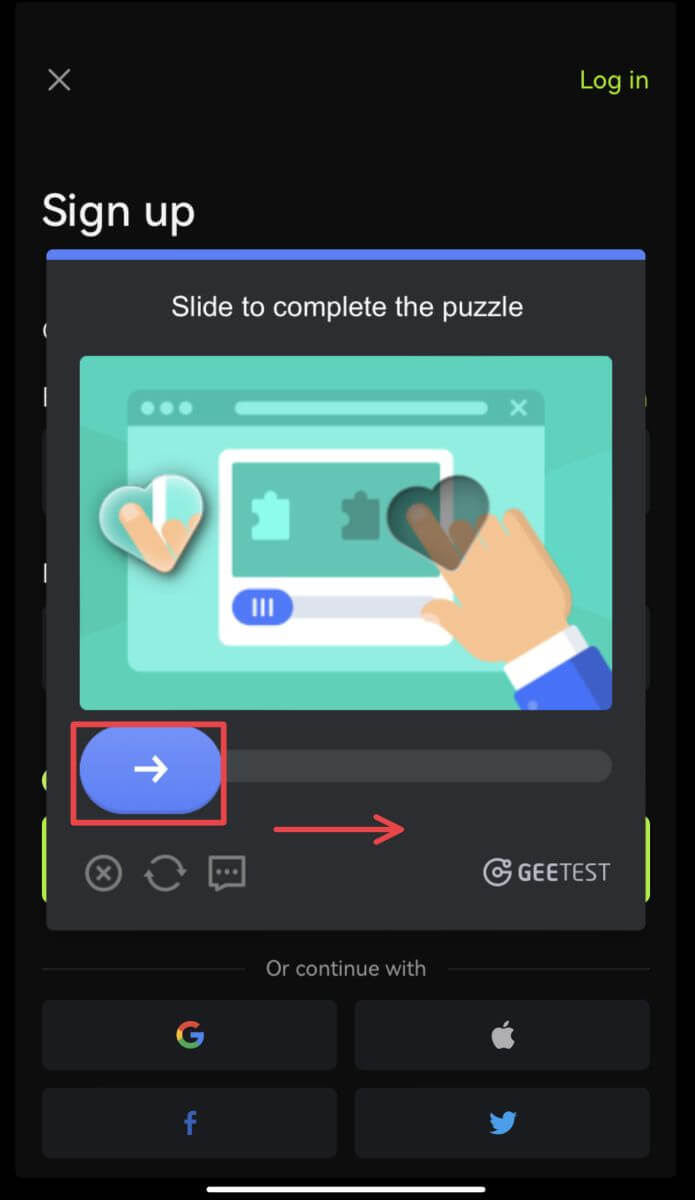
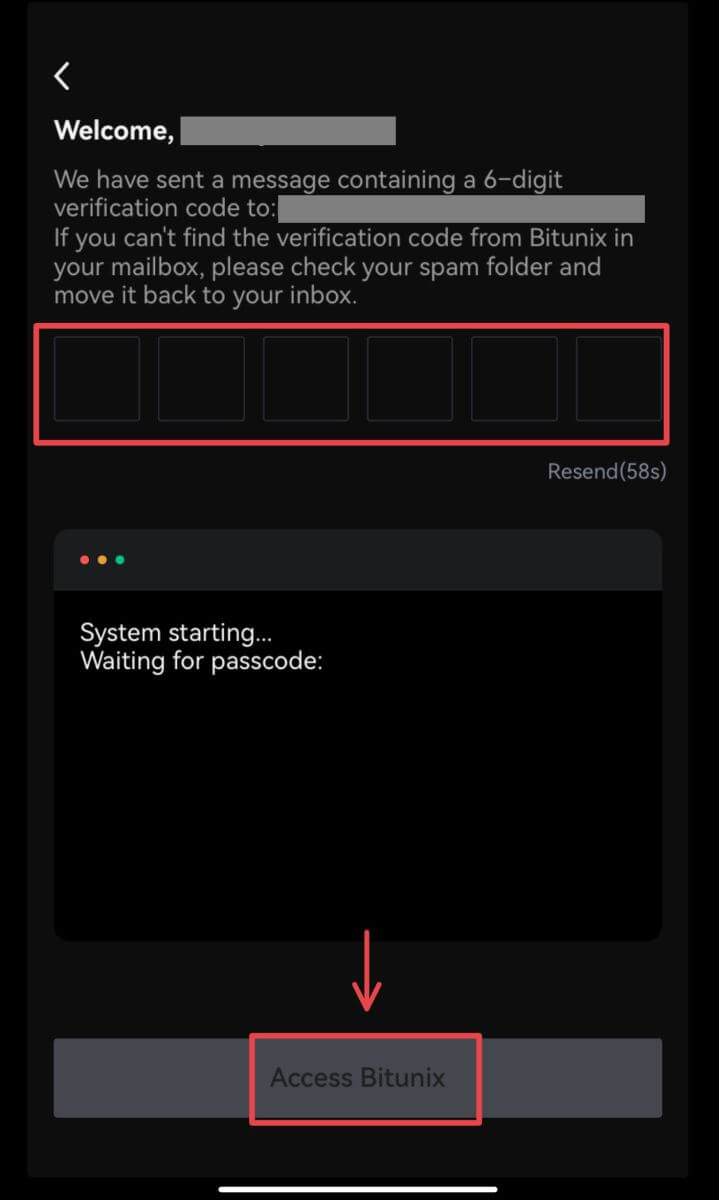 5. អបអរសាទរ! អ្នកបានបង្កើតគណនី Bitunix ដោយជោគជ័យ។
5. អបអរសាទរ! អ្នកបានបង្កើតគណនី Bitunix ដោយជោគជ័យ។ 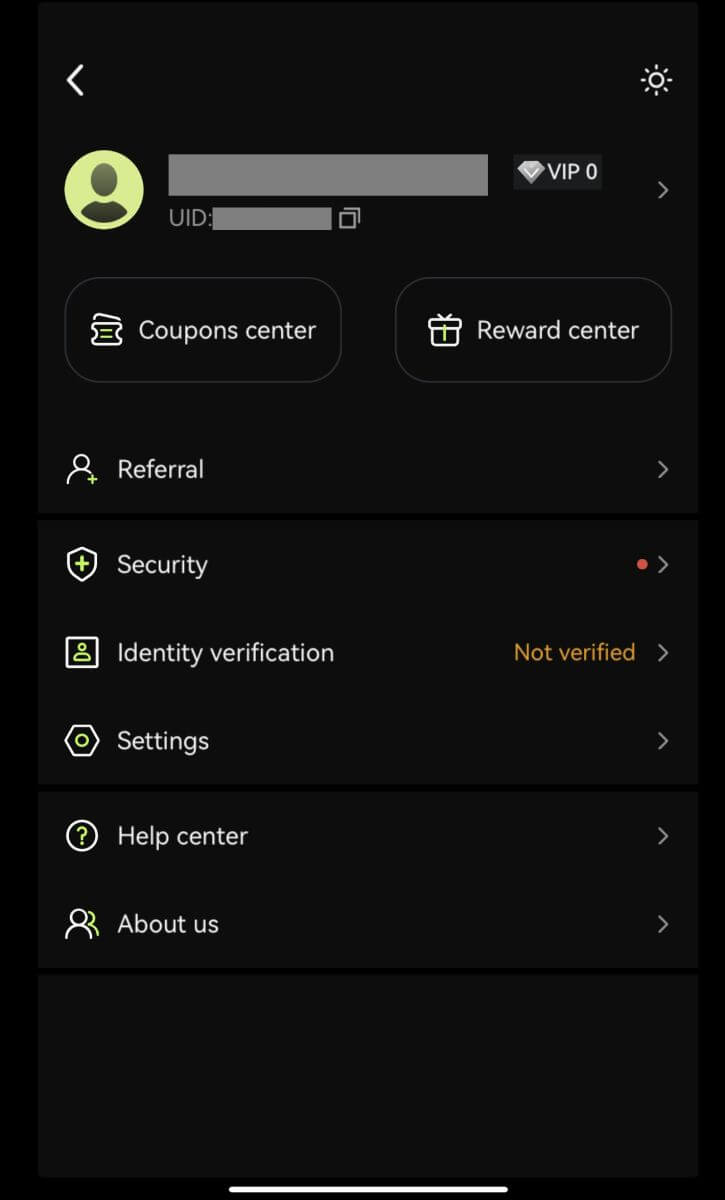
ចុះឈ្មោះជាមួយគណនី Google របស់អ្នក
3. ជ្រើសរើស [Google] ។ អ្នកនឹងត្រូវបានជម្រុញឱ្យចូល Bitunix ដោយប្រើគណនី Google របស់អ្នក។ ប៉ះ [បន្ត]។ 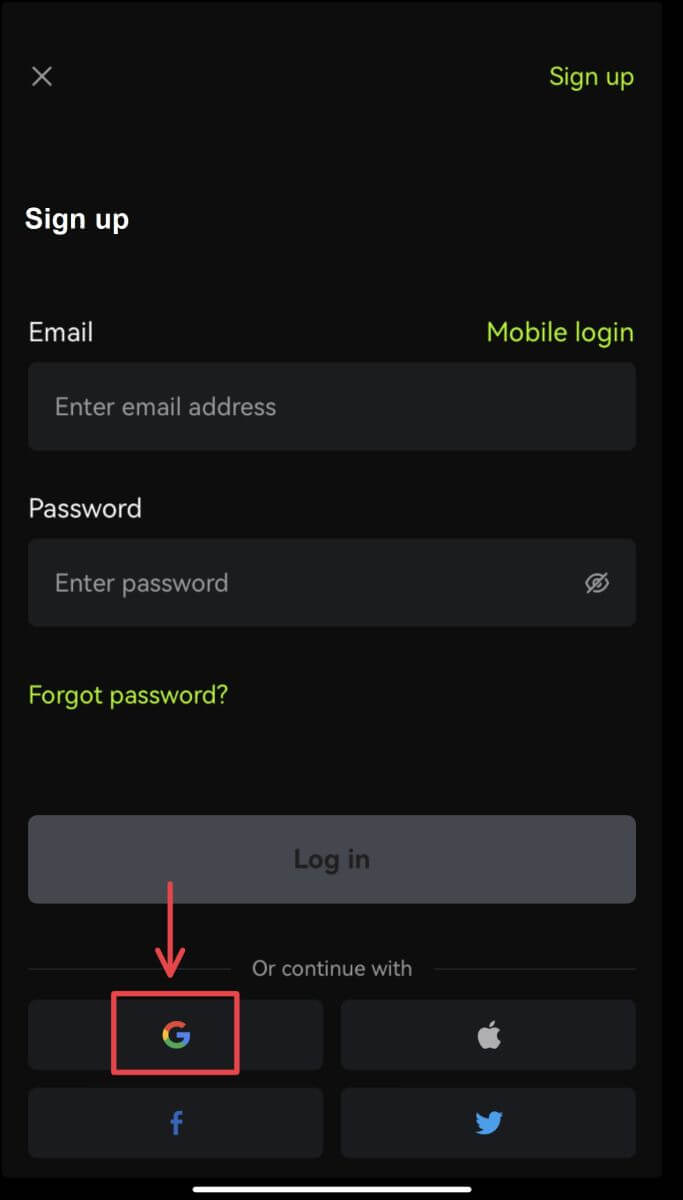
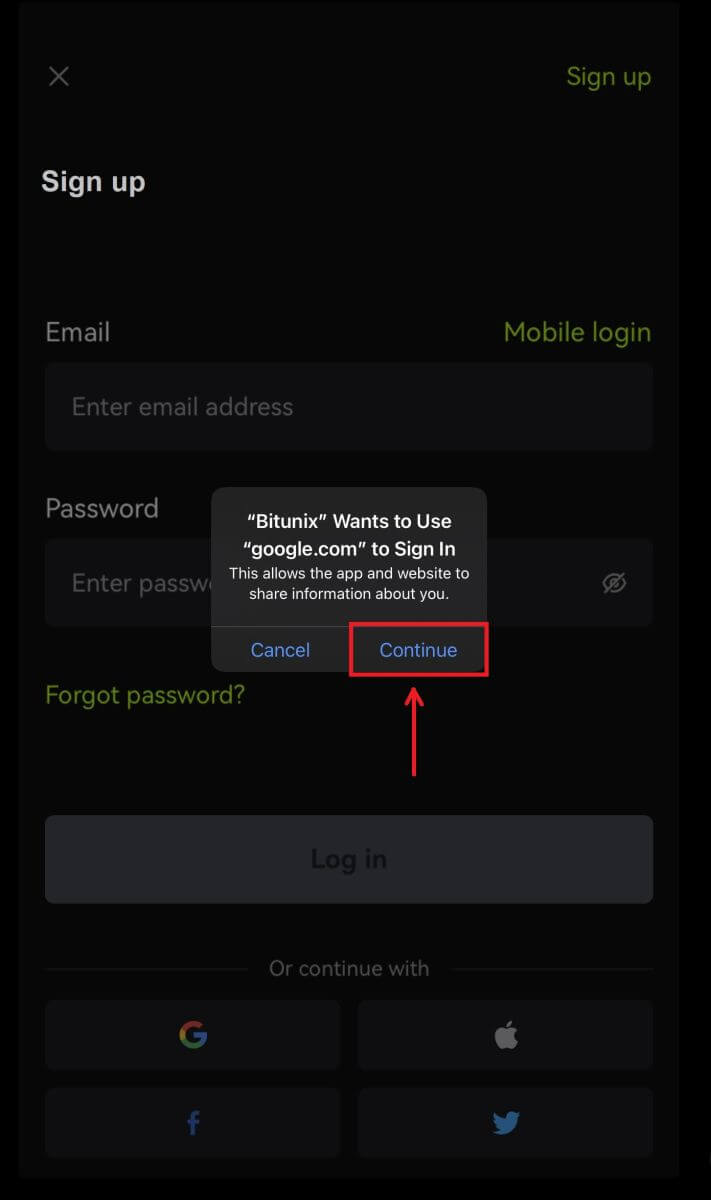 4. ជ្រើសរើសគណនីដែលអ្នកពេញចិត្ត។
4. ជ្រើសរើសគណនីដែលអ្នកពេញចិត្ត។ 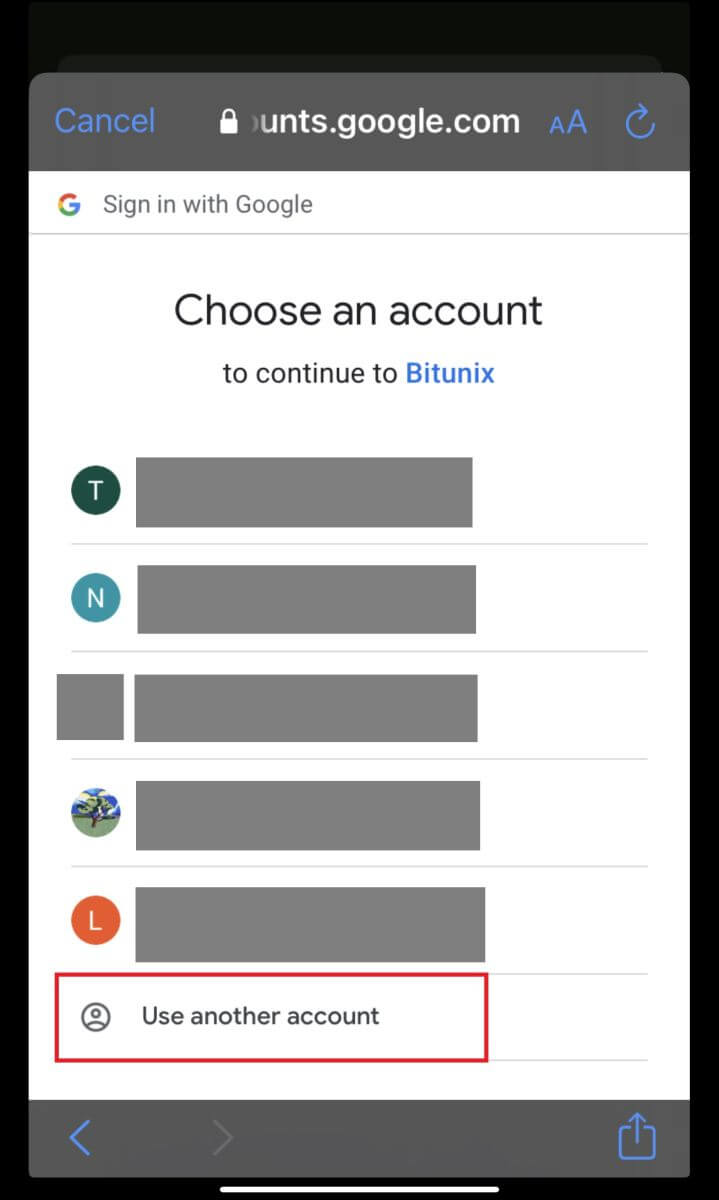 5. ចុច [បង្កើតគណនី Bitunix ថ្មី] ហើយបំពេញព័ត៌មានរបស់អ្នក។ យល់ព្រមតាមលក្ខខណ្ឌ ហើយចុច [ចុះឈ្មោះ]។
5. ចុច [បង្កើតគណនី Bitunix ថ្មី] ហើយបំពេញព័ត៌មានរបស់អ្នក។ យល់ព្រមតាមលក្ខខណ្ឌ ហើយចុច [ចុះឈ្មោះ]។ 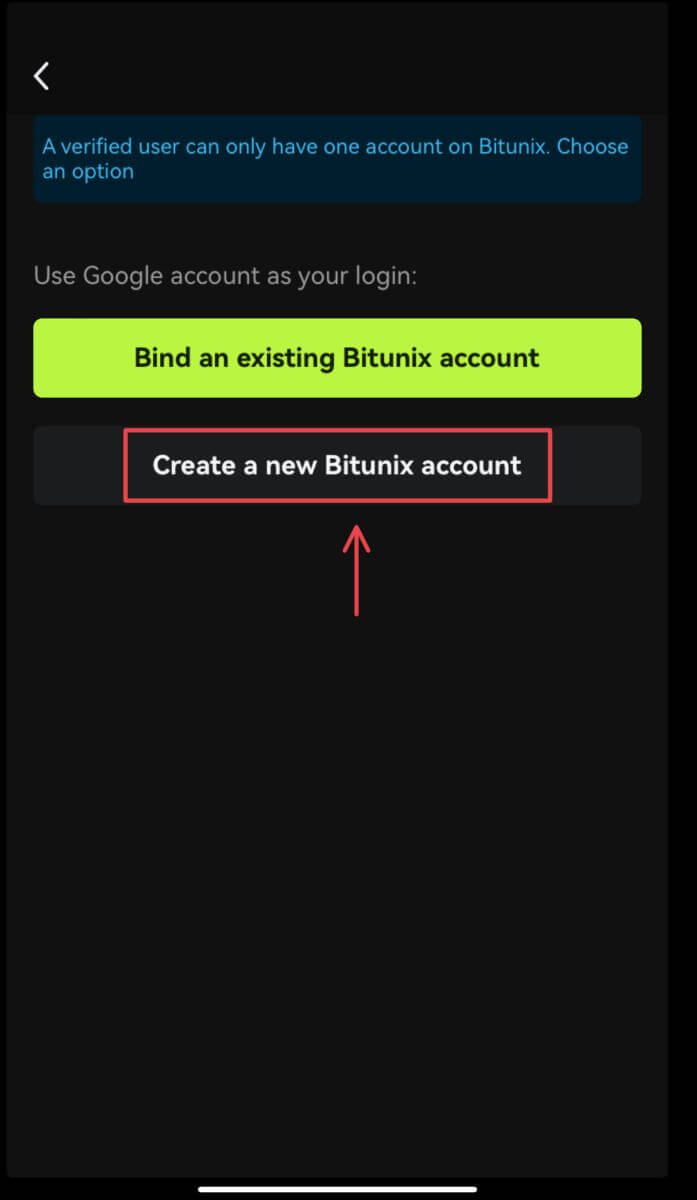
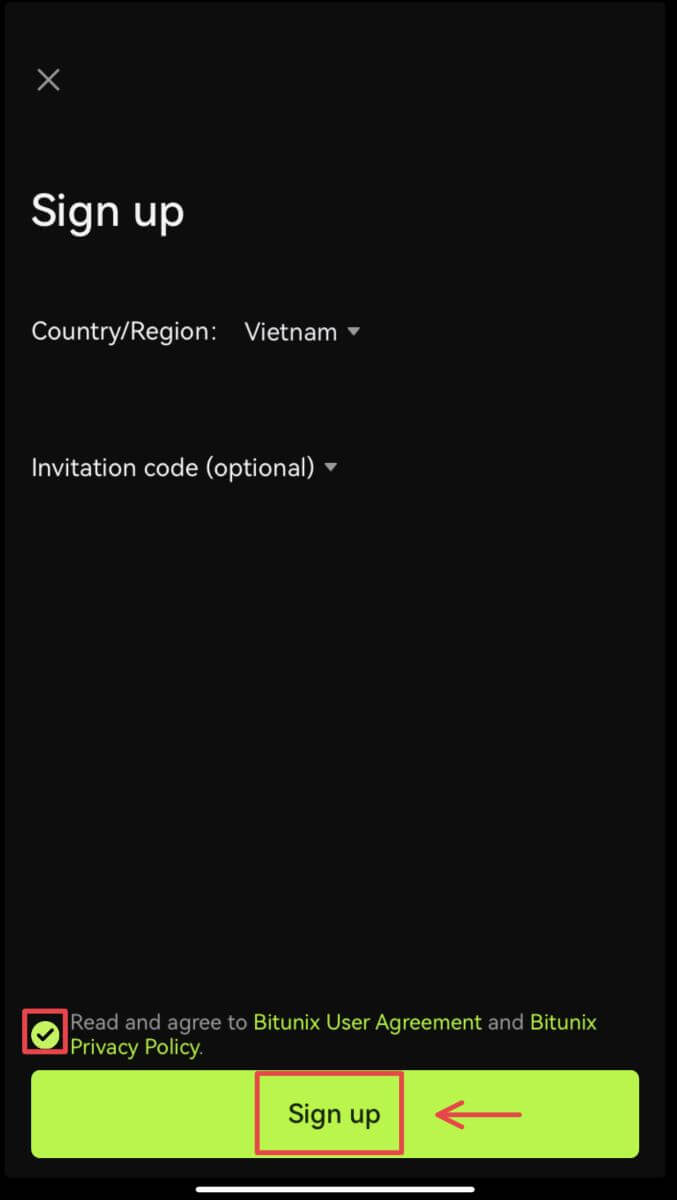 6. អ្នកបានបញ្ចប់ជាមួយនឹងការចុះឈ្មោះ ហើយអាចចាប់ផ្តើមធ្វើពាណិជ្ជកម្មនៅលើ Bitunix ។
6. អ្នកបានបញ្ចប់ជាមួយនឹងការចុះឈ្មោះ ហើយអាចចាប់ផ្តើមធ្វើពាណិជ្ជកម្មនៅលើ Bitunix ។ 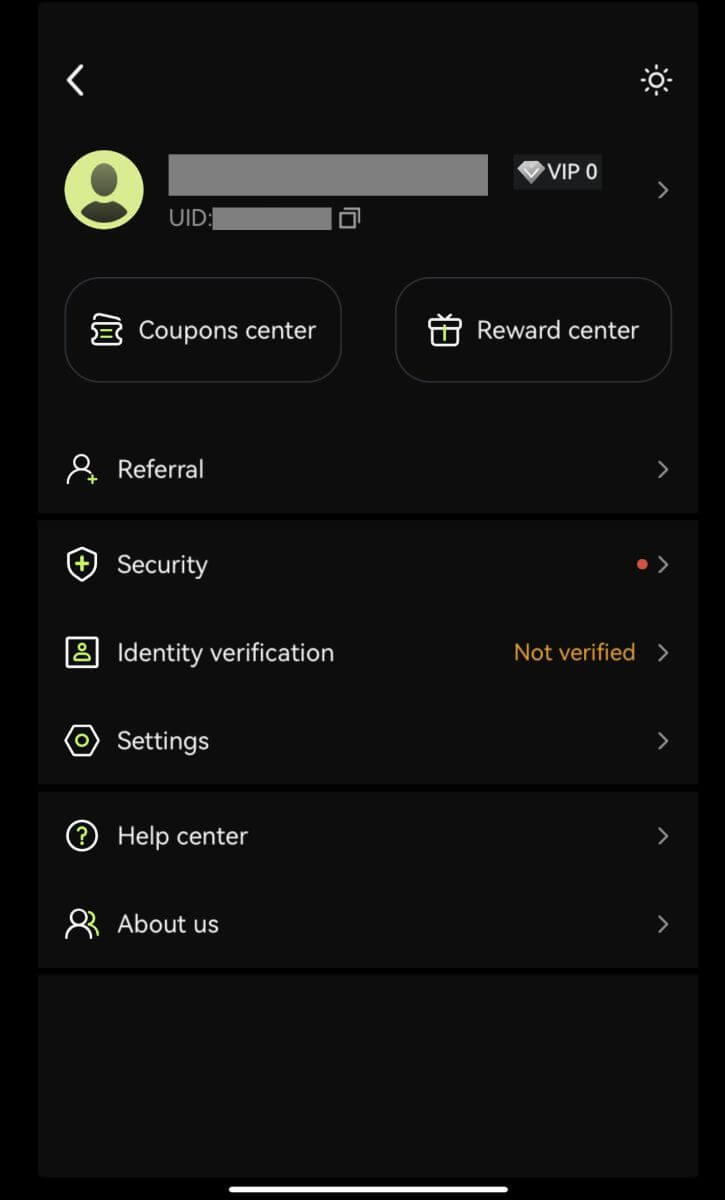
ចុះឈ្មោះជាមួយគណនី Apple របស់អ្នក៖
3. ជ្រើសរើស [Apple]។ អ្នកនឹងត្រូវបានជម្រុញឱ្យចូល Bitunix ដោយប្រើគណនី Apple របស់អ្នក។ ប៉ះ [បន្តជាមួយលេខសម្ងាត់]។ 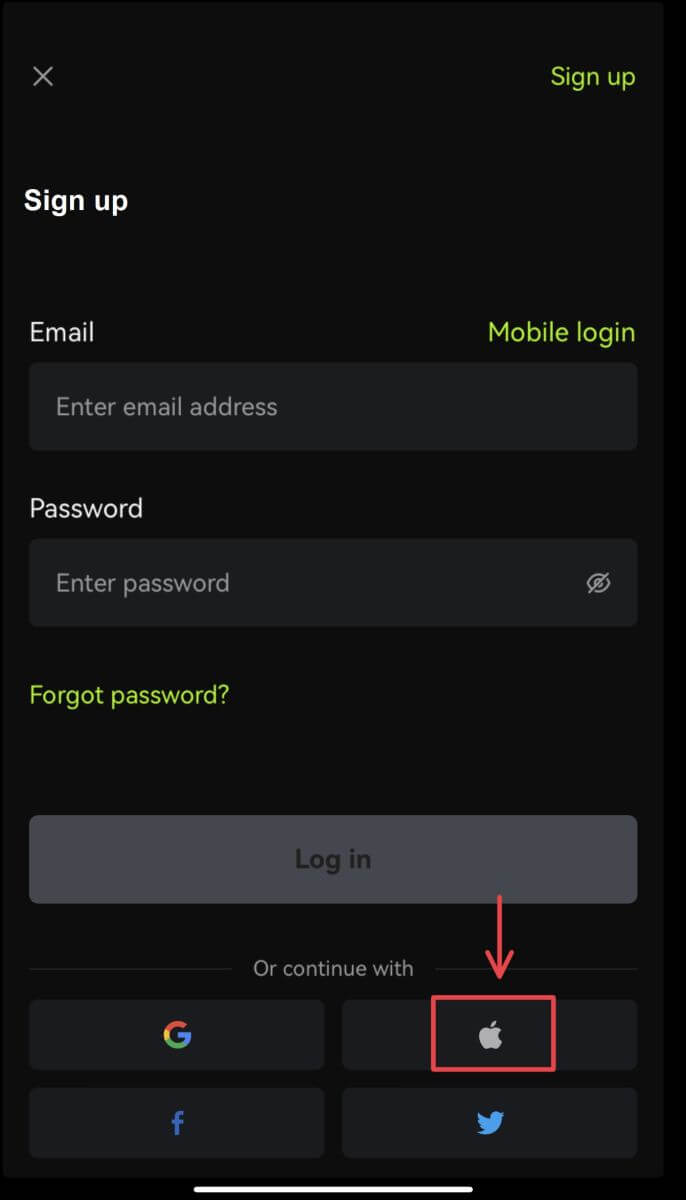
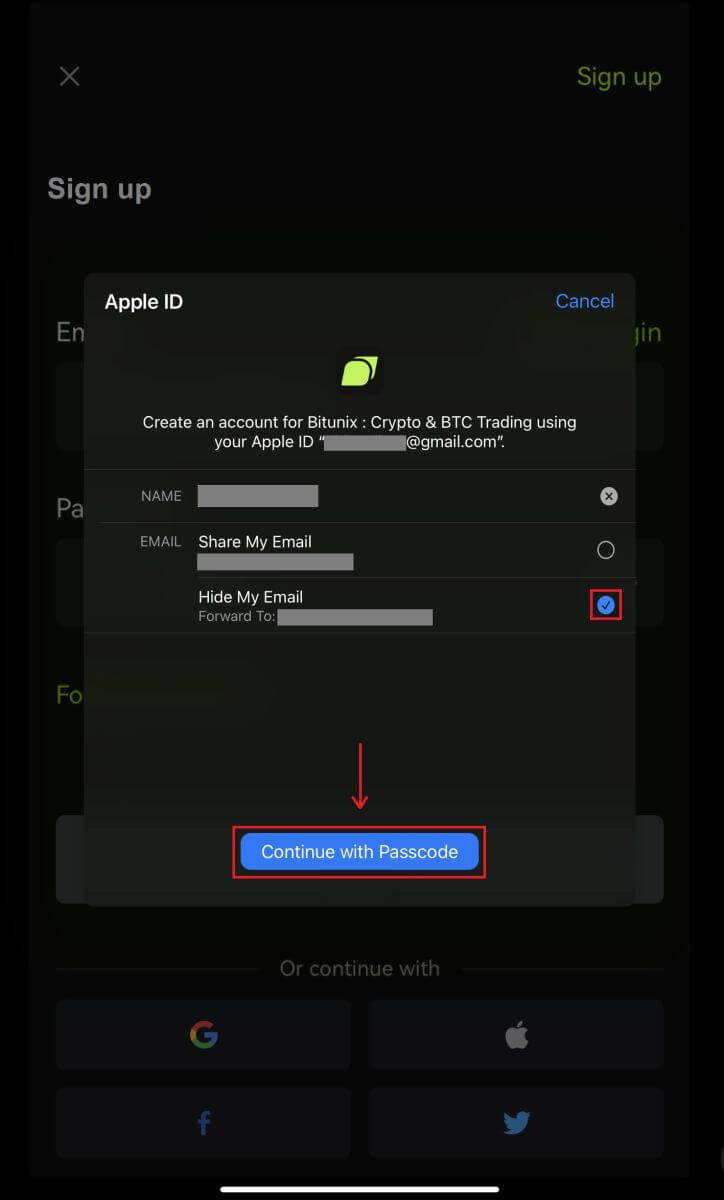 4. បំពេញព័ត៌មានរបស់អ្នក។ យល់ព្រមតាមលក្ខខណ្ឌ ហើយចុច [ចុះឈ្មោះ]។
4. បំពេញព័ត៌មានរបស់អ្នក។ យល់ព្រមតាមលក្ខខណ្ឌ ហើយចុច [ចុះឈ្មោះ]។ 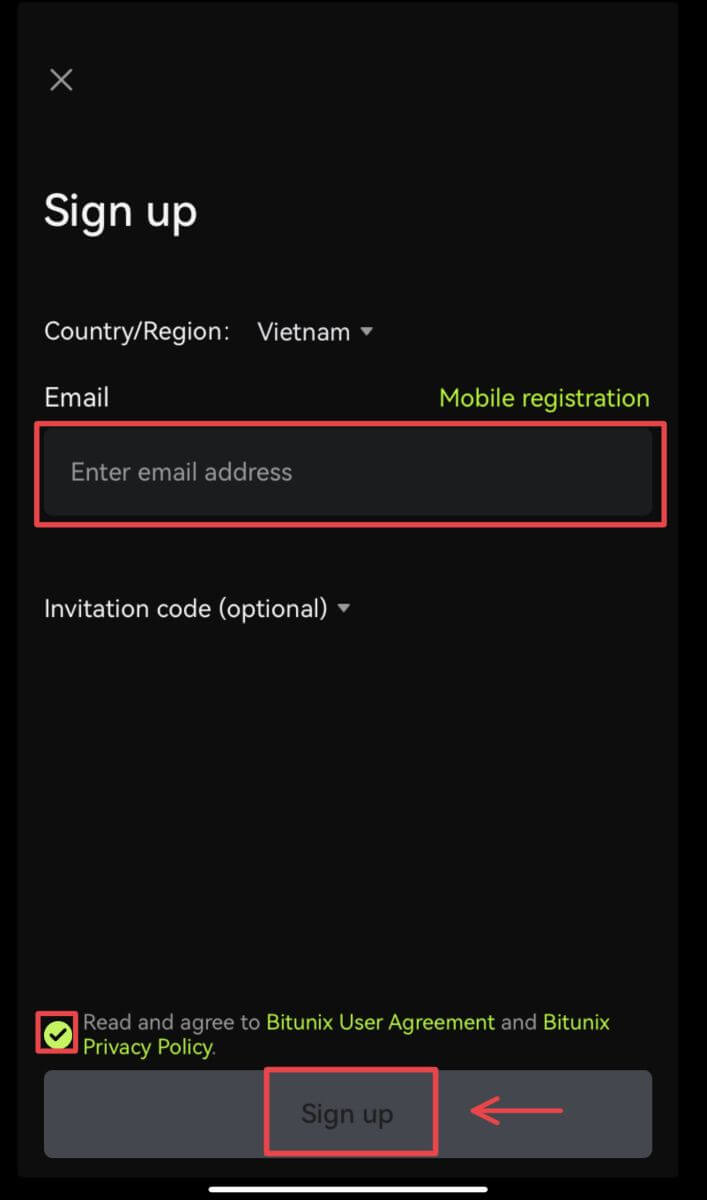
5. អ្នកបានបញ្ចប់ជាមួយនឹងការចុះឈ្មោះ ហើយអាចចាប់ផ្តើមធ្វើពាណិជ្ជកម្មនៅលើ Bitunix ។ 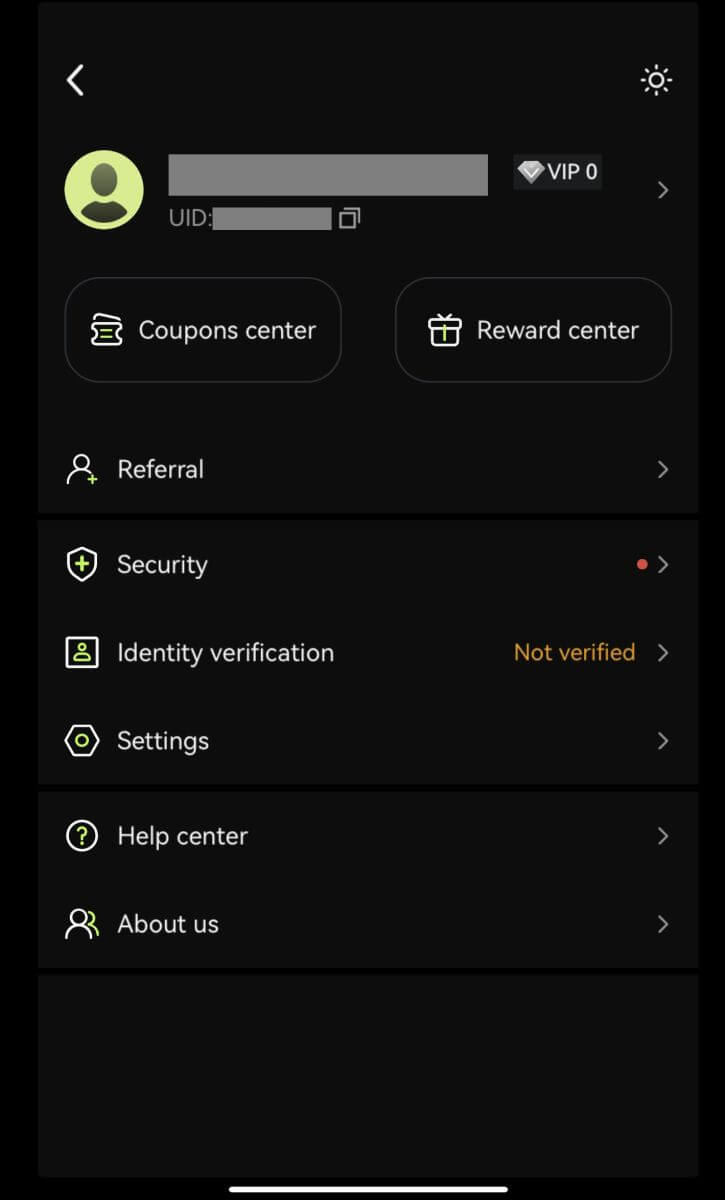
សំណួរដែលសួរញឹកញាប់ (FAQ)
តើអ្វីទៅជាអត្ថប្រយោជន៍ថ្មីរបស់ Bitunix
Bitunix ផ្តល់ជូនស៊េរីនៃភារកិច្ចថ្មីផ្តាច់មុខសម្រាប់អ្នកប្រើប្រាស់ដែលបានចុះឈ្មោះថ្មីៗ រួមទាំងការងារចុះឈ្មោះ កិច្ចការដាក់ប្រាក់ កិច្ចការជួញដូរ និងអ្វីៗផ្សេងទៀត។ តាមរយៈការបំពេញភារកិច្ចតាមការណែនាំ អ្នកប្រើប្រាស់ថ្មីនឹងអាចទទួលបានអត្ថប្រយោជន៍រហូតដល់ 5,500 USDT។
របៀបពិនិត្យមើលភារកិច្ច និងអត្ថប្រយោជន៍របស់អ្នកថ្មី
បើកគេហទំព័រ Bitunix ហើយចុចលើប្រាក់រង្វាន់ស្វាគមន៍ នៅផ្នែកខាងលើនៃរបាររុករក បន្ទាប់មកពិនិត្យមើលស្ថានភាពកិច្ចការរបស់អ្នក។ 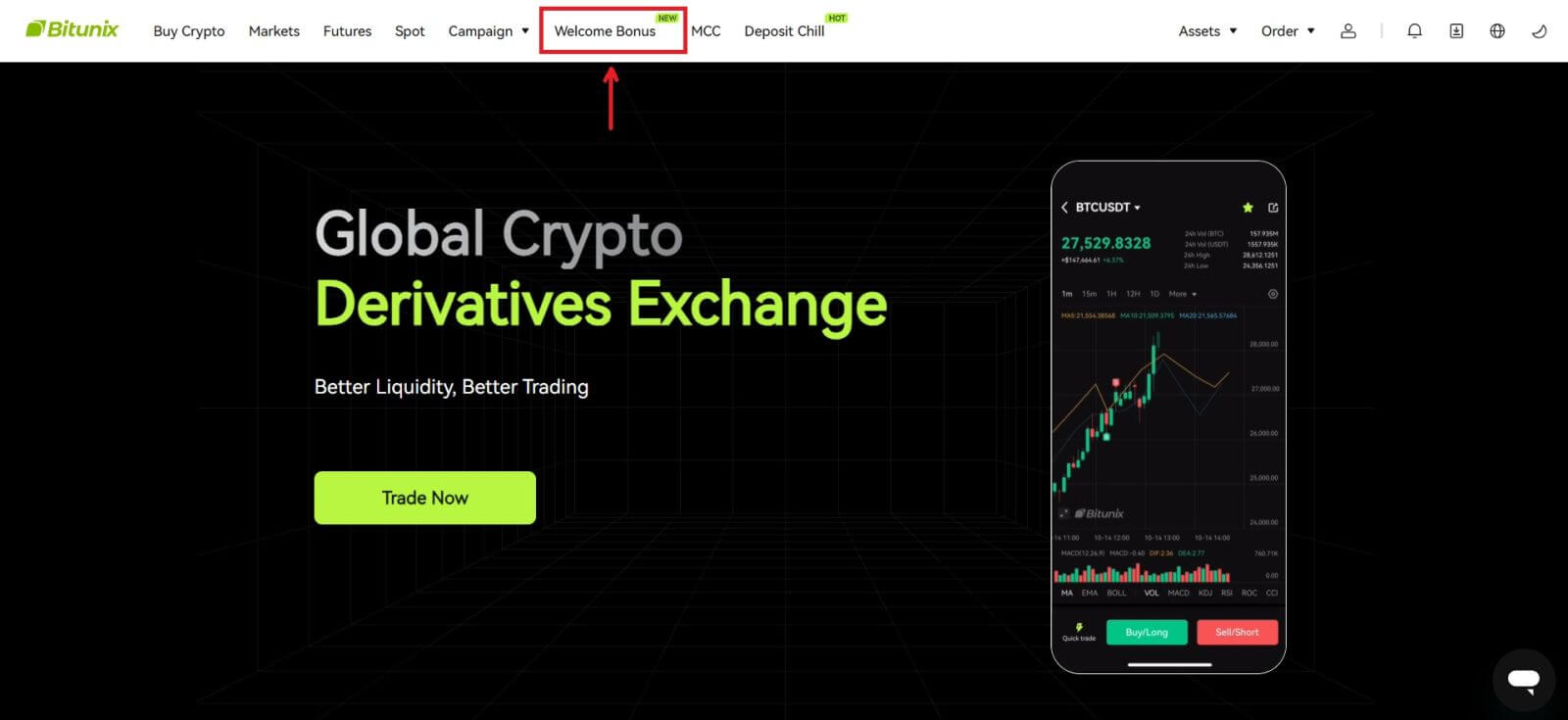
កិច្ចការប្រអប់អាថ៌កំបាំង
ទាំងនេះរួមមានការចុះឈ្មោះពេញលេញ ការដាក់ប្រាក់ពេញលេញ ការផ្ទៀងផ្ទាត់ឈ្មោះពិត និងការជួញដូរពេញលេញ។ រង្វាន់ប្រអប់អាថ៌កំបាំង៖ រួមមាន USDT, ETH, BTC, ប្រាក់រង្វាន់នាពេលអនាគត។ល។
ដើម្បីបើកប្រអប់អាថ៌កំបាំង៖ ចុចលើ បើកប្រអប់អាថ៌កំបាំង ដើម្បីចូលរួមក្នុងការចាប់ឆ្នោត។ ដើម្បីបើកប្រអប់អាថ៍កំបាំង អ្នកត្រូវរកធាតុចូលជាមុនសិន។ កិច្ចការកាន់តែច្រើនដែលអ្នកបានបញ្ចប់ ធាតុកាន់តែច្រើនដែលអ្នកនឹងទទួលបានដើម្បីបើកប្រអប់។ 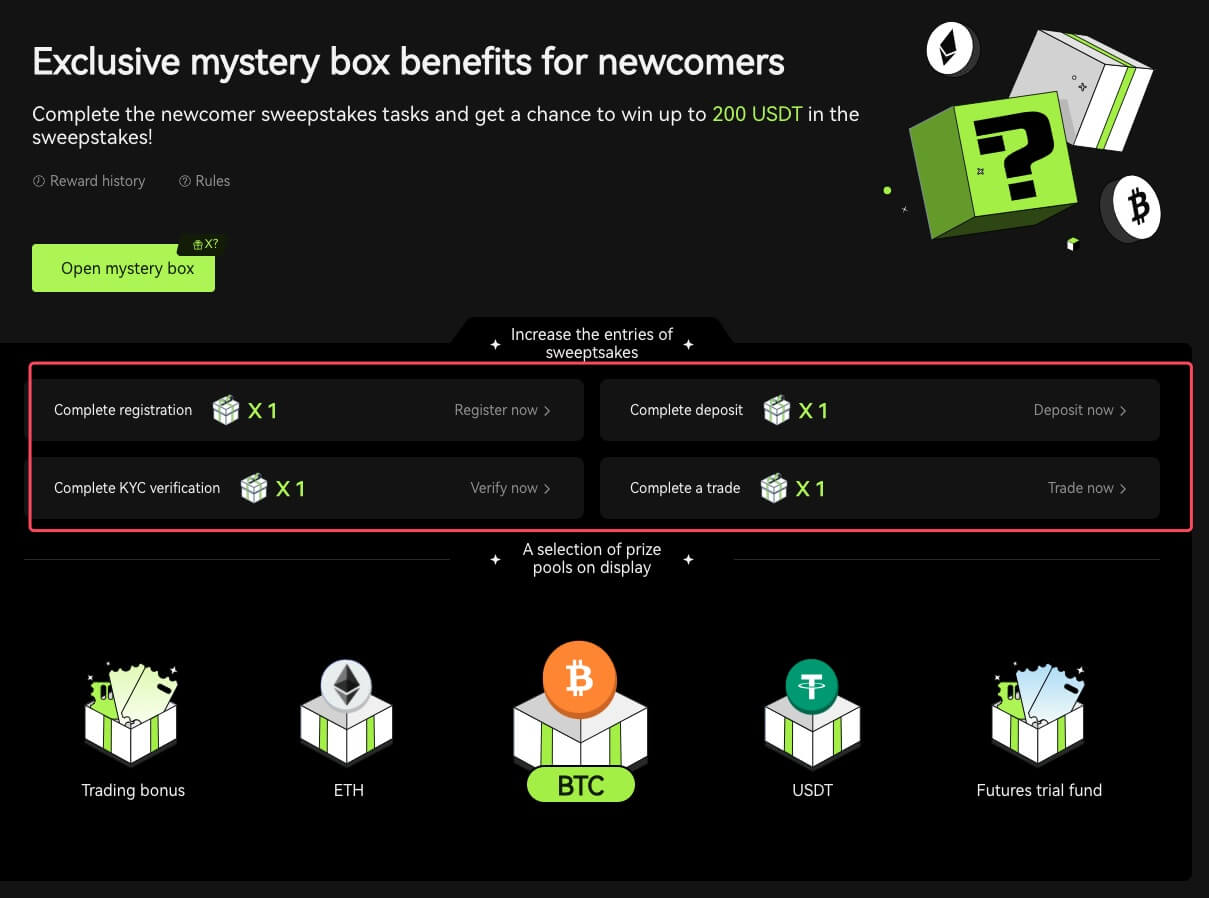
កិច្ចការជួញដូរអ្នកថ្មី
បន្ទាប់ពីបញ្ចប់ការចុះឈ្មោះ និងការជួញដូរនាពេលអនាគត ប្រព័ន្ធនឹងគណនាដោយស្វ័យប្រវត្តិនូវបរិមាណជួញដូរនាពេលអនាគតដែលបង្គរ។ បរិមាណជួញដូរនាពេលអនាគតកាន់តែខ្ពស់ ប្រាក់រង្វាន់នាពេលអនាគតកាន់តែច្រើនដែលអ្នកអាចទទួលបាន។
ហេតុអ្វីខ្ញុំមិនអាចទទួលលេខកូដផ្ទៀងផ្ទាត់ SMS
ប្រសិនបើអ្នកមិនអាចបើកការផ្ទៀងផ្ទាត់សារ SMS បានទេ សូមពិនិត្យមើលបញ្ជីគ្របដណ្តប់លើសារ SMS សកលរបស់យើង ដើម្បីមើលថាតើទីតាំងរបស់អ្នកត្រូវបានរ៉ាប់រងដែរឬទេ។ ប្រសិនបើទីតាំងរបស់អ្នកមិនត្រូវបានបង្ហាញទេ សូមប្រើ Google Authentication ជាការផ្ទៀងផ្ទាត់ពីរកត្តាចម្បងរបស់អ្នកជំនួសវិញ។
ប្រសិនបើអ្នកបានបើកដំណើរការការផ្ទៀងផ្ទាត់ SMS ឬរស់នៅក្នុងប្រទេស ឬតំបន់ដែលគ្របដណ្តប់ដោយបញ្ជីគ្របដណ្តប់ SMS សកលរបស់យើង ប៉ុន្តែនៅតែមិនអាចទទួលបានលេខកូដ SMS សូមអនុវត្តតាមជំហានខាងក្រោម៖
- ពិនិត្យមើលថាទូរសព្ទរបស់អ្នកមានសញ្ញាបណ្តាញខ្លាំង។
- បិទដំណើរការកម្មវិធីប្រឆាំងមេរោគ ជញ្ជាំងភ្លើង និង/ឬកម្មវិធីទប់ស្កាត់ការហៅទូរសព្ទនៅលើទូរសព្ទចល័តរបស់អ្នក ដែលអាចនឹងរារាំងលេខ SMS Codes របស់យើង។
- ចាប់ផ្តើមស្មាតហ្វូនរបស់អ្នកឡើងវិញ។
- ប្រើការផ្ទៀងផ្ទាត់សំឡេង។
របៀបចូលគណនីទៅ Bitunix
ចូលគណនី Bitunix របស់អ្នក។
1. ចូលទៅកាន់ គេហទំព័រ Bitunix ហើយចុចលើ [ Log in ]។ 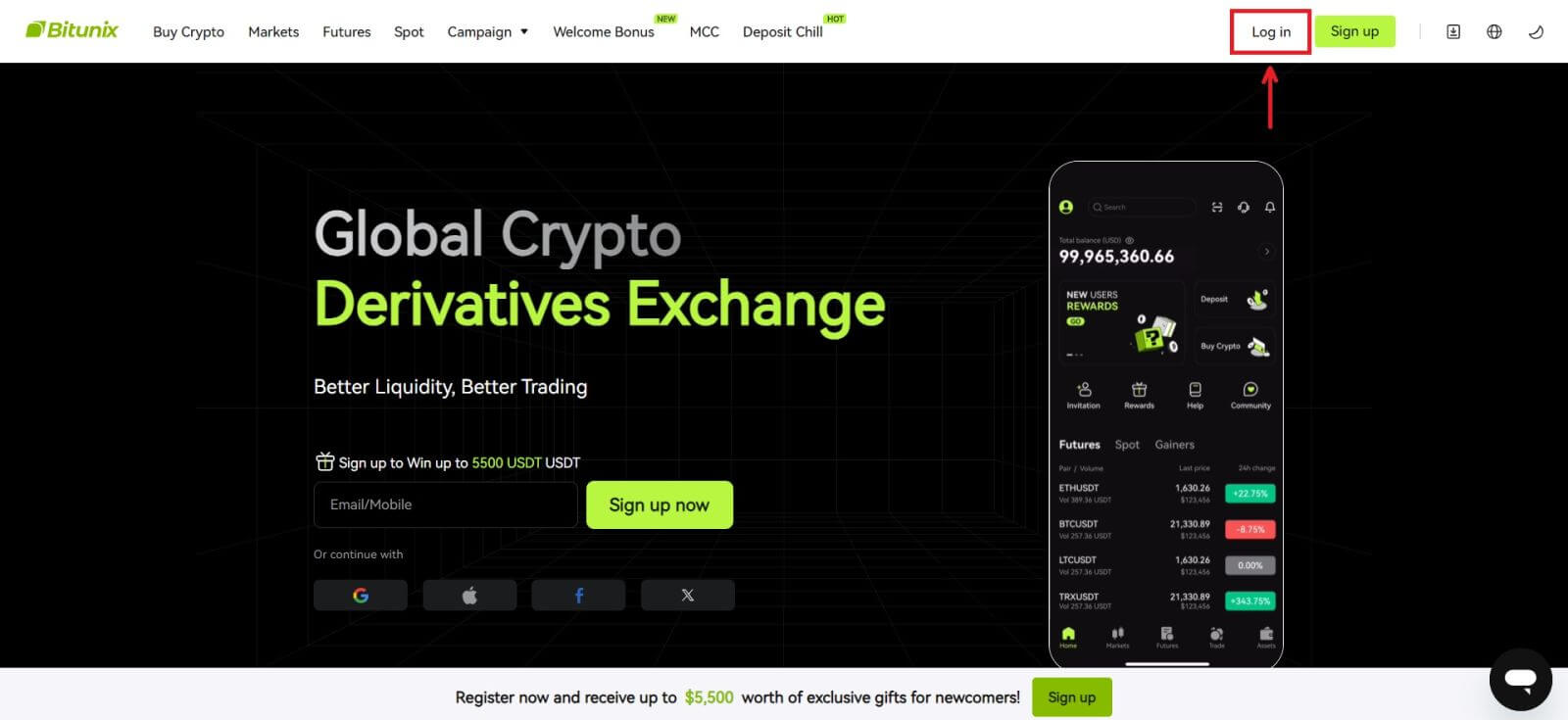 អ្នកអាចចូលដោយប្រើអ៊ីមែល ទូរស័ព្ទចល័ត គណនី Google ឬគណនី Apple របស់អ្នក (ការចូល Facebook និង X បច្ចុប្បន្នមិនអាចប្រើបានទេ) ។
អ្នកអាចចូលដោយប្រើអ៊ីមែល ទូរស័ព្ទចល័ត គណនី Google ឬគណនី Apple របស់អ្នក (ការចូល Facebook និង X បច្ចុប្បន្នមិនអាចប្រើបានទេ) ។ 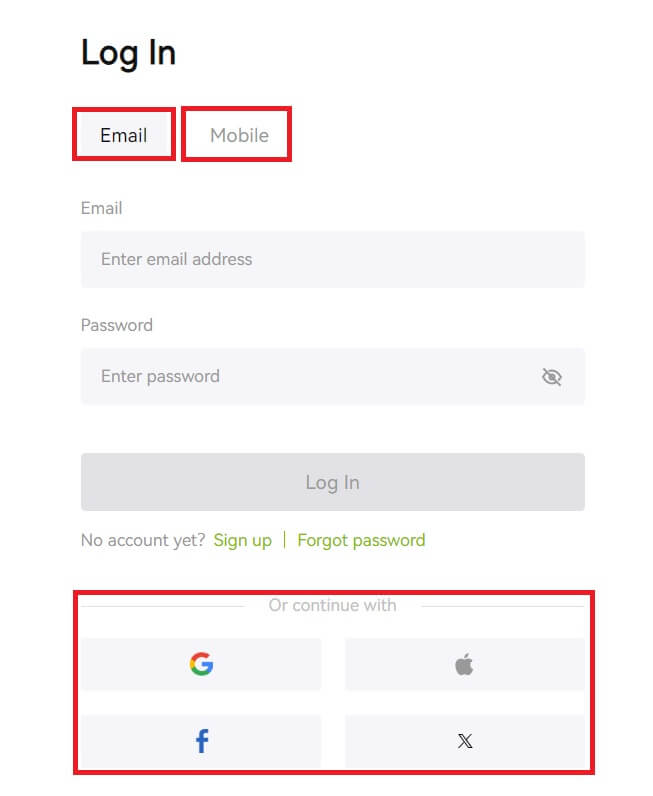 2. បញ្ចូលអ៊ីមែល/ទូរស័ព្ទ និងពាក្យសម្ងាត់របស់អ្នក។ បន្ទាប់មកចុច [ចូល] ។
2. បញ្ចូលអ៊ីមែល/ទូរស័ព្ទ និងពាក្យសម្ងាត់របស់អ្នក។ បន្ទាប់មកចុច [ចូល] ។ 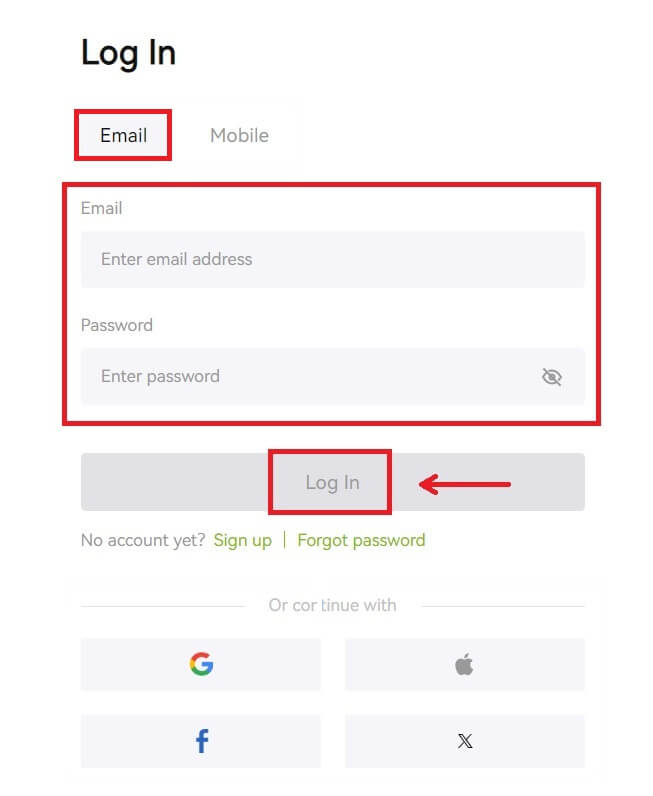
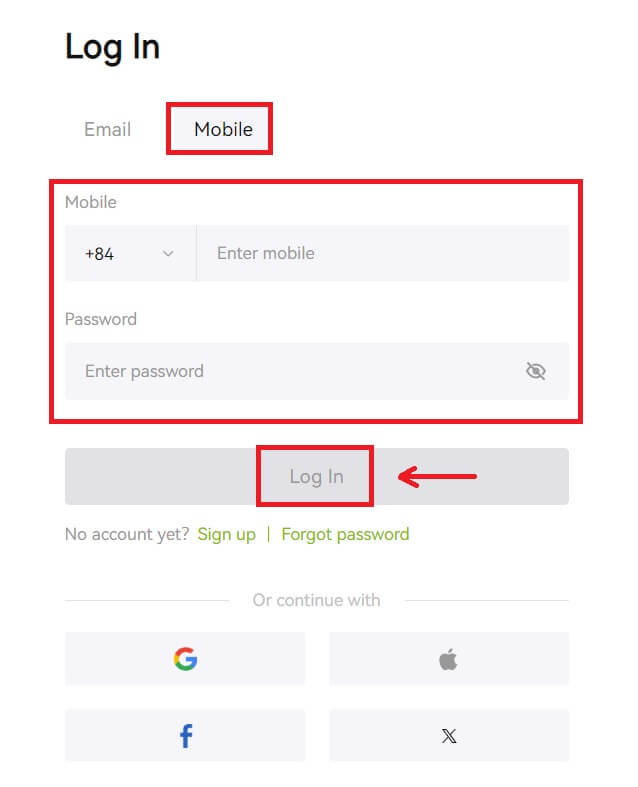 3. ប្រសិនបើអ្នកបានកំណត់ការផ្ទៀងផ្ទាត់ SMS ឬការផ្ទៀងផ្ទាត់ 2FA អ្នកនឹងត្រូវបានបញ្ជូនទៅទំព័រផ្ទៀងផ្ទាត់ដើម្បីបញ្ចូលលេខកូដផ្ទៀងផ្ទាត់ SMS ឬលេខកូដផ្ទៀងផ្ទាត់ 2FA ។ ចុច [Get code] រួចដាក់ code រួចចុច [Submit]។
3. ប្រសិនបើអ្នកបានកំណត់ការផ្ទៀងផ្ទាត់ SMS ឬការផ្ទៀងផ្ទាត់ 2FA អ្នកនឹងត្រូវបានបញ្ជូនទៅទំព័រផ្ទៀងផ្ទាត់ដើម្បីបញ្ចូលលេខកូដផ្ទៀងផ្ទាត់ SMS ឬលេខកូដផ្ទៀងផ្ទាត់ 2FA ។ ចុច [Get code] រួចដាក់ code រួចចុច [Submit]។ 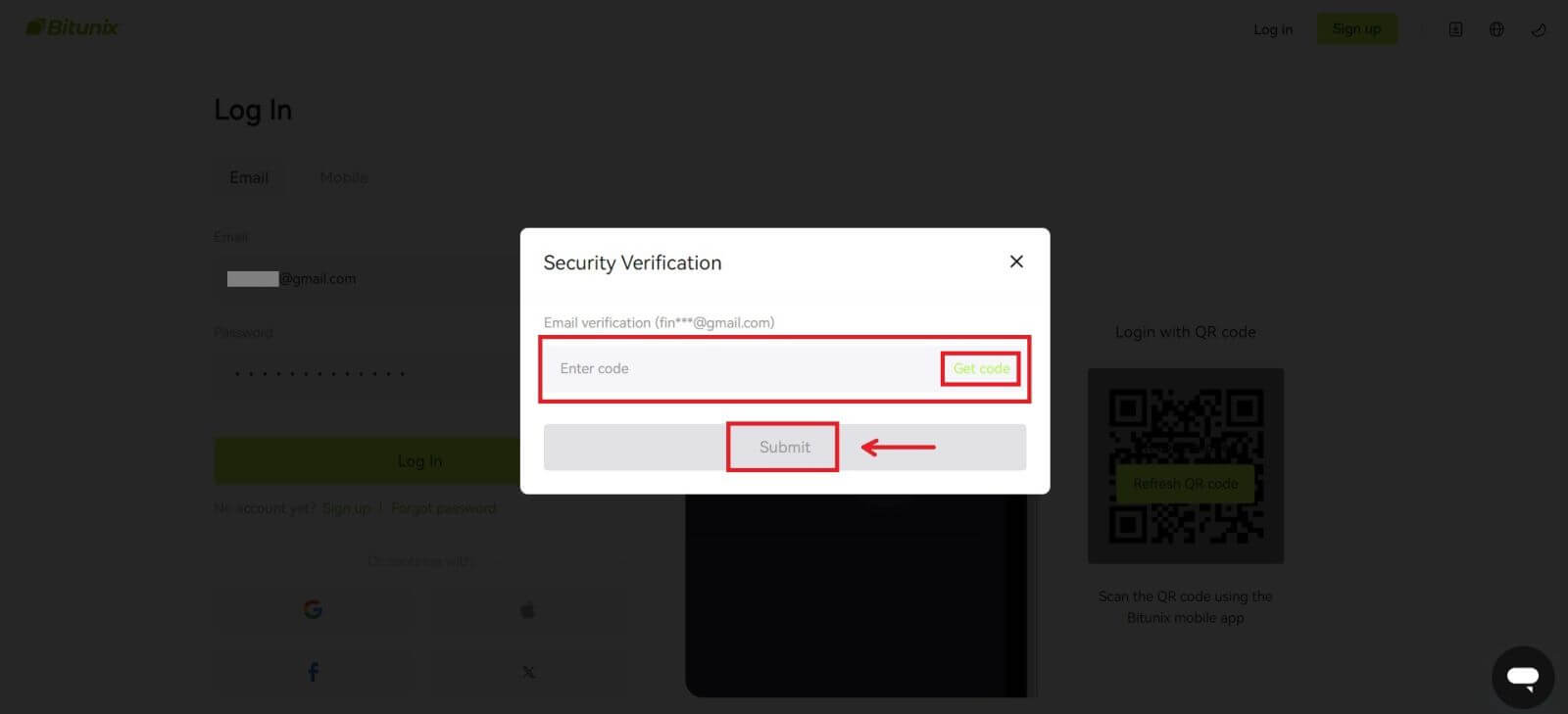 4. បន្ទាប់ពីបញ្ចូលលេខកូដផ្ទៀងផ្ទាត់ត្រឹមត្រូវ អ្នកអាចប្រើគណនី Bitunix របស់អ្នកដោយជោគជ័យដើម្បីធ្វើពាណិជ្ជកម្ម។
4. បន្ទាប់ពីបញ្ចូលលេខកូដផ្ទៀងផ្ទាត់ត្រឹមត្រូវ អ្នកអាចប្រើគណនី Bitunix របស់អ្នកដោយជោគជ័យដើម្បីធ្វើពាណិជ្ជកម្ម។ 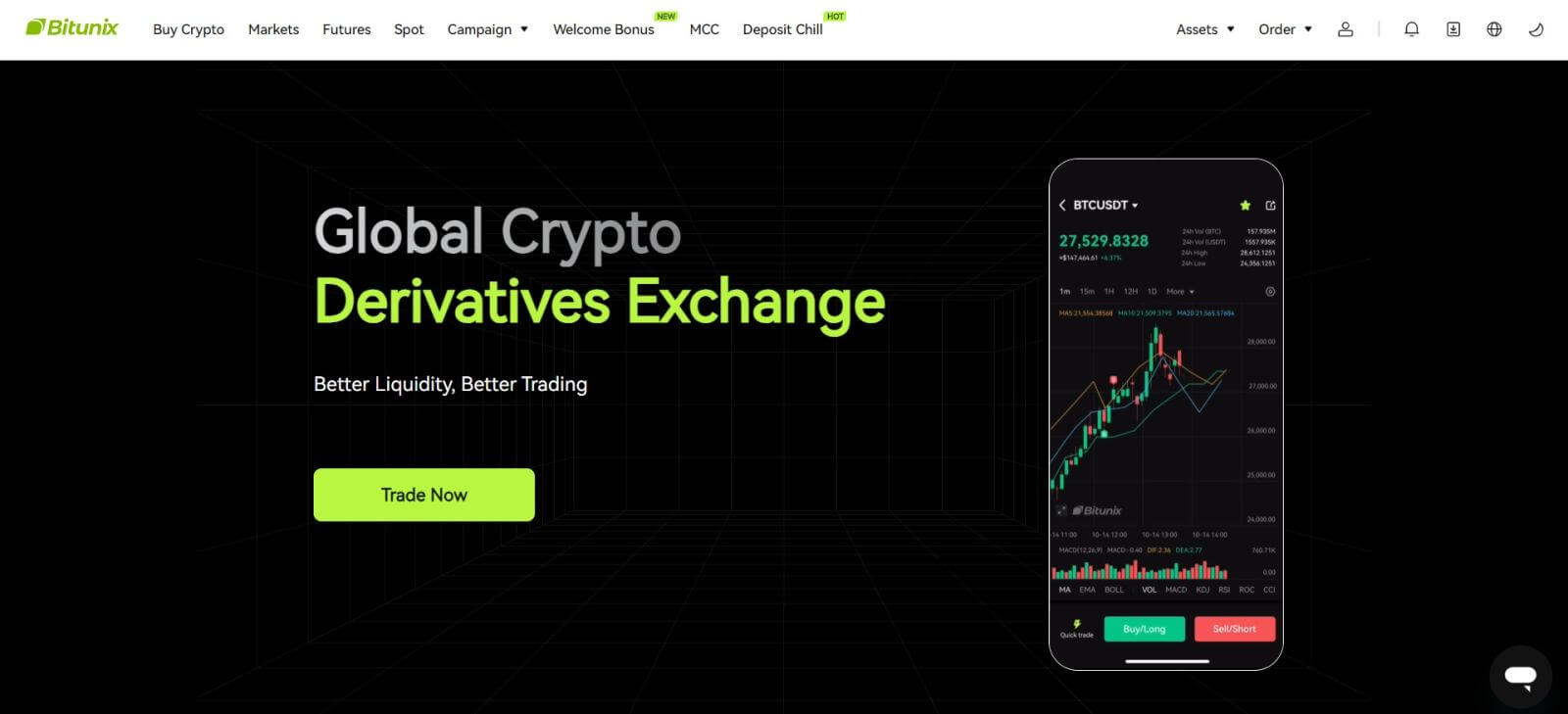
ចូល Bitunix ដោយប្រើគណនី Google របស់អ្នក។
1. ចូលទៅកាន់គេហទំព័រ Bitunix ហើយចុច [ Log In ]។ 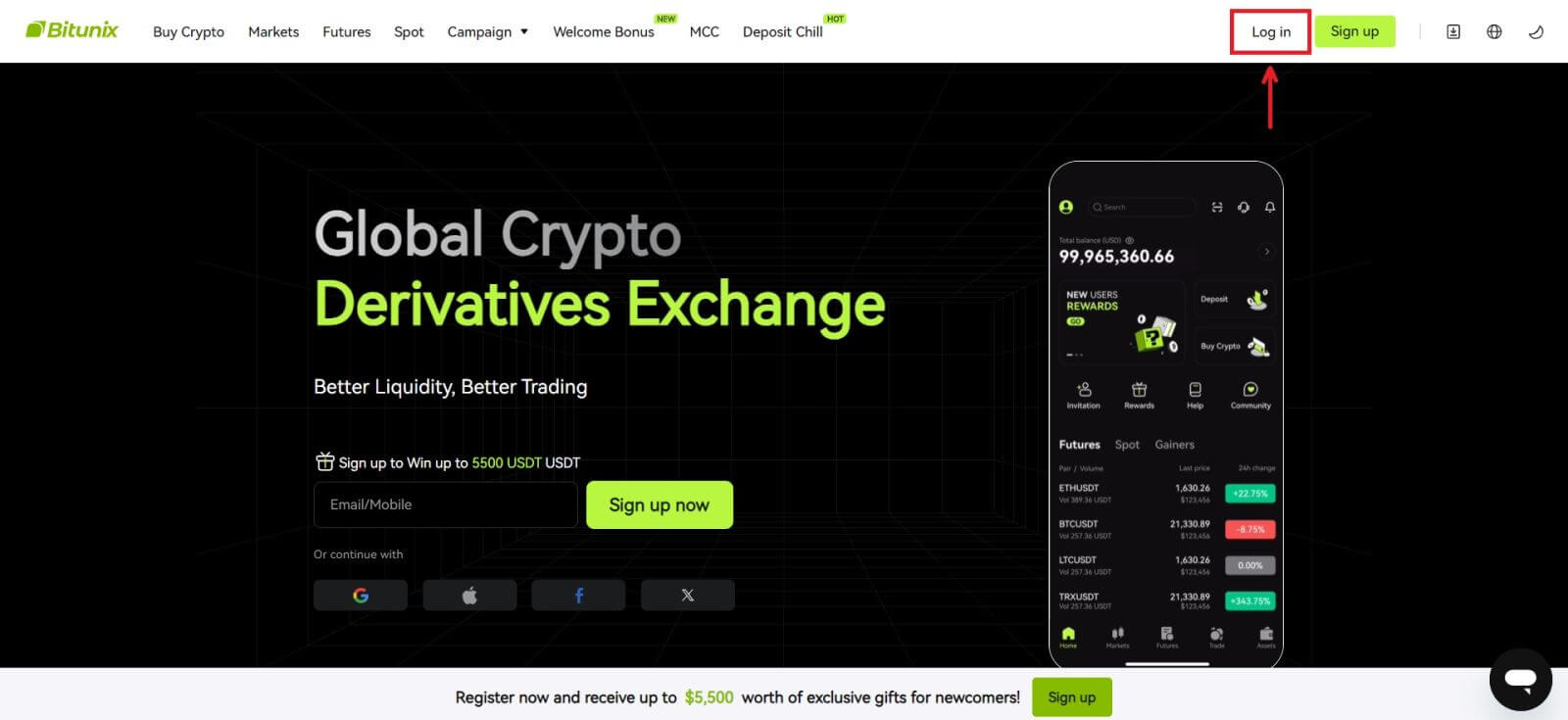 2. ជ្រើសរើស [Google]។
2. ជ្រើសរើស [Google]។ 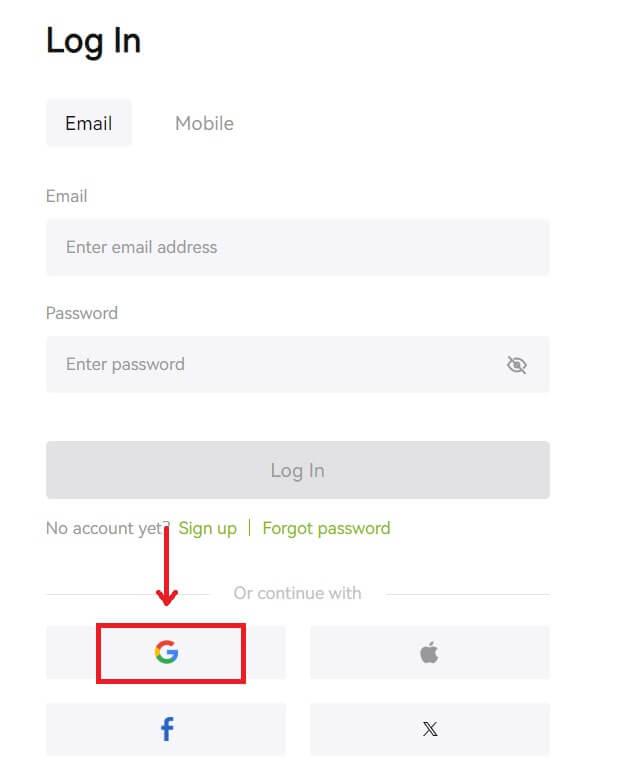 3. បង្អួចដែលលេចឡើងនឹងលេចឡើង ហើយអ្នកនឹងត្រូវបានជម្រុញឱ្យចូល Bitunix ដោយប្រើគណនី Google របស់អ្នក។
3. បង្អួចដែលលេចឡើងនឹងលេចឡើង ហើយអ្នកនឹងត្រូវបានជម្រុញឱ្យចូល Bitunix ដោយប្រើគណនី Google របស់អ្នក។ 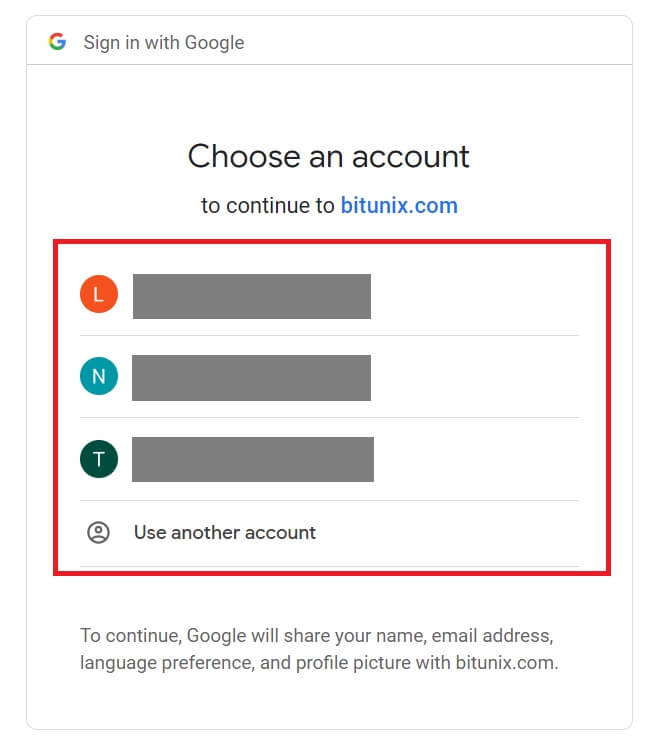 4. បញ្ចូលអ៊ីមែល និងពាក្យសម្ងាត់របស់អ្នក។ បន្ទាប់មកចុច [បន្ទាប់] ។
4. បញ្ចូលអ៊ីមែល និងពាក្យសម្ងាត់របស់អ្នក។ បន្ទាប់មកចុច [បន្ទាប់] ។ 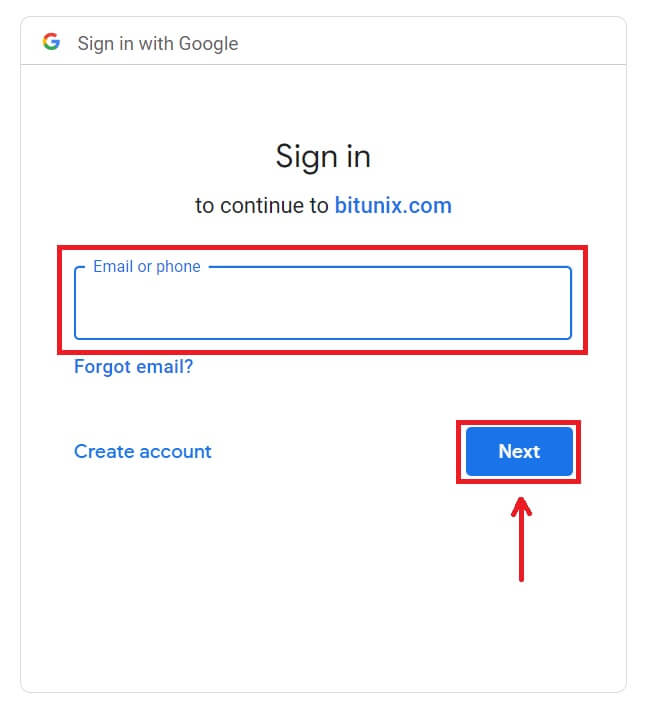
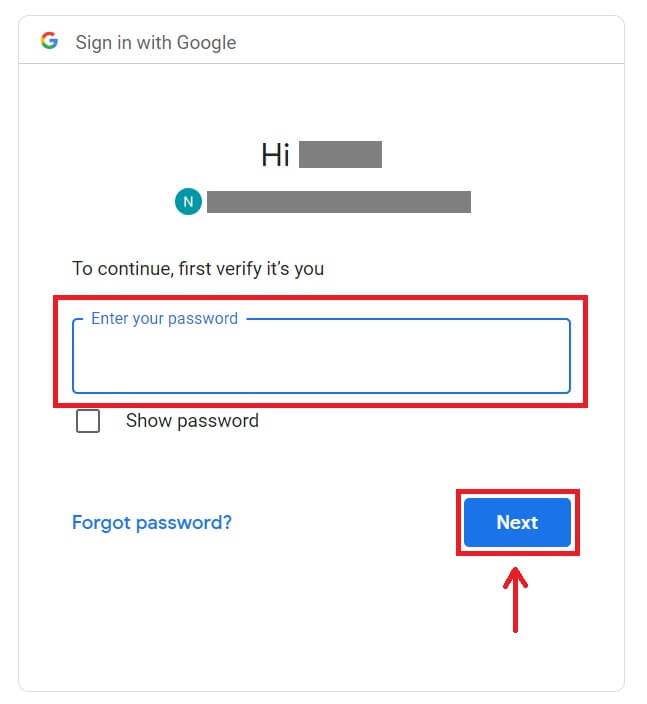 5. ចុច [បង្កើតគណនី Bitunix ថ្មី]។
5. ចុច [បង្កើតគណនី Bitunix ថ្មី]។ 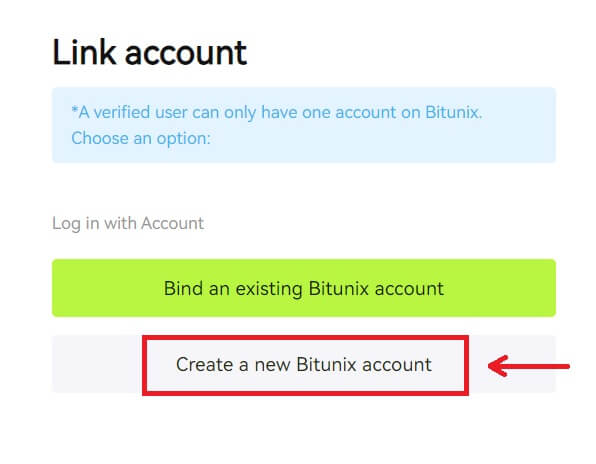 6. បំពេញព័ត៌មានរបស់អ្នក អាន និងយល់ព្រមតាមលក្ខខណ្ឌនៃសេវាកម្ម និងគោលការណ៍ឯកជនភាព បន្ទាប់មកចុច [ចុះឈ្មោះ]។
6. បំពេញព័ត៌មានរបស់អ្នក អាន និងយល់ព្រមតាមលក្ខខណ្ឌនៃសេវាកម្ម និងគោលការណ៍ឯកជនភាព បន្ទាប់មកចុច [ចុះឈ្មោះ]។ 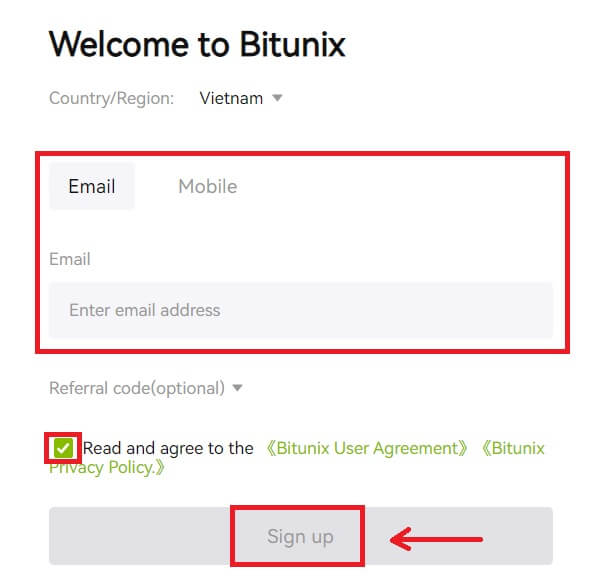 7. បន្ទាប់ពីចូល អ្នកនឹងត្រូវបានបញ្ជូនបន្តទៅកាន់គេហទំព័រ Bitunix ។
7. បន្ទាប់ពីចូល អ្នកនឹងត្រូវបានបញ្ជូនបន្តទៅកាន់គេហទំព័រ Bitunix ។ 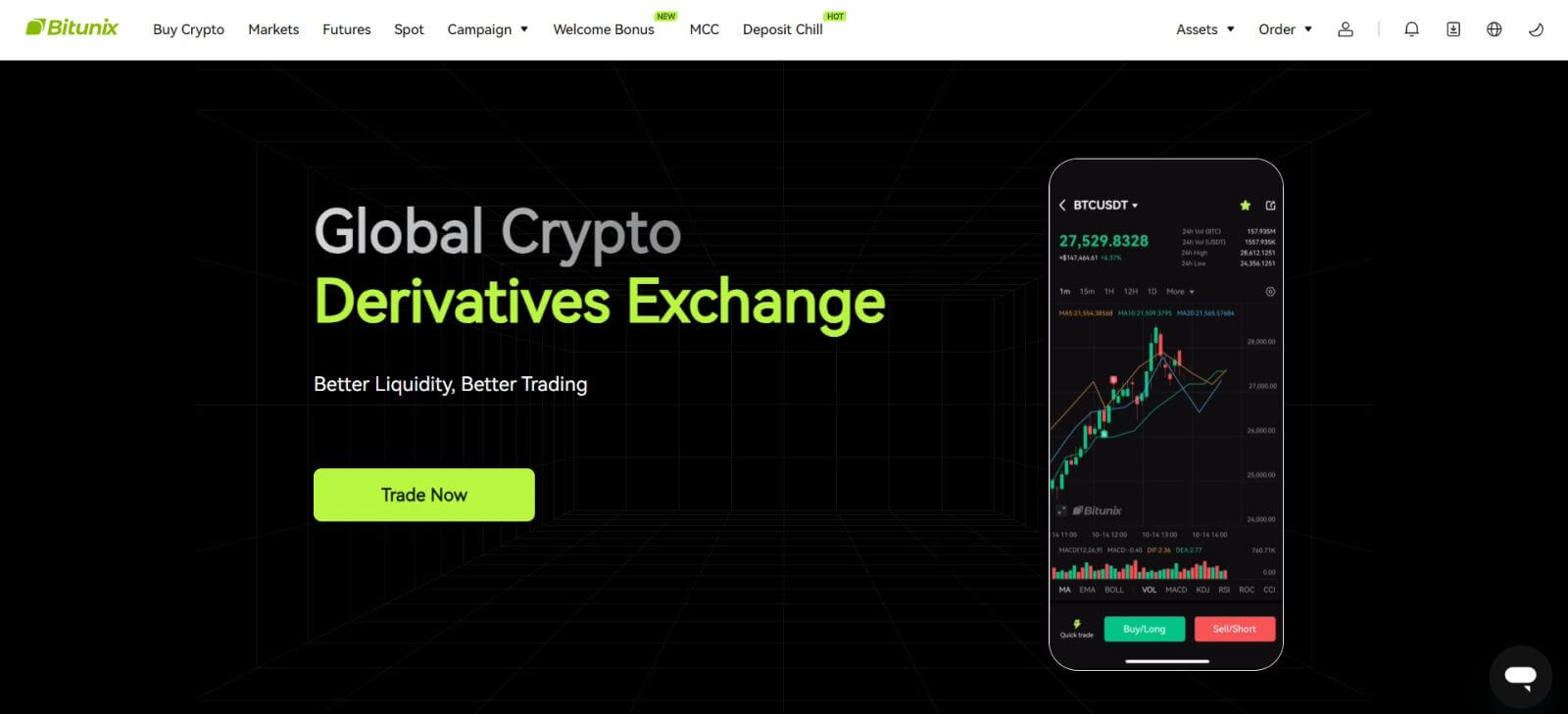
ចូល Bitunix ដោយប្រើគណនី Apple របស់អ្នក។
ជាមួយនឹង Bitunix អ្នកក៏មានជម្រើសក្នុងការចូលទៅក្នុងគណនីរបស់អ្នកតាមរយៈ Apple ផងដែរ។ ដើម្បីធ្វើដូច្នេះបាន អ្នកគ្រាន់តែត្រូវ៖
1. ចូលទៅកាន់ Bitunix ហើយចុច [ Log In ]។ 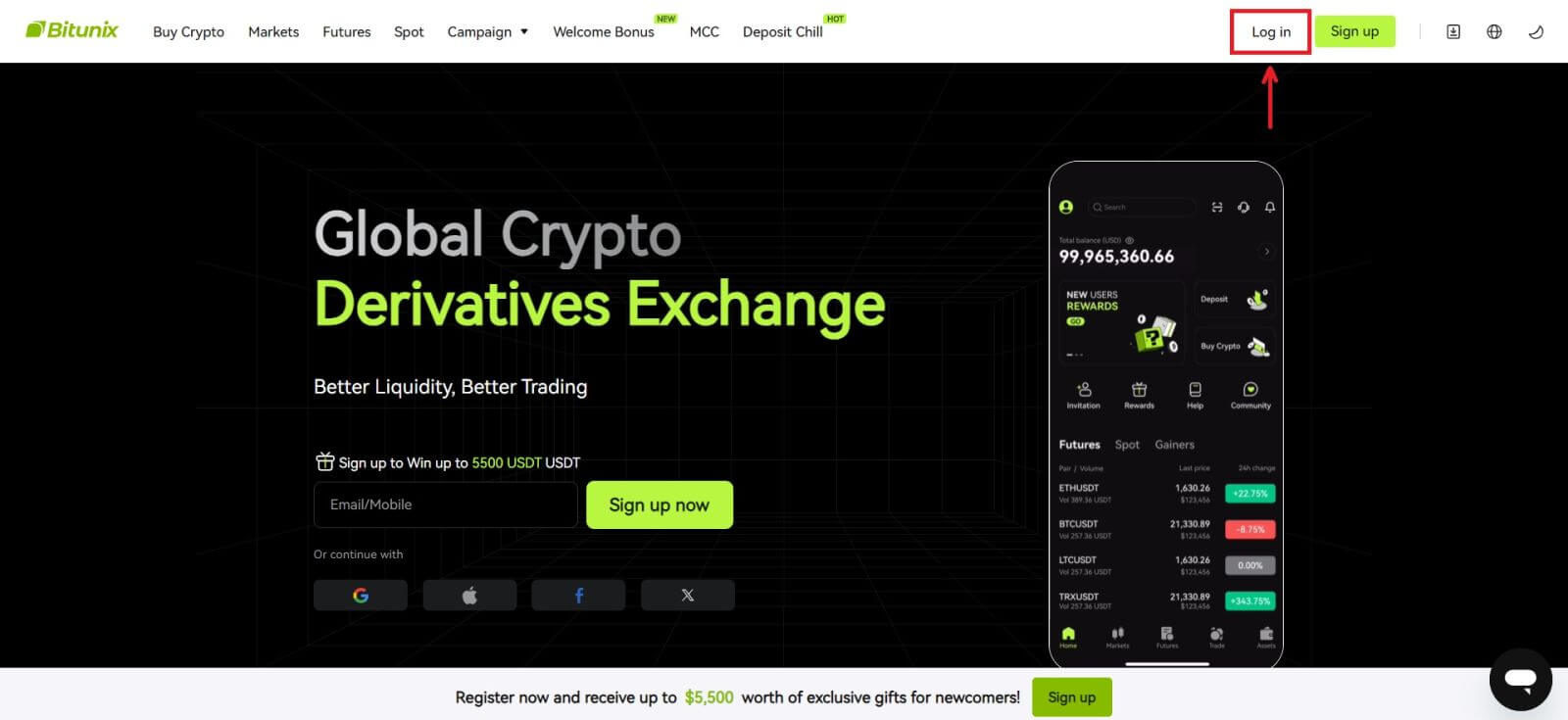 2. ចុចប៊ូតុង [Apple] ។
2. ចុចប៊ូតុង [Apple] ។ 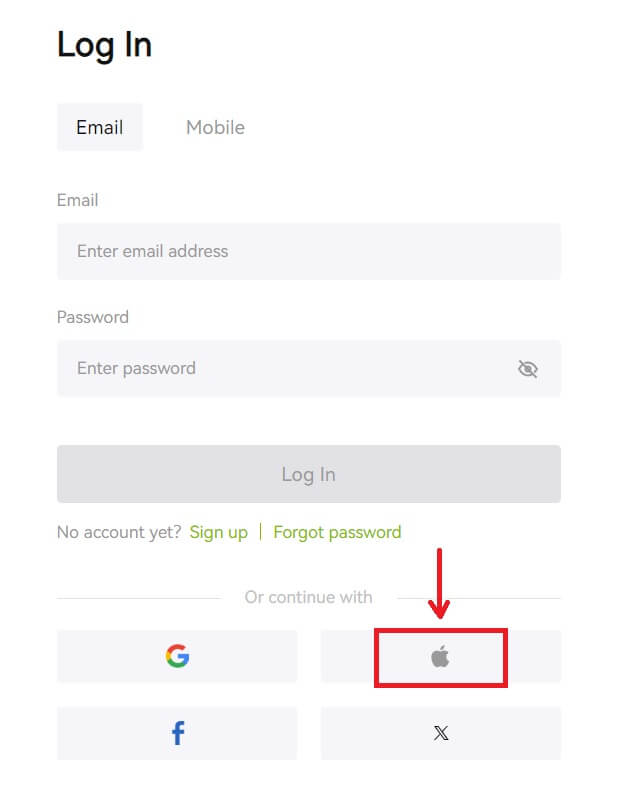 3. បញ្ចូល Apple ID និងពាក្យសម្ងាត់របស់អ្នកដើម្បីចូល Bitunix ។
3. បញ្ចូល Apple ID និងពាក្យសម្ងាត់របស់អ្នកដើម្បីចូល Bitunix ។ 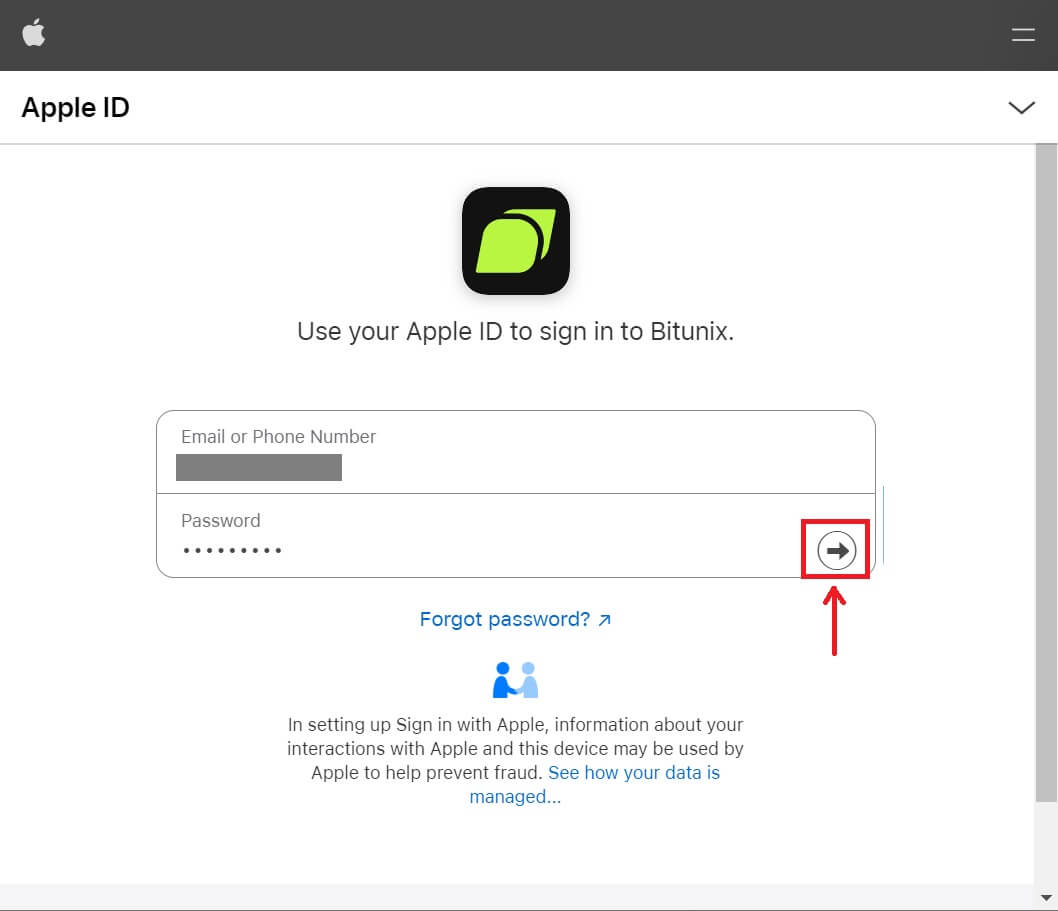
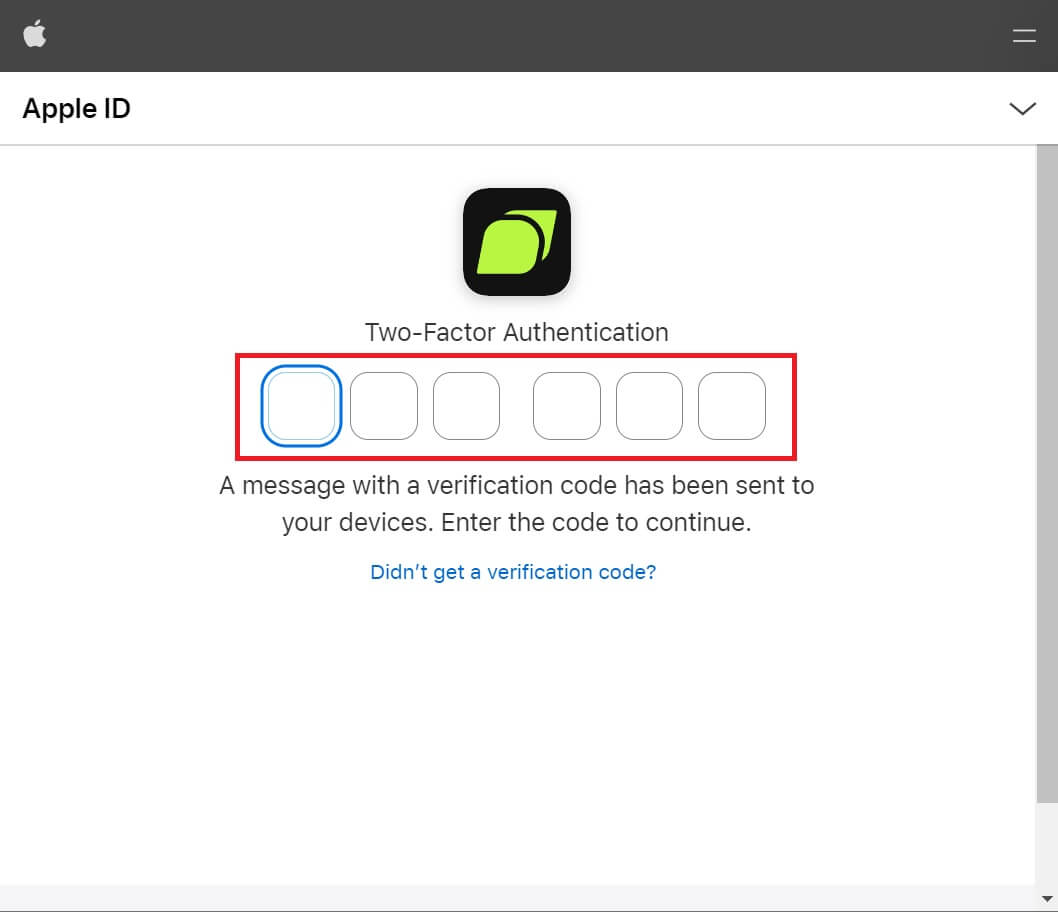 4. ចុច [បង្កើតគណនី Bitunix ថ្មី]។
4. ចុច [បង្កើតគណនី Bitunix ថ្មី]។ 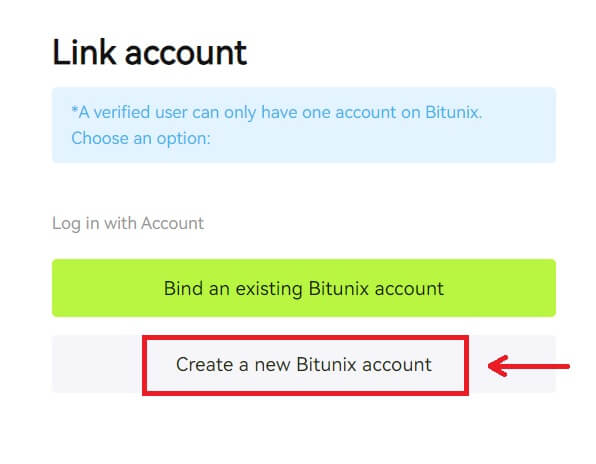 5. បំពេញព័ត៌មានរបស់អ្នក អាន និងយល់ព្រមតាមលក្ខខណ្ឌនៃសេវាកម្ម និងគោលការណ៍ឯកជនភាព បន្ទាប់មកចុច [ចុះឈ្មោះ]។
5. បំពេញព័ត៌មានរបស់អ្នក អាន និងយល់ព្រមតាមលក្ខខណ្ឌនៃសេវាកម្ម និងគោលការណ៍ឯកជនភាព បន្ទាប់មកចុច [ចុះឈ្មោះ]។ 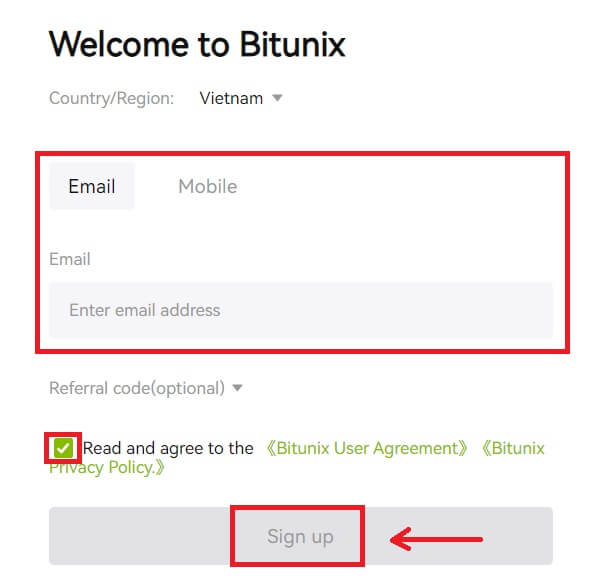 6. បន្ទាប់ពីចូល អ្នកនឹងត្រូវបានបញ្ជូនបន្តទៅកាន់គេហទំព័រ Bitunix ។
6. បន្ទាប់ពីចូល អ្នកនឹងត្រូវបានបញ្ជូនបន្តទៅកាន់គេហទំព័រ Bitunix ។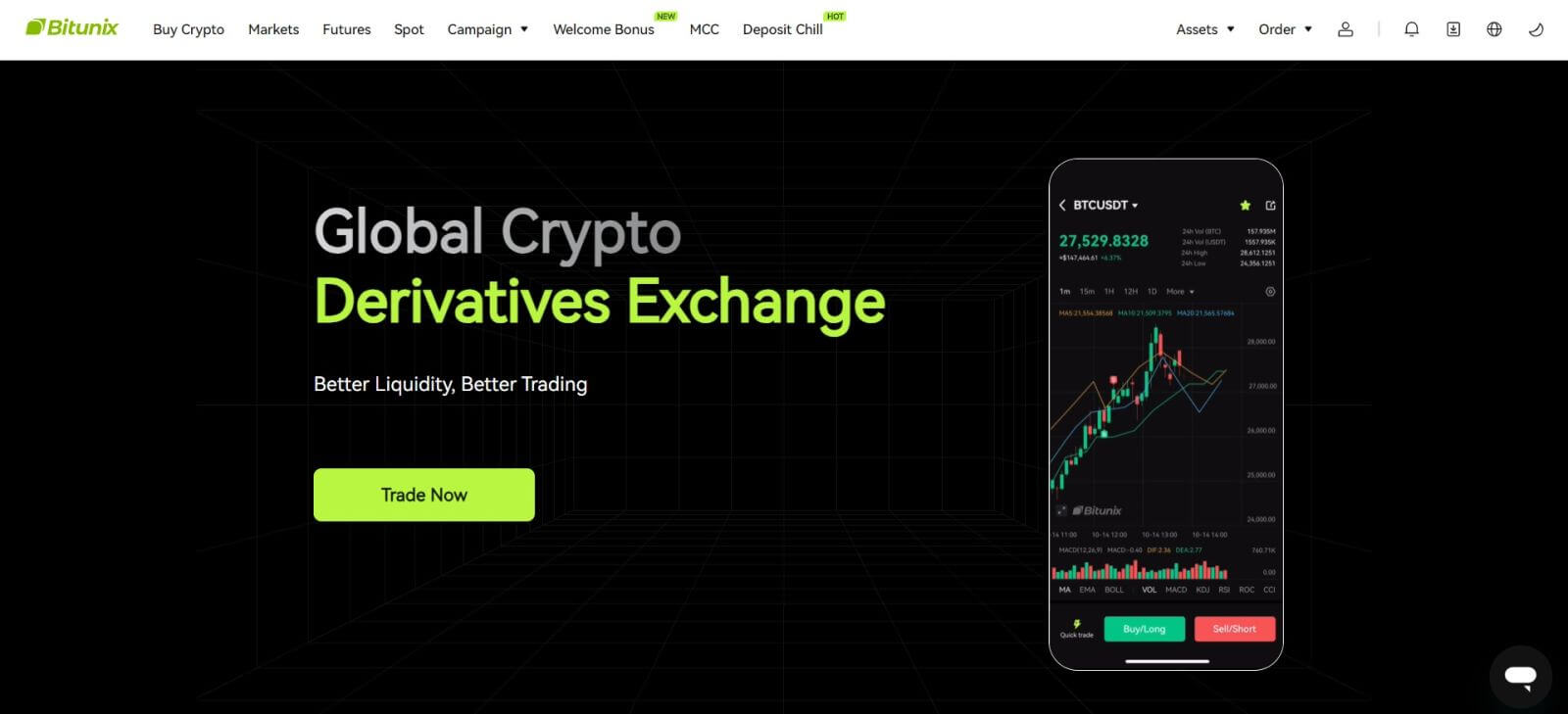
ចូលនៅលើកម្មវិធី Bitunix
1. បើកកម្មវិធី Bitunix ហើយចុចលើ [ Login/Sign up ]។ 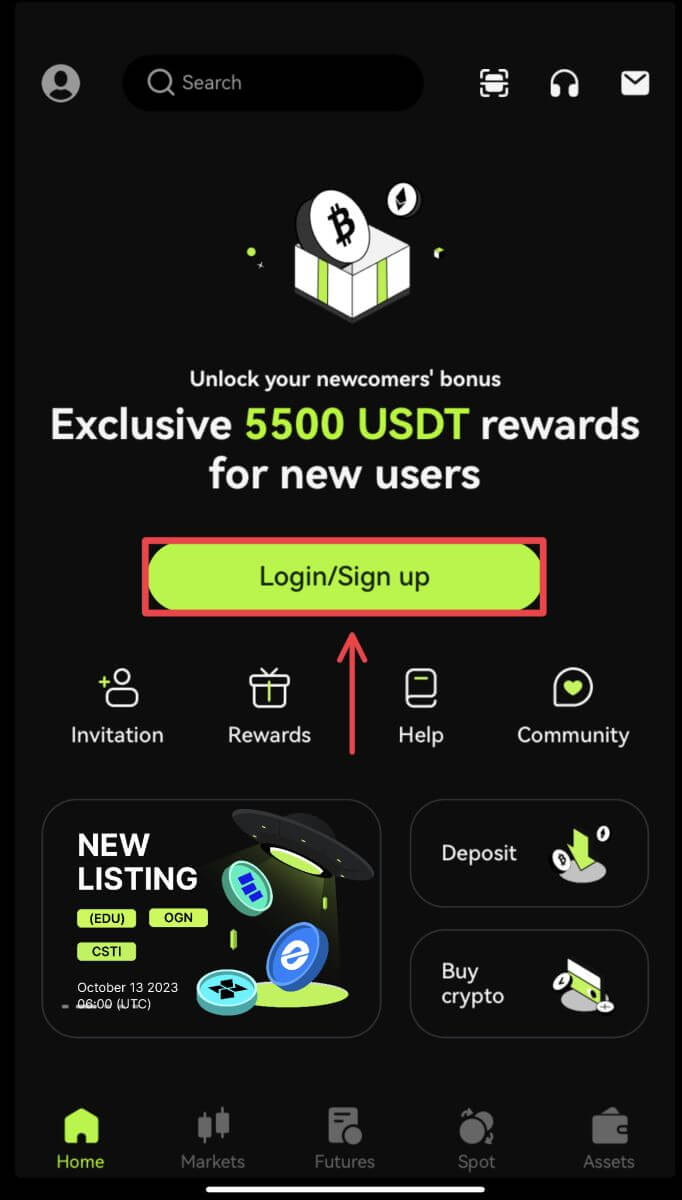
ចូលដោយប្រើអ៊ីម៉ែល/ទូរស័ព្ទ
2. បំពេញព័ត៌មានរបស់អ្នក ហើយចុច [ចូល] 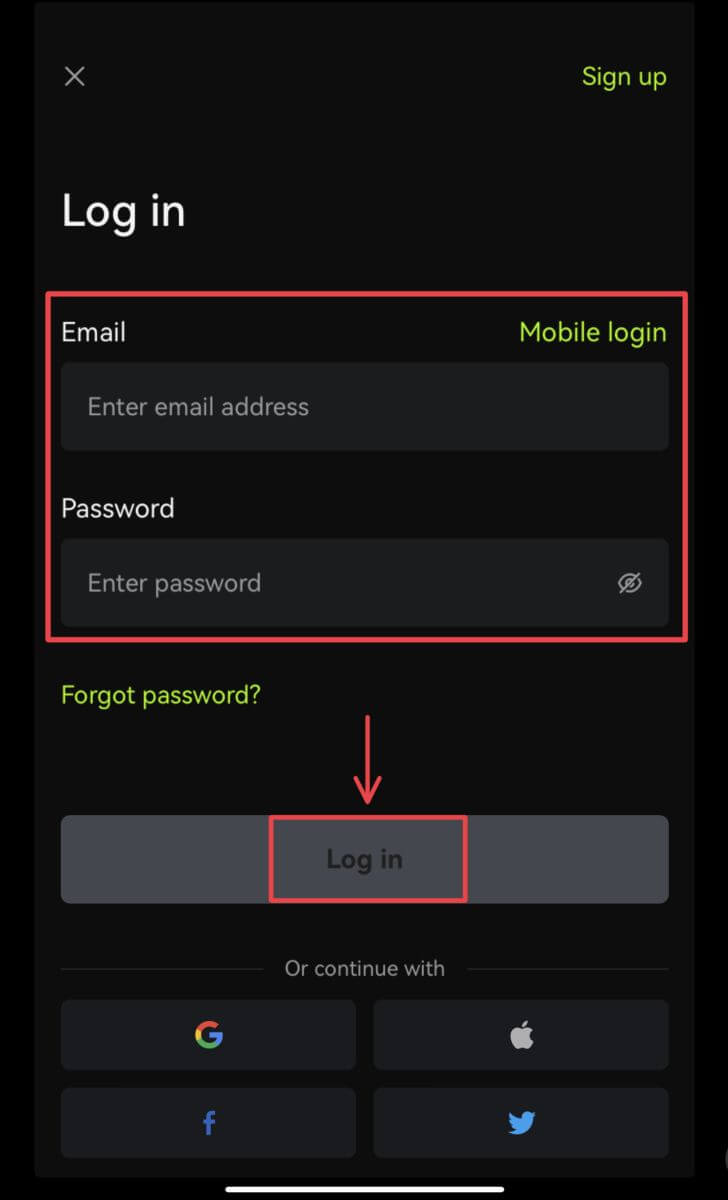
3. បញ្ចូលលេខកូដសុវត្ថិភាព ហើយចុច [ចូលប្រើ Bitunix] ។ 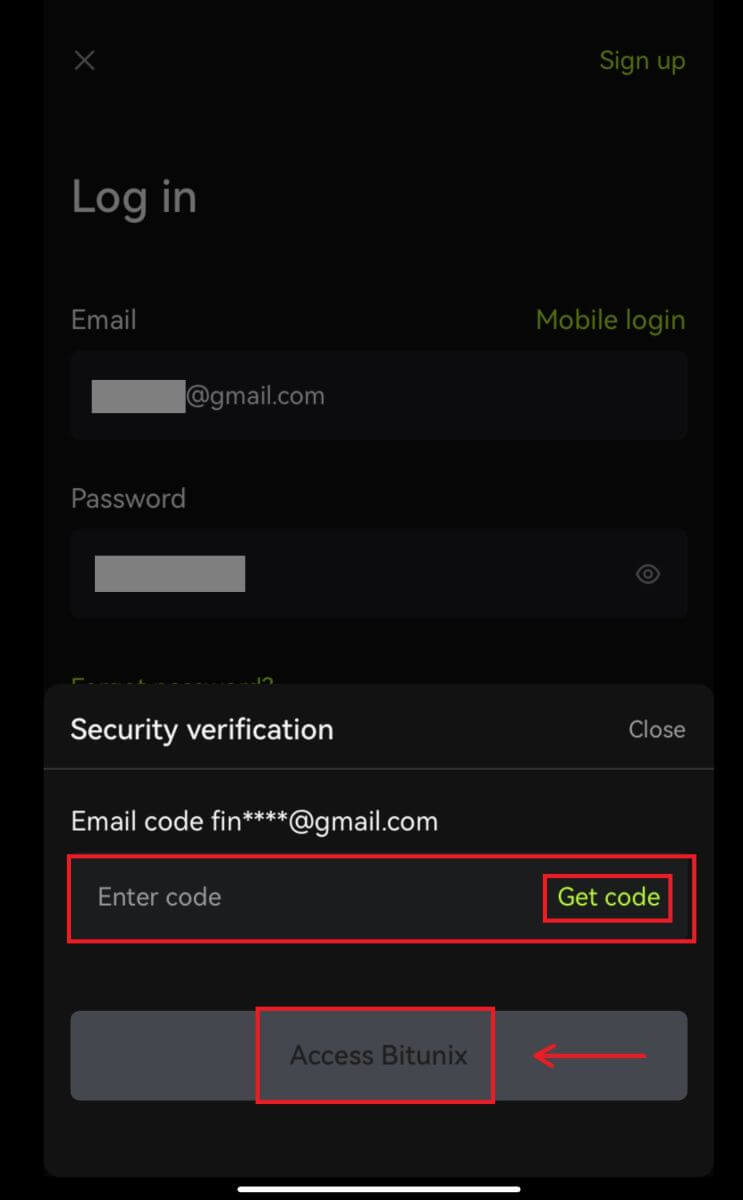
4. ហើយអ្នកនឹងត្រូវបានចូលហើយអាចចាប់ផ្តើមការជួញដូរ! 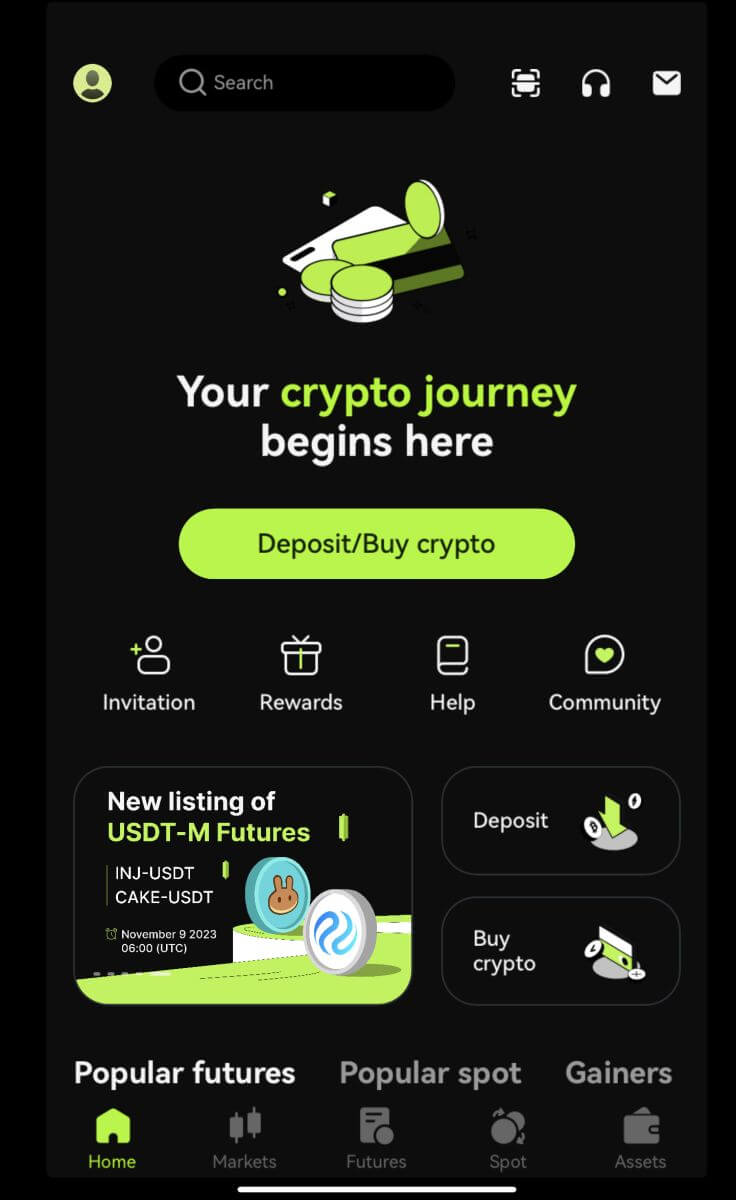
ចូលដោយប្រើ Google/Apple
2. ចុចលើប៊ូតុង [Google] ឬ [Apple]។ 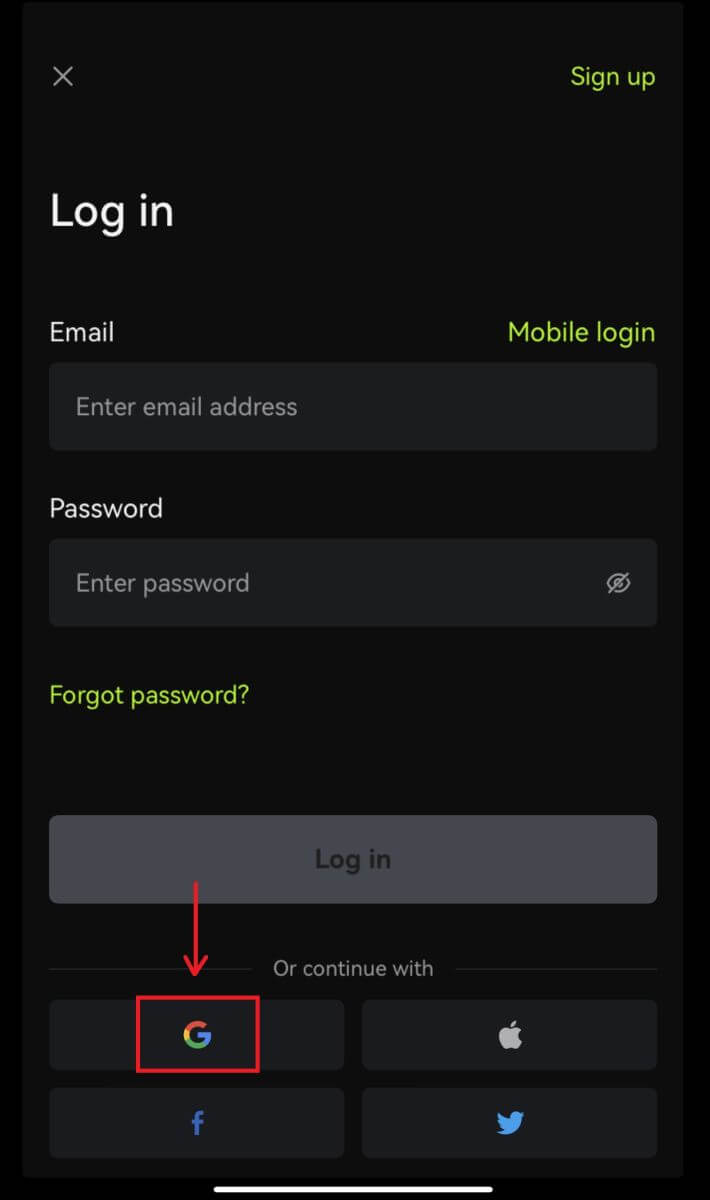
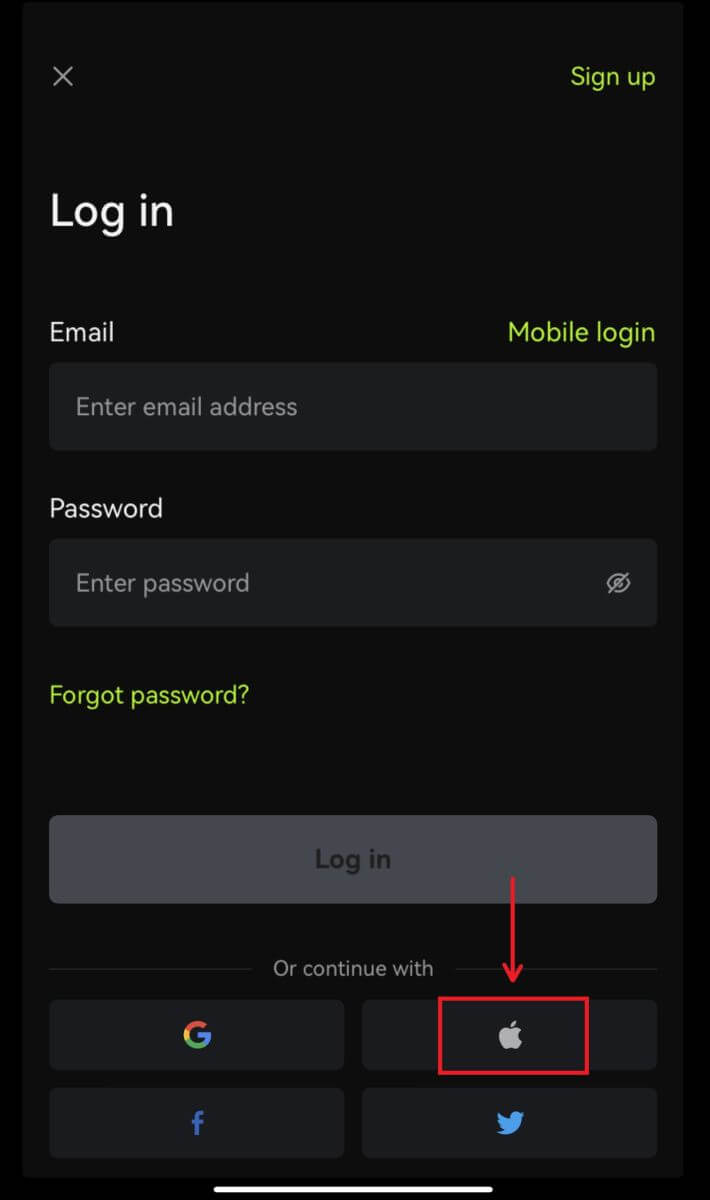 3. បញ្ជាក់គណនីដែលអ្នកកំពុងប្រើ។
3. បញ្ជាក់គណនីដែលអ្នកកំពុងប្រើ។ 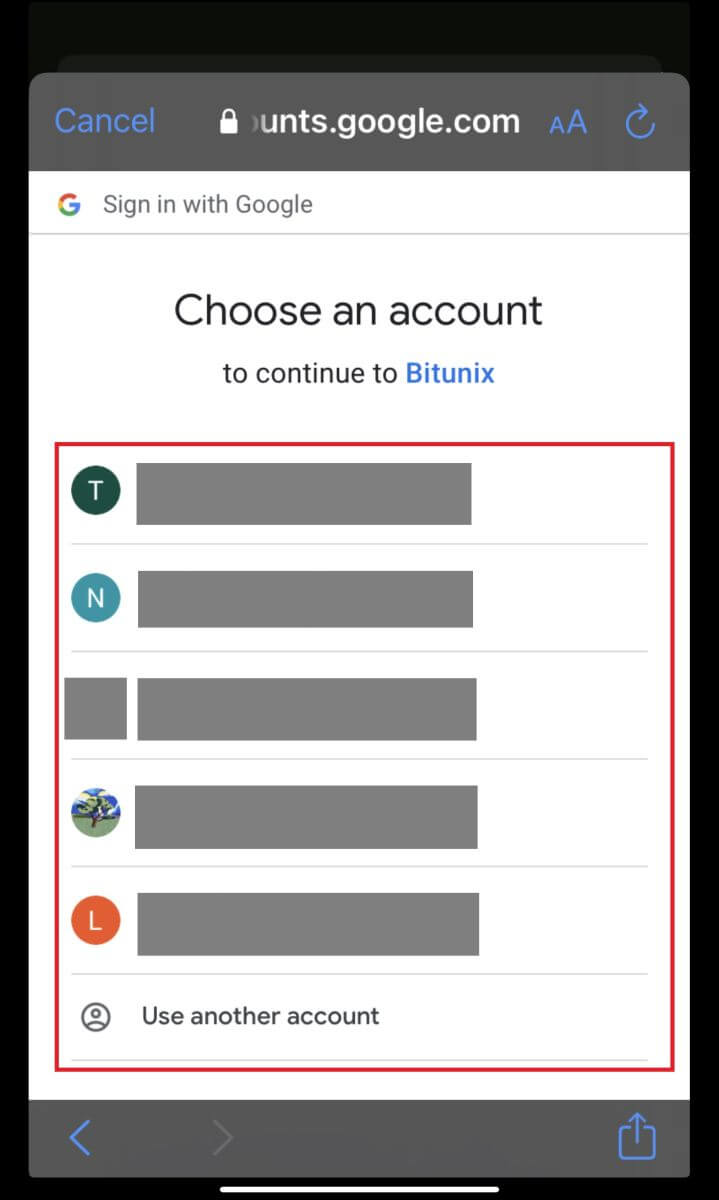
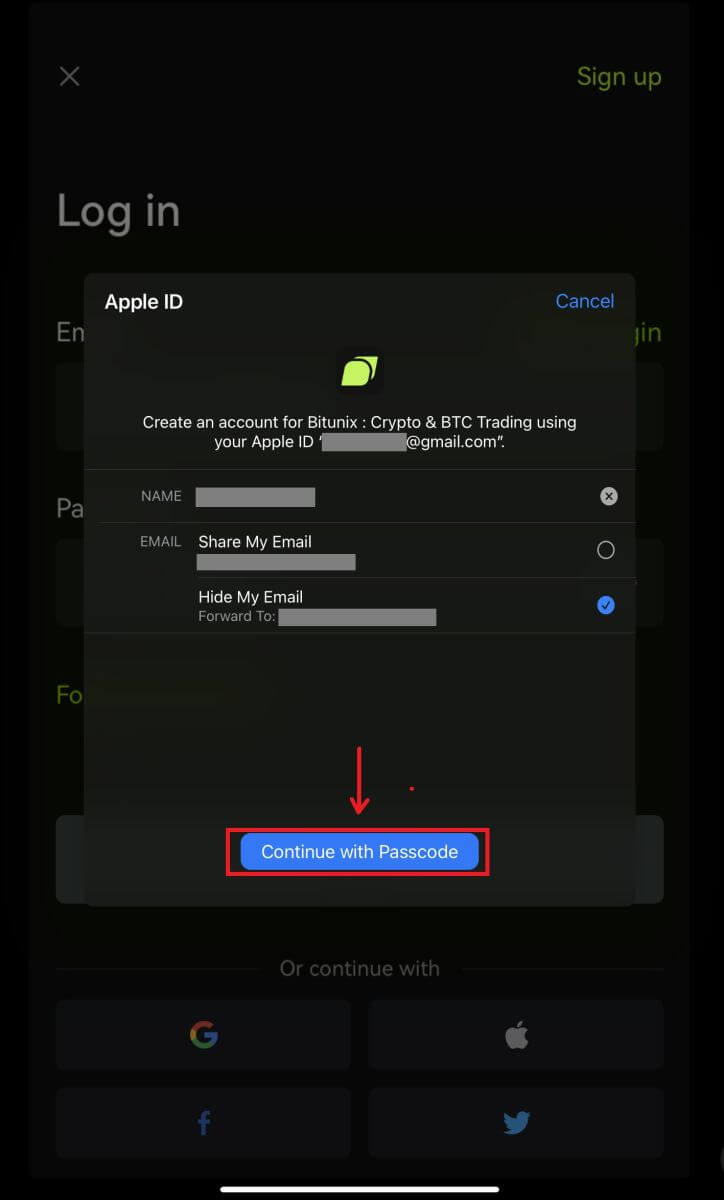
4. ចុច [បង្កើតគណនី Bitunix ថ្មី] បន្ទាប់មកបំពេញព័ត៌មានរបស់អ្នក ហើយចុច [ចុះឈ្មោះ] ។ 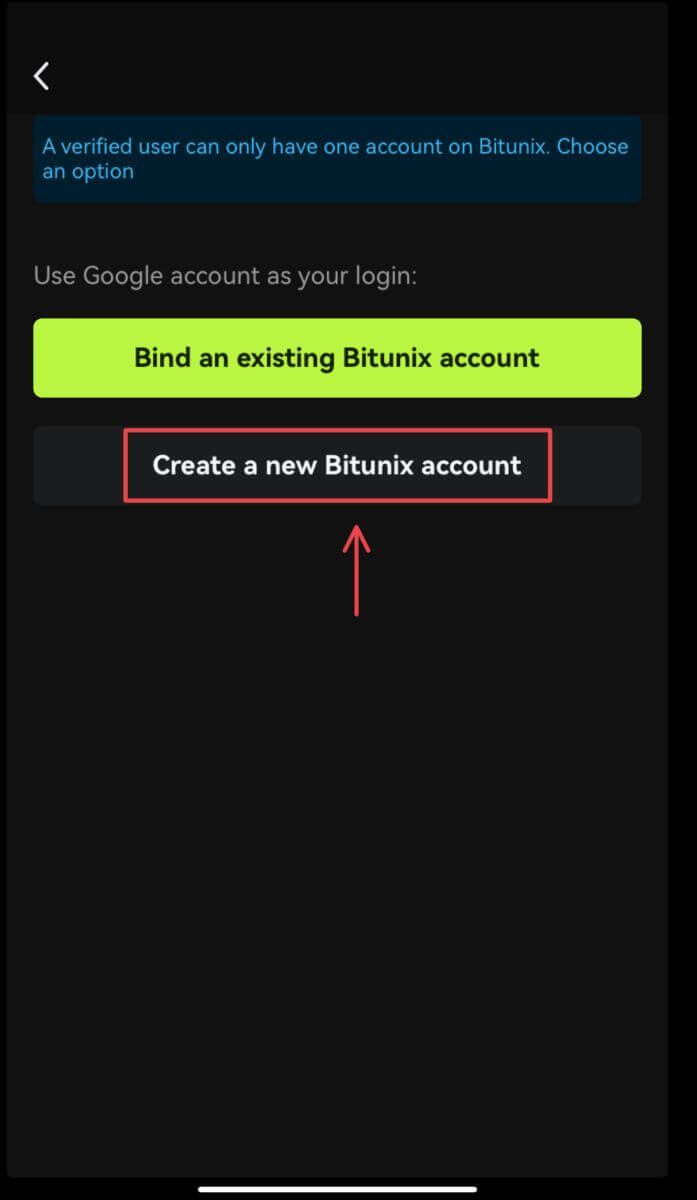
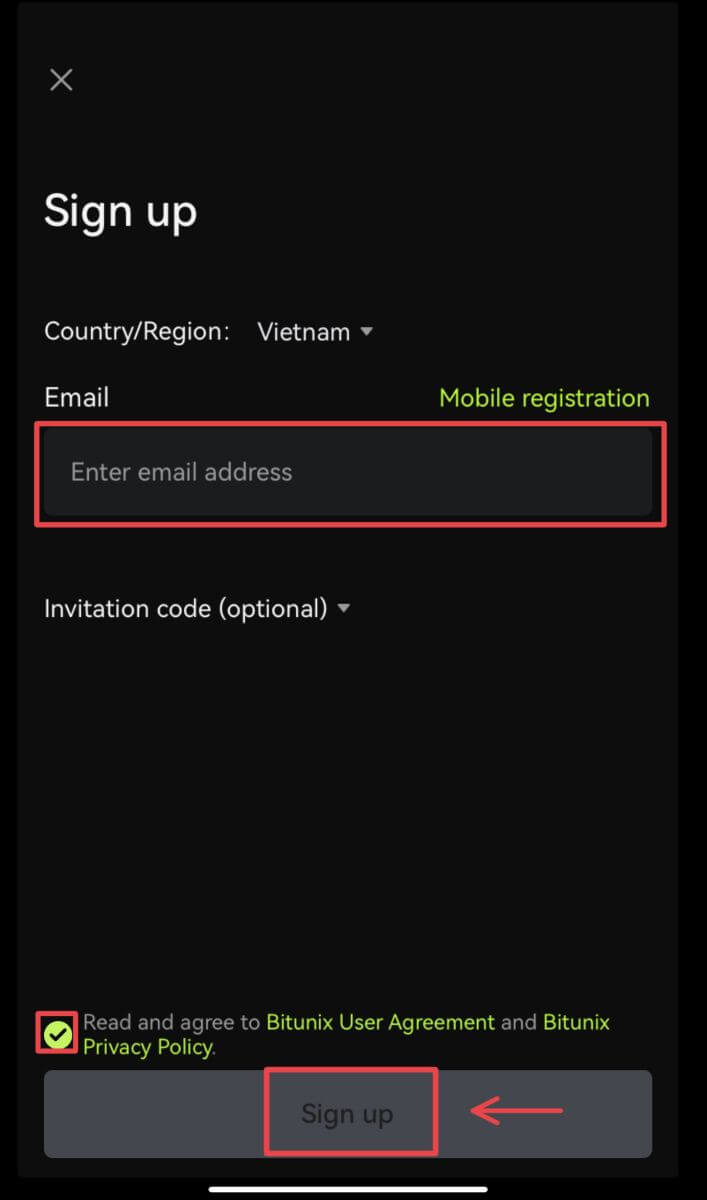
5. ហើយអ្នកនឹងត្រូវបានចូលហើយអាចចាប់ផ្តើមការជួញដូរ! 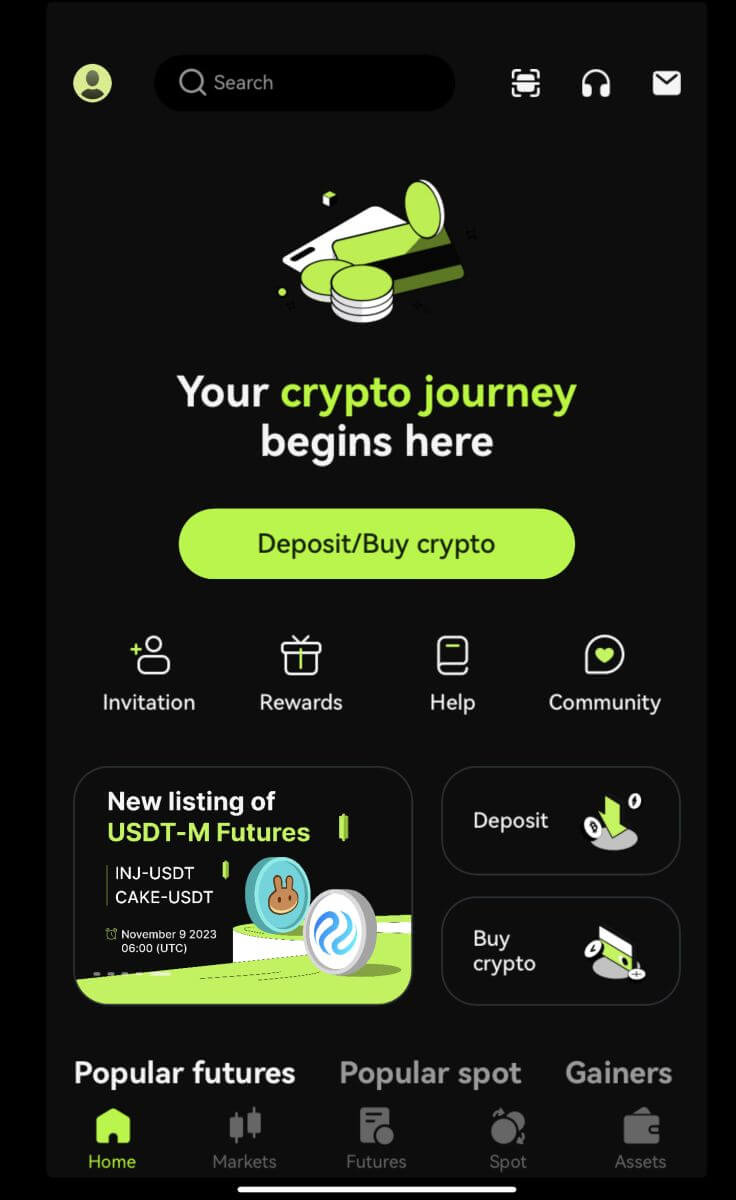
ខ្ញុំភ្លេចពាក្យសម្ងាត់សម្រាប់គណនី Bitunix
អ្នកអាចកំណត់ពាក្យសម្ងាត់គណនីរបស់អ្នកឡើងវិញពីគេហទំព័រ Bitunix ឬកម្មវិធី។ សូមចំណាំថាសម្រាប់ហេតុផលសុវត្ថិភាព ការដកប្រាក់ពីគណនីរបស់អ្នកនឹងត្រូវបានផ្អាករយៈពេល 24 ម៉ោងបន្ទាប់ពីការកំណត់ពាក្យសម្ងាត់ឡើងវិញ។
1. ចូលទៅកាន់គេហទំព័រ Bitunix ហើយចុច [ចូល] ។ 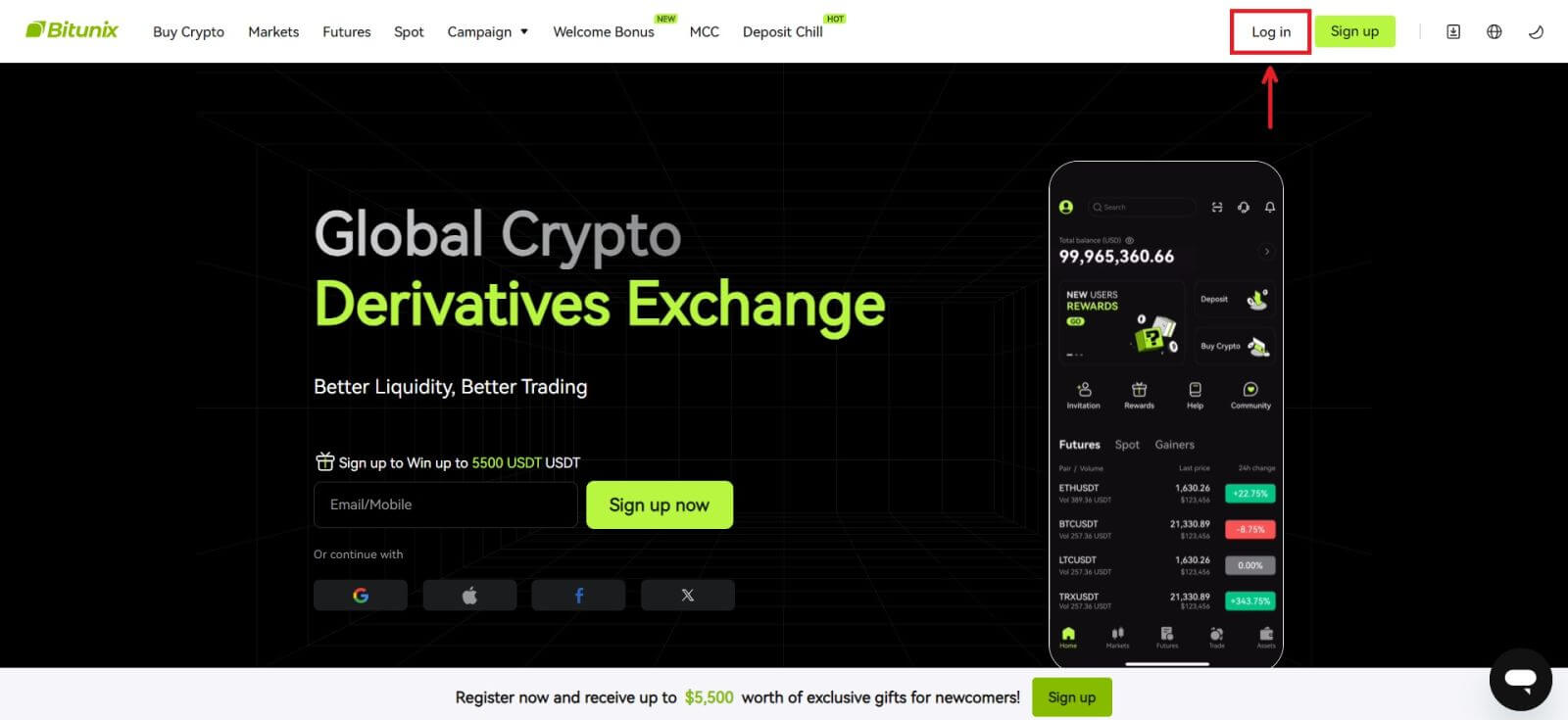 2. នៅលើទំព័រចូល សូមចុច [ភ្លេចពាក្យសម្ងាត់]។
2. នៅលើទំព័រចូល សូមចុច [ភ្លេចពាក្យសម្ងាត់]។ 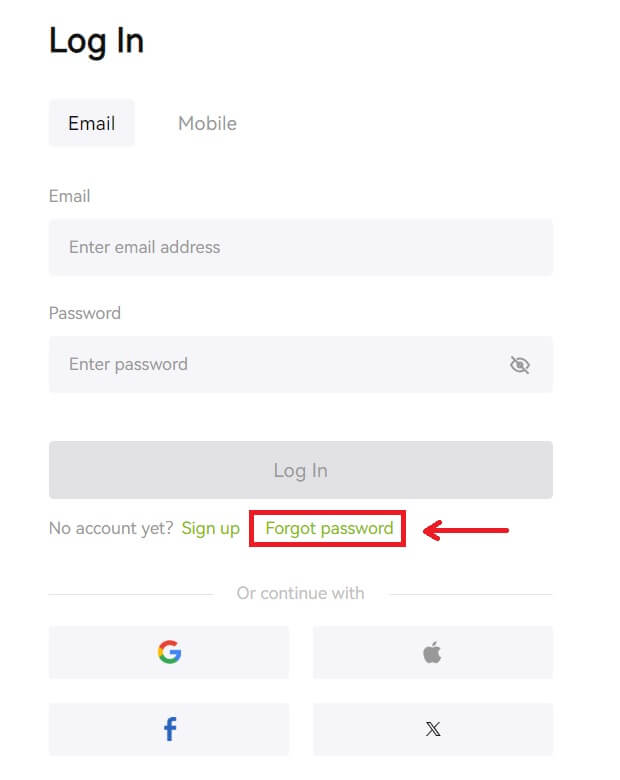 3. បញ្ចូលអ៊ីមែលគណនីរបស់អ្នក ឬលេខទូរស័ព្ទ ហើយចុច [បន្ទាប់]។ សូមចំណាំថាសម្រាប់ហេតុផលសុវត្ថិភាព ការដកប្រាក់ពីគណនីរបស់អ្នកនឹងត្រូវបានផ្អាករយៈពេល 24 ម៉ោងបន្ទាប់ពីការកំណត់ពាក្យសម្ងាត់ឡើងវិញ។
3. បញ្ចូលអ៊ីមែលគណនីរបស់អ្នក ឬលេខទូរស័ព្ទ ហើយចុច [បន្ទាប់]។ សូមចំណាំថាសម្រាប់ហេតុផលសុវត្ថិភាព ការដកប្រាក់ពីគណនីរបស់អ្នកនឹងត្រូវបានផ្អាករយៈពេល 24 ម៉ោងបន្ទាប់ពីការកំណត់ពាក្យសម្ងាត់ឡើងវិញ។ 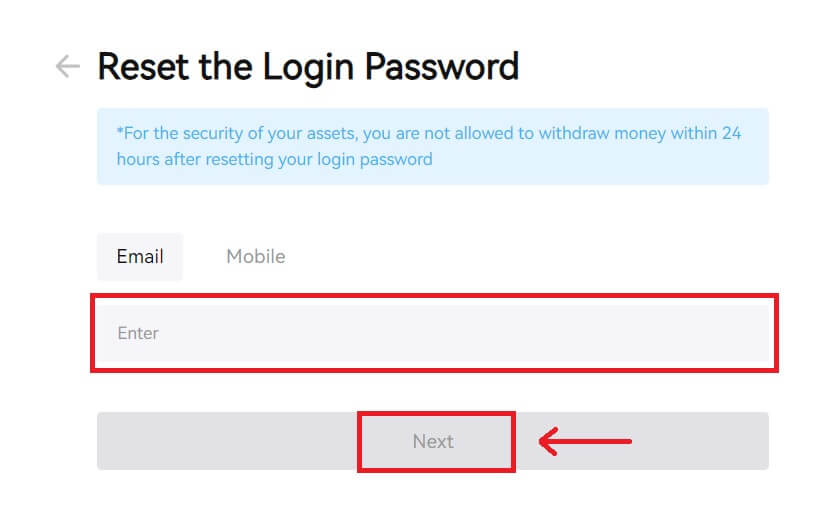 4. បញ្ចូលលេខកូដផ្ទៀងផ្ទាត់ដែលអ្នកបានទទួលក្នុងអ៊ីមែល ឬសារ SMS របស់អ្នក ហើយចុច [បញ្ជូន] ដើម្បីបន្ត។
4. បញ្ចូលលេខកូដផ្ទៀងផ្ទាត់ដែលអ្នកបានទទួលក្នុងអ៊ីមែល ឬសារ SMS របស់អ្នក ហើយចុច [បញ្ជូន] ដើម្បីបន្ត។ 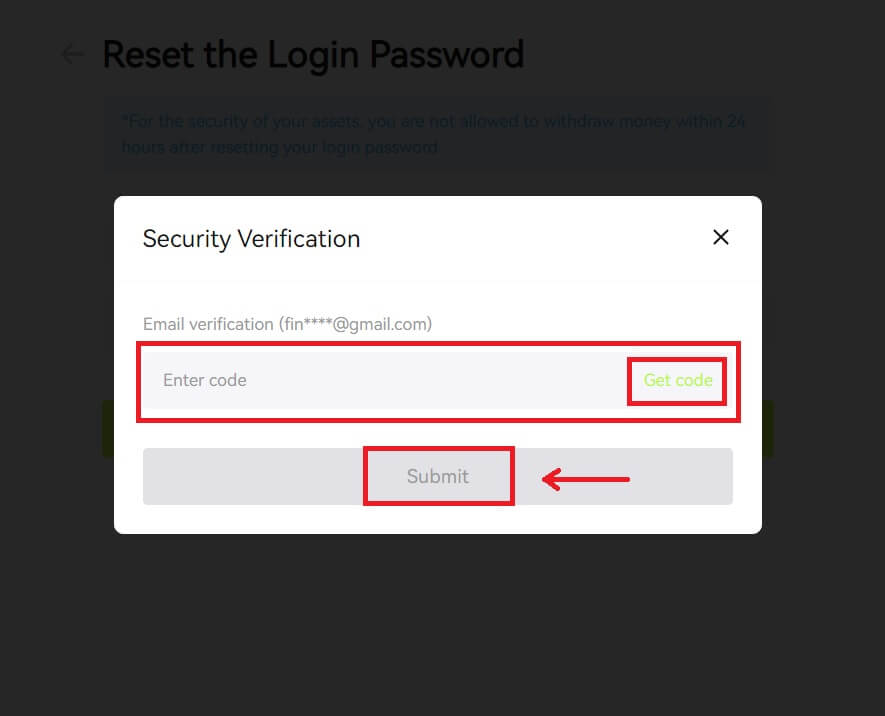 5. បញ្ចូលពាក្យសម្ងាត់ថ្មីរបស់អ្នក ហើយចុច [បន្ទាប់]។
5. បញ្ចូលពាក្យសម្ងាត់ថ្មីរបស់អ្នក ហើយចុច [បន្ទាប់]។ 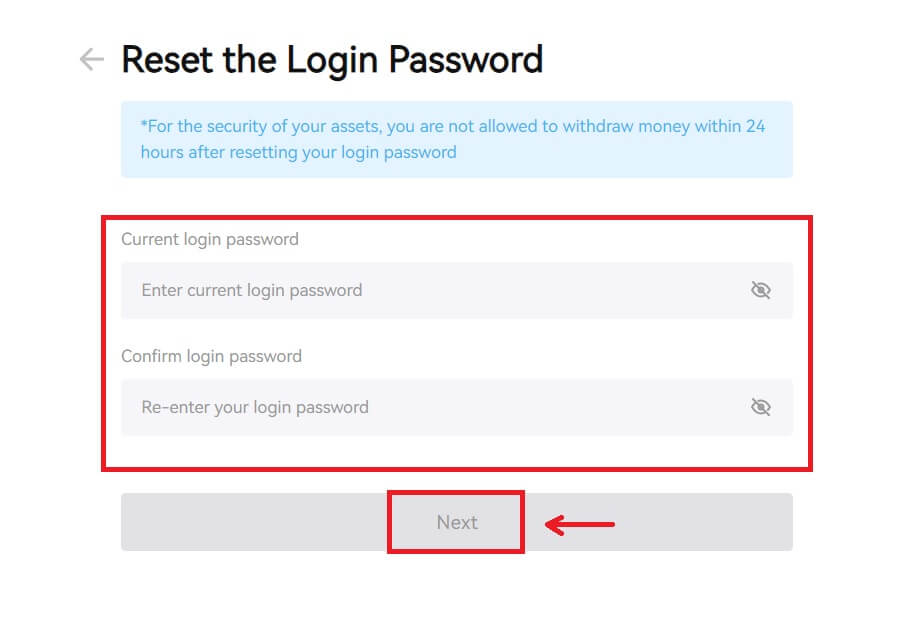 6. បន្ទាប់ពីពាក្យសម្ងាត់របស់អ្នកត្រូវបានកំណត់ឡើងវិញដោយជោគជ័យ គេហទំព័រនឹងដឹកនាំអ្នកត្រឡប់ទៅទំព័រចូល។ ចូលដោយប្រើពាក្យសម្ងាត់ថ្មីរបស់អ្នក ហើយអ្នកពិតជាល្អណាស់ក្នុងការចូលទៅ។
6. បន្ទាប់ពីពាក្យសម្ងាត់របស់អ្នកត្រូវបានកំណត់ឡើងវិញដោយជោគជ័យ គេហទំព័រនឹងដឹកនាំអ្នកត្រឡប់ទៅទំព័រចូល។ ចូលដោយប្រើពាក្យសម្ងាត់ថ្មីរបស់អ្នក ហើយអ្នកពិតជាល្អណាស់ក្នុងការចូលទៅ។ 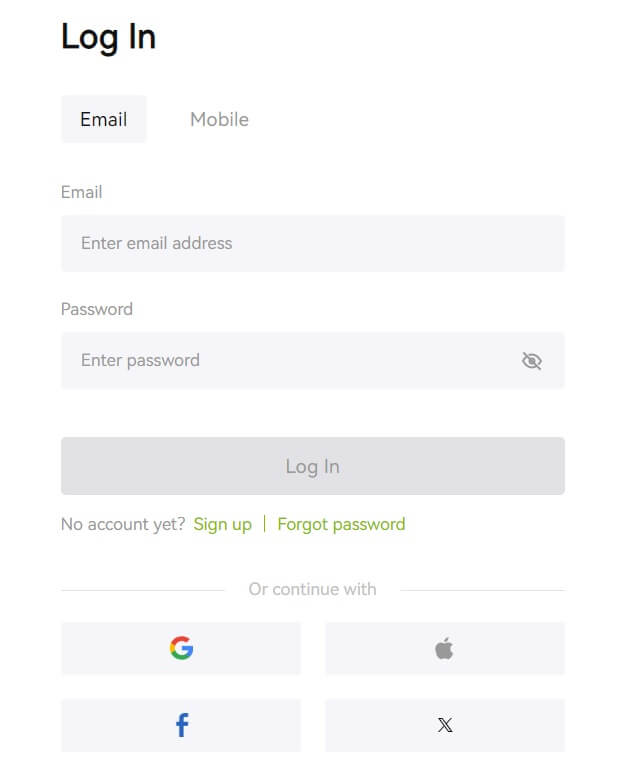
សំណួរដែលសួរញឹកញាប់ (FAQ)
វានិយាយថាលេខទូរស័ព្ទត្រូវបានយករួចហើយ។ ហេតុអ្វី?
លេខទូរស័ព្ទមួយអាចភ្ជាប់ទៅគណនីតែមួយ ឬប្រើជាឈ្មោះអ្នកប្រើប្រាស់។ ប្រសិនបើលេខទូរស័ព្ទខាងលើមិនត្រូវបានភ្ជាប់ទៅគណនី Bitunix ផ្ទាល់ខ្លួនរបស់អ្នកទេ យើងសូមណែនាំឱ្យអ្នកភ្ជាប់លេខទូរស័ព្ទផ្សេងទៀតដែលជារបស់អ្នកទៅគណនីរបស់អ្នកផងដែរ។ ប្រសិនបើលេខទូរស័ព្ទខាងលើត្រូវបានភ្ជាប់ទៅគណនី Bitunix ផ្ទាល់ខ្លួនរបស់អ្នក អ្នកត្រូវផ្តាច់វាចេញពីគណនីនោះជាមុនសិន។
របៀបផ្លាស់ប្តូរអ៊ីមែលរបស់ខ្ញុំ
បន្ទាប់ពីអ្នកប្រើបានកំណត់អាសយដ្ឋានអ៊ីមែលប្រសិនបើអ្នកប្រើបាត់បង់ការចូលដំណើរការទៅកាន់អាសយដ្ឋានអ៊ីមែលចាស់របស់ពួកគេឬ. ចង់ផ្លាស់ប្តូរអាសយដ្ឋានអ៊ីមែលថ្មី Bitunix អនុញ្ញាតឱ្យអ្នកប្រើផ្លាស់ប្តូរអាសយដ្ឋានអ៊ីមែលរបស់ពួកគេ។
1. បន្ទាប់ពីចូលទៅក្នុងគណនីរបស់អ្នក ជ្រើសរើស "សុវត្ថិភាព" នៅក្រោមរូបតំណាងអ្នកប្រើប្រាស់នៅខាងស្តាំខាងលើ។ 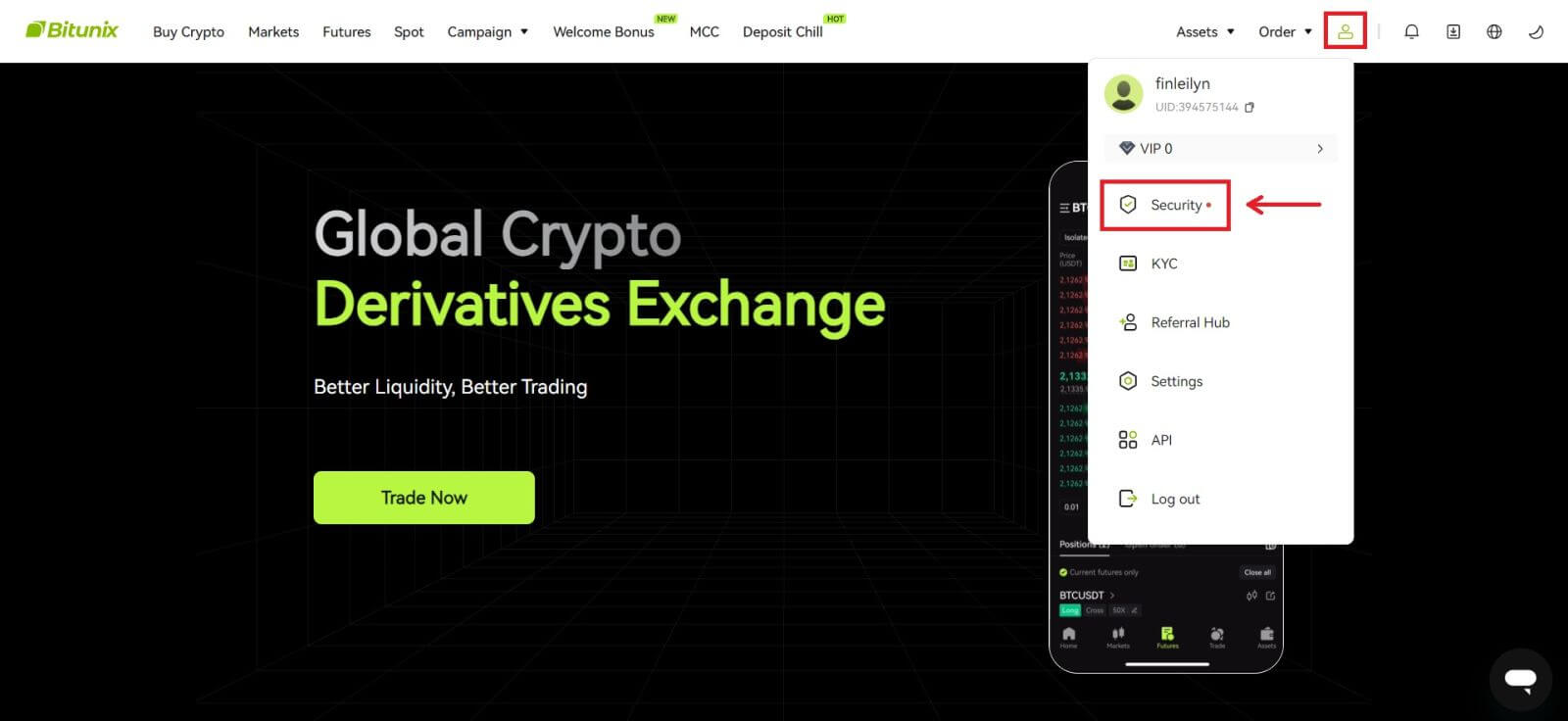 2. ចុច [ផ្លាស់ប្តូរ] នៅជាប់ "លេខកូដផ្ទៀងផ្ទាត់អ៊ីមែល" ។
2. ចុច [ផ្លាស់ប្តូរ] នៅជាប់ "លេខកូដផ្ទៀងផ្ទាត់អ៊ីមែល" ។ 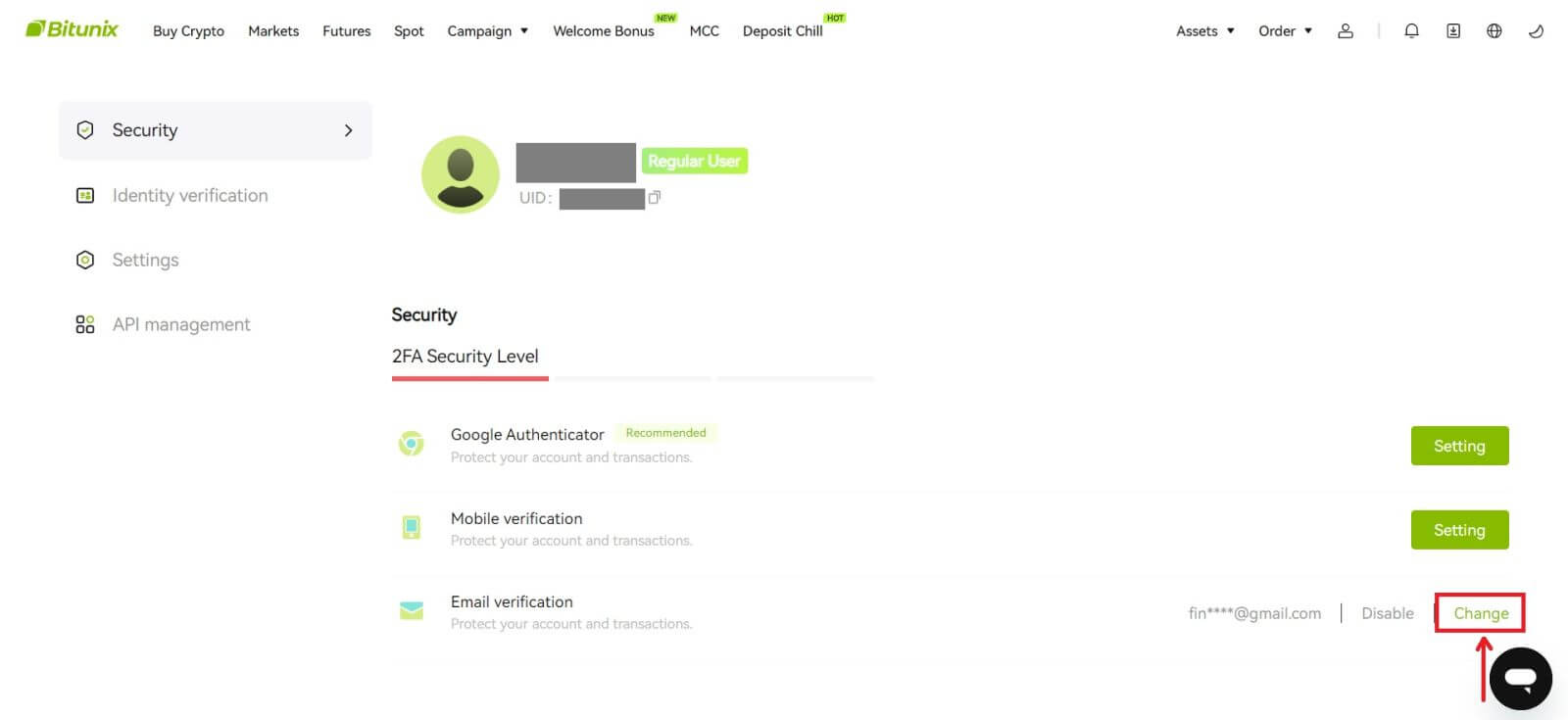 3. បញ្ចូលអាសយដ្ឋានអ៊ីមែលថ្មី។ ចុច [Get Code] នៅក្រោមការផ្ទៀងផ្ទាត់សុវត្ថិភាព។ បញ្ចូលលេខកូដ 6 ខ្ទង់ផ្សេងទៀតដែលបានផ្ញើទៅអាសយដ្ឋានអ៊ីមែលចាស់។ ប្រសិនបើអ្នកប្រើប្រាស់បានដំឡើង Google Authenticator អ្នកប្រើប្រាស់ក៏តម្រូវឱ្យបញ្ចូលកូដ google authenticator 6 ខ្ទង់ផងដែរ។
3. បញ្ចូលអាសយដ្ឋានអ៊ីមែលថ្មី។ ចុច [Get Code] នៅក្រោមការផ្ទៀងផ្ទាត់សុវត្ថិភាព។ បញ្ចូលលេខកូដ 6 ខ្ទង់ផ្សេងទៀតដែលបានផ្ញើទៅអាសយដ្ឋានអ៊ីមែលចាស់។ ប្រសិនបើអ្នកប្រើប្រាស់បានដំឡើង Google Authenticator អ្នកប្រើប្រាស់ក៏តម្រូវឱ្យបញ្ចូលកូដ google authenticator 6 ខ្ទង់ផងដែរ។
ចុច [Submit] ដើម្បីបញ្ចប់។